Page 1
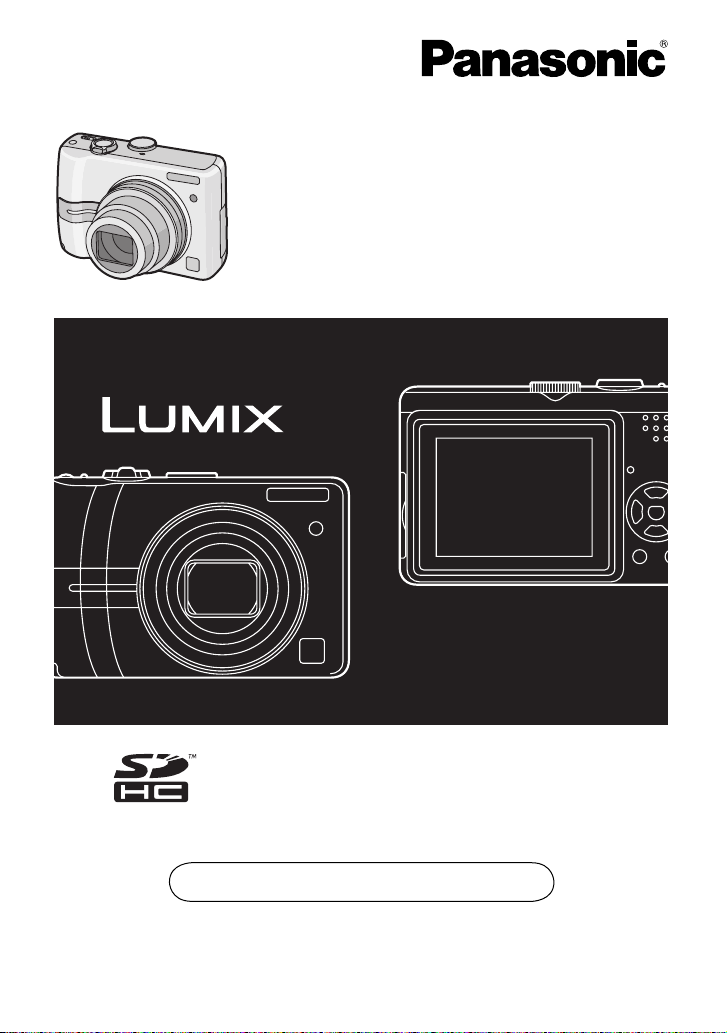
Návod k obsluze
Digitální fotoaparát
Model č. DMC-LZ7
DMC-LZ6
PC
Před použitím fotoaparátu si prosím
přečtěte celý návod.
Internet: http://www.panasonic-europe.com
VQT1C52
Page 2
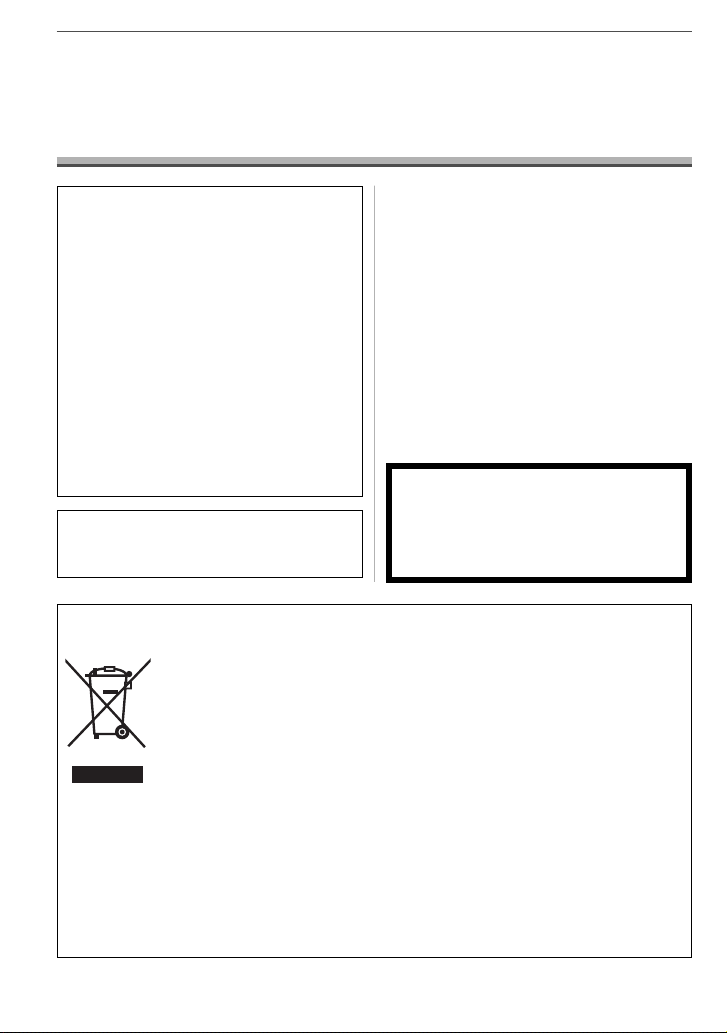
Před použitím
Vážený zákazníku,
chtěli bychom využít této příležitosti a poděkovat vám za zakoupení digitálního fotoaparátu Panasonic. Přečtěte si prosím pečlivě tento návod k obsluze a uschovejte si jej pro
budoucí použití.
Informace pro vaši bezpečnost
VAROVÁNÍ:
ABYSTE SNÍŽILI NEBEZPEČÍ VZNIKU
OHNĚ, ÚRAZU ELEKTRICKÝM PROUDEM NEBO POŠKOZENÍ VÝROBKU,
• NEVYSTAVUJTE PŘÍSTROJ DEŠTI.
VLHKOSTI, KAPAJÍCI NEBO STŘÍKAJÍCI VODĚ ANI NA PŘÍSTROJ NESTAVTE ŽÁDNÉ NÁDOBY NAPLNĚNÉ TEKUTINAMI, JAKO NAPŘÍKLAD VÁZY.
• POUŽÍVEJTE VÝHRADNĚ DOPORUČENÉ PŘÍSLUŠENSTVÍ.
• NEODSTRAŇUJTE KRYT (NEBO
ZADNÍ PANEL); UVNITŘ PŘÍSTROJE NEJSOU ŽÁDNÉ UŽIVATELSKY
OPRAVITELNÉ SOUČÁSTI.
VEŠKERÉ OPRAVY PŘENECHEJTE
KVALIFIKOVANÉMU SERVISNÍMU
PERSONÁLU.
SÍŤOVÁ ZÁSUVKA MUSÍ BÝT POBLÍŽ
PŘÍSTROJE A MUSÍ BÝT SNADNO
PŘÍSTUPNÁ.
Dodržujte autorská práva.
Kopírování nahraných kazet nebo disků
nebo jiných zveřejněných nebo vysílaných
materiálů pro jiné než soukromé účely
může znamenat porušení autorských práv.
Záznam některých materiálů je omezen
i pro soukromé použití.
• Vezměte prosím na vědomí, že skutečné
ovládací prvky a součásti fotoaparátu,
položky menu atd. se mohou mírně lišit od
obrázků v tomto návodu.
• Logo SDHC je obchodní značka.
• Další názvy, názvy firem a produktů
uvedené v tomto návodu jsou obchodními
značkami nebo registrovanými ochrannými
známkami příslušných firem.
UPOZORNĚNÍ
Při špatném umístění baterie hrozí nebezpečí výbuchu. Používejte stejný nebo odpovídající typ baterie doporučený výrobcem.
Použité baterie zlikvidujte podle pokynů
výrobce.
Informace pro uživatele o likvidaci elektrického a elektronického zařízení
(domácí odpad)
Tento symbol uvedený na výrobcích a/nebo v přiložené dokumentaci znamená, že dané výrobky je zakázáno vyhazovat do běžného domovního odpadu.
Ke správné likvidaci, recyklaci a opětovnému použití odevzdejte tyto výrobky
na určená sběrná místa, kde budou zdarma přijaty. Případně můžete v
některých zemích vrátit takové výrobky místnímu prodejci při nákupu nového
odpovídajícícho výrobku.
Správnou likvidací tohoto výrobku pomůžete zachovat cenné přírodní zdroje
a napomáháte prevenci potenciálních negativních dopadů na životní prostředí
Podrobnější informace o nejbližším sběrném místě vám poskytnou místní úřady.
Při nesprávné likvidaci tohoto druhu odpadu mohou být udělovány pokuty nebo jiné druhy
postihů v souladu s platnými právními úpravami příslušné země.
a lidské zdraví, které mohou vznikat v důsledku nesprávné likvidace odpadů.
Pro podnikové uživatele v zemích Evropské unie
Pokud chcete elektrické nebo elektronické zařízení zlikvidovat, vyžádejte si potřebné informace u svého prodejce nebo dodavatele.
Informace o likvidaci v zemích mimo Evropskou unii
Tento symbol je platný pouze v rámci Evropské unie.
Pokud chcete výrobek řádně zlikvidovat, obraťte se prosím na vaše místní úřady nebo prodejce.
2
VQT1C52
Page 3
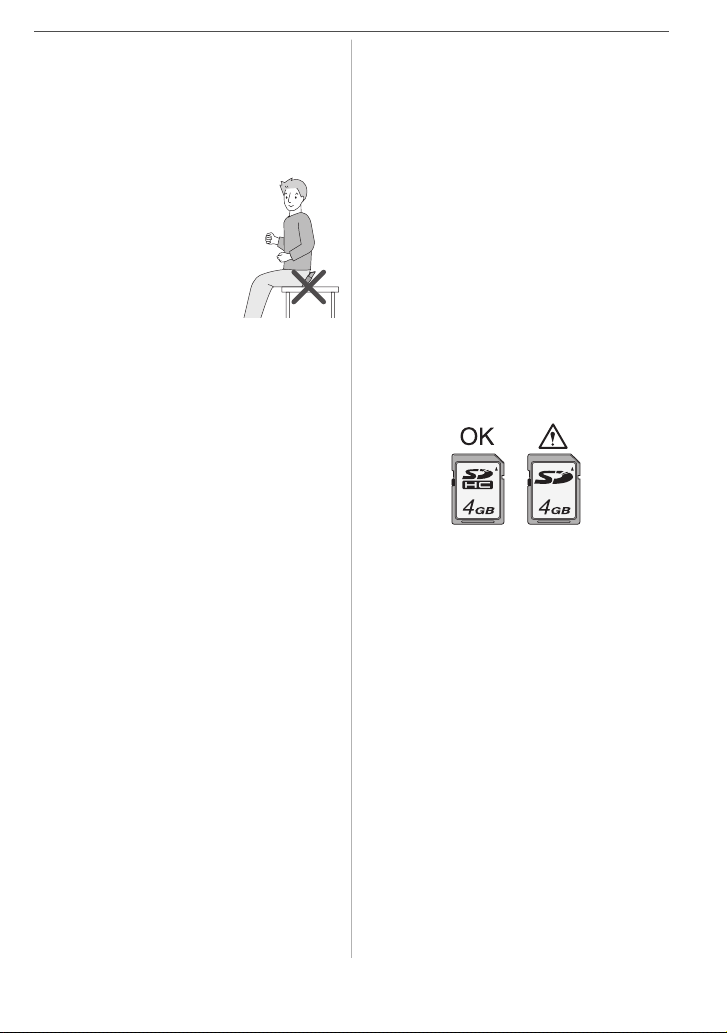
Péče o přístroj
• Neudeřte nebo silně netřeste s fotoaparátem.
Mohlo by dojít k poruše přístroje, ne-
možnosti dalšího záznamu snímků nebo
poškození objektivu či LCD monitoru.
• Nenechávejte fotoaparát v kapse kalhot,
pokud si sedáte, nezasouvejte jej násilím do
již plné nebo malé tašky
apod.
Hrozí poškození LCD
monitoru nebo úraz.
• Aby nedošlo k poruše
přístroje, buďte obzvláště opatrní
při jeho používání na následujících
místech.
– Místa s velkým množstvím písku nebo
prachu.
– Místa, kde může dojít ke kontaktu pří-
stroje s vodou, například při používání
za deště nebo na pláži.
• Stříkne-li voda na fotoaparát, pečlivě jej
otřete suchým hadříkem.
Před použitím
O použitelných paměťových kartách
Můžete používat paměťové karty SD,
SDHC a MultiMediaCard.
• Při použití termínu karta se v tomto
návodu mají na mysli následující typy
paměťových karet.
– SD paměťová karta (8 MB až 2 GB)
– SDHC paměťová karta (4 GB)
– MultiMediaCard paměťová karta
Podrobnější informace o paměťových kartách použitelných v tomto fotoaparátu.
• Při použití karet s kapacitou 4 GB nebo
více lze použít pouze SDHC paměťové
karty.
• Paměťová karta s kapacitou 4 GB bez
loga SDHC není založena na standardu
SD a nebude v tomto fotoaparátu pracovat.
Kondenzace vodní páry (zamlžení
objektivu)
• Ke kondenzaci vodních par dochází při
větších změnách teploty nebo vlhkosti.
Pozor na kondenzaci, může způsobit
vznik skvrn na objektivu, plísní nebo
poruchu fotoaparátu.
• Pokud ke kondenzaci dojde, vypněte
fotoaparát a ponechejte přístroj asi
2 hodiny v nečinnosti. Teplota fotoaparátu se vyrovná s teplotou okolí a zkondenzovaná voda se sama vypaří.
• Přečtěte si také „Výstrahy pro použi-
tí”. (str. 90).
• Karta MultiMediaCard podporuje záznam
pouze statických snímků.
Ilustrace v tomto návodu k obsluze
Postupy jsou znázorněny pro fotoaparát
DMC-LZ7.
3
VQT1C52
Page 4
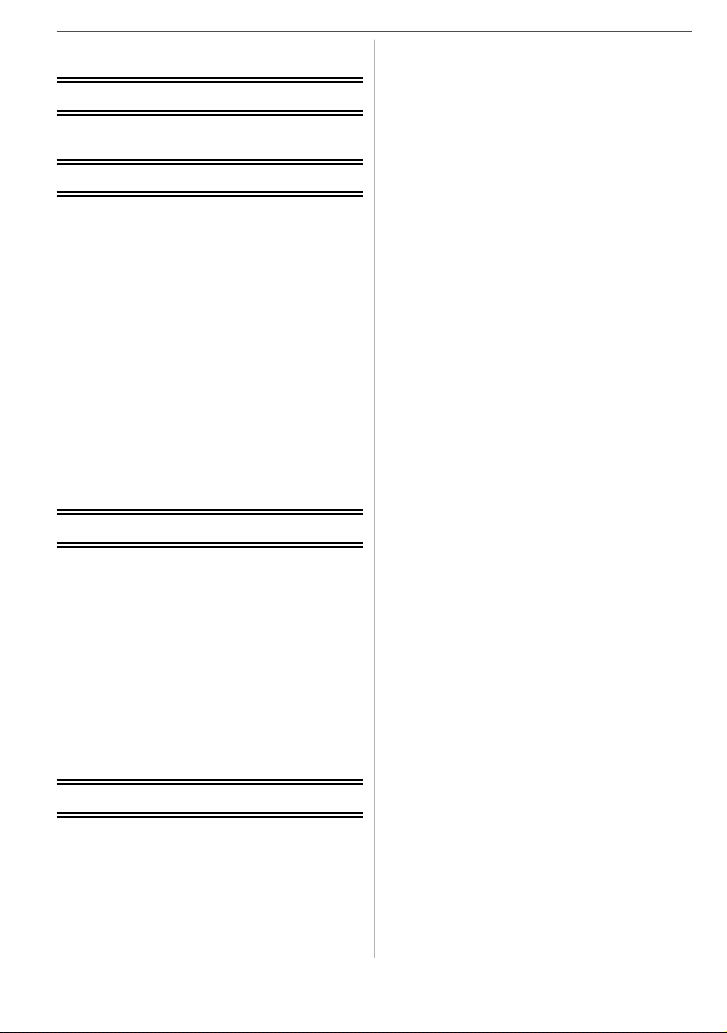
Před použitím
Obsah
Před použitím
Informace pro vaši bezpečnost ................ 2
Příprava
Příslušenství ............................................. 7
Názvy součástí ......................................... 7
Rychlý úvod .............................................. 9
O bateriích .............................................. 10
Vložení a vyjmutí baterie/karty
(volitelné příslušenství) ........................ 14
Vnitřní paměť/karta
(volitelné příslušenství) ........................ 15
Nastavení data/času ............................... 16
• Změna nastavení času ..................... 16
Volič režimů ............................................ 17
Nastavení v menu .................................. 18
Menu nastavení ...................................... 19
LCD monitor/přepnutí zobrazovaných
informací .............................................. 22
Základní
Záznam snímků ...................................... 23
Záznam snímků v jednoduchém režimu ... 25
Záznam snímků se zoomem .................. 27
• Optický zoom/rozšířený
optický zoom (EZ) ............................ 27
• Jednoduchý zoom ............................ 28
• Digitální zoom
Další rozšíření zoomu ...................... 29
Kontrola pořízeného snímku
(zpětné prohlížení) .............................. 30
Přehrávání/mazání snímků .................... 31
Pokročilé (záznam snímků)
LCD monitor ........................................... 34
• Změna zobrazené informace ........... 34
• Fotografování s fotoaparátem drže-
ným nad hlavou (širokoúhlý režim) .. 36
Záznam snímků pomocí vestavěného
blesku .................................................. 37
Záznam snímků pomocí samospouště ... 40
4
VQT1C52
Kompenzace expozice ........................... 41
Přizpůsobení citlivosti pohybu
snímaného objektu .............................. 42
Záznam snímků z velmi malé vzdálenosti .. 43
Fotografování podle zaznamenávané
scény (Scénický režim) ....................... 44
– [PORTRÉT] ................................... 45
– [SOFT SKIN] ................................. 45
– [KRAJINA ] .................................... 45
– [SPORT] ........................................ 45
– [NOČNÍ PORTRÉT] ...................... 46
– [NOČNÍ KRAJINA] ........................ 46
– [JÍDLO] .......................................... 46
– [OSLAVA] ...................................... 46
– [SVĚTLO SVÍČKY] ........................ 47
– [ZÁPAD SLUNCE] ........................ 47
– [DÍTĚ1]/[DÍTĚ2] ............................. 47
– [DOMACÍ ZVÍŘE] .......................... 48
– [VYS. CITLIVOST] ........................ 48
– [PLÁŽ] ........................................... 48
– [HVĚZD.OBLOHA] ........................ 49
– [OHŇOSTROJ] ............................. 49
– [SNÍH] ........................................... 50
– [LETECKÉ FOTKY] ....................... 50
Režim videosekvence ............................ 50
Záznam, kolikátý den dovolené
byl snímek pořízen .............................. 52
Zobrazení místního času (světový čas) .. 54
Menu režimu [ZÁZN.] ............................. 56
• [VYV.BÍLÉ]
Nastravení odstínu pro přirozenější
barvy ................................................ 57
• [CITLIVOST]
Nastavení citlivosti snímače ............. 59
• [FORMÁT OBRAZU]
Nastavení poměru stran obrazu ....... 59
• [ROZL.SNÍMKU]/[KVALITA]
Nastavení rozměru stran obrazu a kvality
podle zamýšleného použití snímku ...... 60
• [REŽIM OSTŘENÍ]
Nastavení metody ostření ................ 61
• [STABILIZÁTOR]
Detekce a kompenzace vibrací ........ 62
• [DÁVKA]
Záznam snímků v režimu sekvenční
expozice ........................................... 62
• [AF PŘISVĚTLENÍ]
Usnadnění ostření při slabém
osvětlení ........................................... 63
Page 5
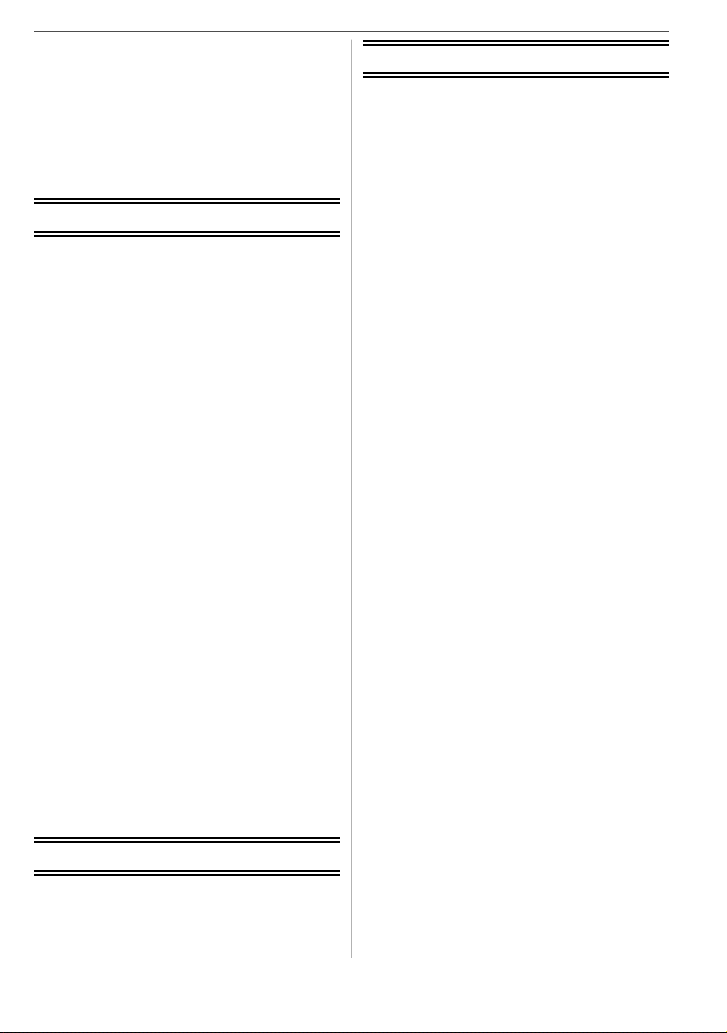
• [POM.ZÁVĚRKA]
Záznam jasných snímků v přítmí ..... 64
• [REŽ.BARVY]
Nastavení barevných efektů
a kavality pořízených snímků ........... 64
• [NAST.HODIN]
Nastavení pořadí data a času
na monitoru. ..................................... 64
Pokročilé (přehrávání snímků)
Zobrazení více snímků najednou
(hromadné přehrávání) ....................... 65
Zobrazení snímků podle data pořízení
(kalendářní přehrávání) ....................... 66
Použití zoomu při přehrávání ................. 67
Přehrávání videosekvencí ...................... 67
Menu režimu [PŘEHR.] .......................... 68
• [PROM.DIAP]
Automatické přehrávání snímků
v nastaveném intervalu .................... 69
• [MÉ NEJOBL.]
Nastavení oblíbených snímků .......... 70
• [OTOČIT DISP.]/[OTOČIT]
Pootočení snímku ............................ 70
• [DATUM VE SNÍMKU]
Vložení data do snímku .................... 72
• [TISK DPOF]
Nastavení tisku snímku
a počtu výtisků ................................. 74
• [OCHRANA]
Ochrana snímku před nechtěným
vymazáním ....................................... 75
• [ZM. ROZL.]
Zmenšení velikosti snímku ............... 76
• [STŘIH]
Zvětšení a oříznutí snímku ............... 77
• [KOPÍR.]
Kopírování snímku ........................... 78
• [FORMÁT]
Formátování vestavěné paměti nebo
karty ................................................. 79
Ostatní
Zobrazení na monitoru ........................... 88
Výstrahy pro použití ................................ 90
Zobrazované zprávy ............................... 92
Řešení problémů .................................... 94
Počet snímků, které lze uložit a doba
záznamu .............................................. 99
Technické údaje ................................... 102
Připojení k jiným zařízením
Připojení k PC ........................................ 80
Tisk snímků ............................................ 83
Přehrávání snímků na televizoru ............ 87
5
VQT1C52
Page 6
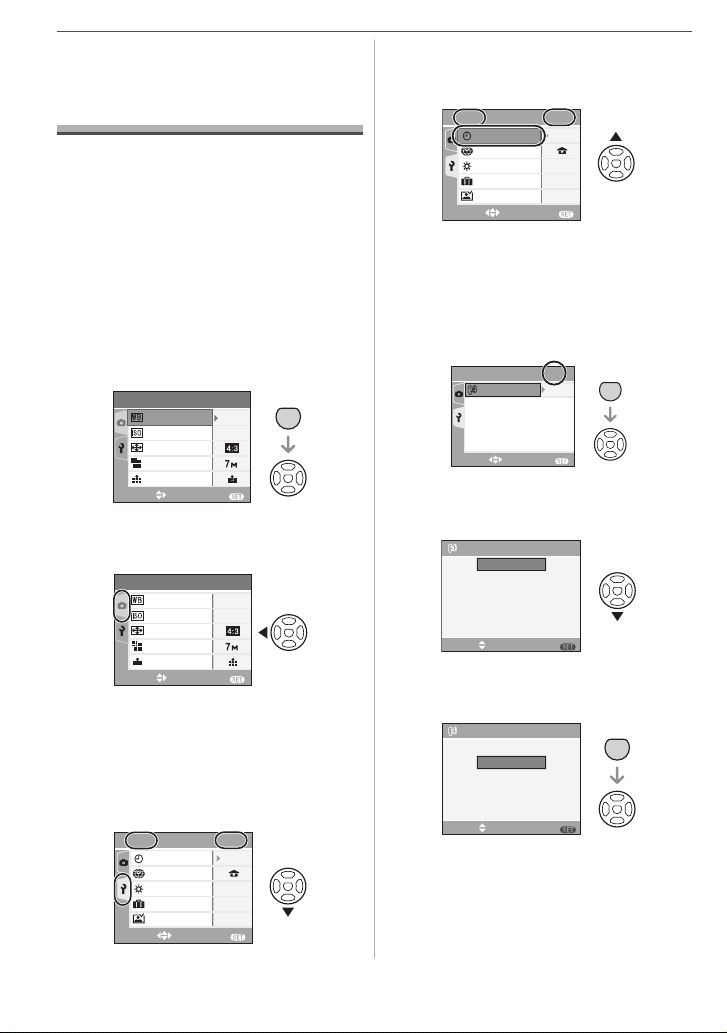
Rychlý původce: Jak nastavit na fotoaparátu jazyk obsluhy
Rychlý původce:
Jak nastavit na fotoaparátu jazyk obsluhy
Fotoaparát má z výroby přednastavený
anglický jazyk. Pokud budete chtít využívat
jako komunikační řeč Český jazyk postupujte podle níže uvedených kroků.
1 Zapněte fotoaparát (Vypínač fotoapará-
tu do polohy ON viz str.10)
2 Ovladač režimů přepněte do polohy P
(nebo symbol červeného fotoaparátu
- podle modelu).
3 Ovládací menu vyvoláte tlačítkem
[MENU]
1
EXIT
EXIT
EXIT
AUTO
1
AUTO
1
1SEC.
/
3
MENU
AWB
SET
MENU
/
3
AWB
MENU
/
4
±
0
OFF
MENU
REC
W.BALANCE
SENSITIVITY
ASPECT RATIO
PICT.SIZE
QUALITY
SELECT
4 Stiskem tlačítka (šipka vlevo) přejděte
na záložku s ikonou fotoaparátu.
REC
W.BALANCE
SENSITIVITY
ASPECT RATIO
PICT.SIZE
QUALITY
SELECT
5 Stiskem tlačítka (šipka dolů) přepnete
ze záložky s ikonou fotoaparátu (menu
REC) na ikonu klíče (menu SETUP).
V menu SETUP se Vám změní ukazatel počtu položek menu z 1/3 na 1/4
(pravý horní roh LCD).
SETUP
CLOCK SET
WORLD TIME
MONITOR
TRAVEL DATE
AUTO REVIEW
SELECT
6 Stiskem tlačítka (šipka vpravo) vstoupíte
do menu SETUP na položku CLOCK
SET.
1
EXIT
/
±
OFF
1SEC.
4
0
MENU
SETUP
SELECT
CLOCK SET
WORLD TIME
MONITOR
TRAVEL DATE
AUTO REVIEW
7 Stiskem tlačítka (šipka nahoru) pře-
skočíte na záložku menu s pořadovým
číslem 4/4 a zůstane žlutě podbarvená
položka (LANGUAGE). Tuto položku
budete moci upravovat pokud stisknete
tlačítko (šipka doprava).
4
SETUP
SELECT
LANGUAGE
NTSC
EXIT
OFF
/
4
MENU
ENG
SET
MENU
MENU
EXIT
Po otevření položky LANGUAGE nasta-
víte tlačítkem (šipka dolů)
1
SET
/
3
MENU
LANGUAGE
ENGLISH
DEUTSCH
FRANÇAIS
ESPAÑOL
ITALIANO
SELECT
položku ČEŠTINA a potvrdíte tlačítkem
MENU / SET.
2
SET
/
3
MENU
SET
MENU
LANGUAGE
POLSKI
ČEŠTINA
MAGYAR
NEDERLANDS
TÜRKÇE
SELECT
6
VQT1C52
Page 7
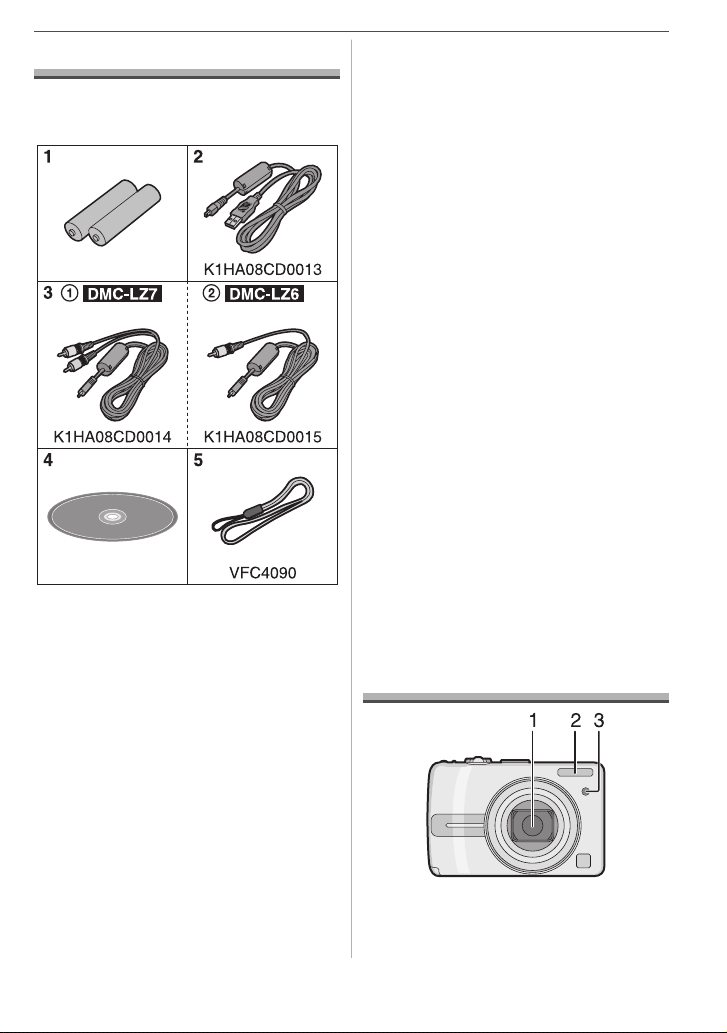
Příslušenství
Před použitím fotoaparátu zkontrolujte, zda
máte správné a kompletní příslušenství.
Standardní příslušenství
1 Baterie
ZR6 Oxyride baterie
2 USB kabel
3 1: AV kabel
(součást příslušenství DMC-LZ7)
2: Video kabel
(součást příslušenství DMC-LZ6)
4 CD-ROM
5 Řemínek
• Paměťové karty SD, SDHC
a MultiMediaCard jsou označované
v dalším textu jako karty.
• Karty jsou volitelným příslušenstvím.
Pokud kartu nepoužijete, můžete
k záznamu a přehrávání snímků využít
vestavěnou paměť. (str. 15)
Příprava
• Ztratíte-li dodané příslušenství, obraťte se na dodavatele nebo na nejbližší
servisní středisko. (Příslušenství lze
zakoupit samostatné.)
Volitelné příslušenství
• Síťový adaptér
DMW-AC6EB
• Měkké pouzdro
DMW-CLS75
• Vyztužené pouzdro
DMW-CHTZ3
• SDHC paměťová karta
4 GB: RP-SDR04GE1K
• SD paměťová karta
2 GB: RP-SDK02GE1A/
RP-SDR02GE1A
1 GB: RP-SDK01GE1A/
RP-SDH01GE1A/
RP-SDR01GE1A
512 MB: RP-SDK512E1A/
RP-SDR512E1A
256 MB: RP-SDH256E1A/
RP-SDR256E1A
128 MB: RP-SD128BE1A
• Čtečka/zapisovačka karet s rozhraním
USB 2.0
BN-SDUSB2E
• CardBus adaptér PC karty
BN-SDPC3E
Některé položky volitelného příslušenství
nemusí být v některých zemích dostupné.
Názvy součástí
1 Objektiv (str. 91)
2 Blesk (str. 37)
3 Indikátor samospouště (P40)
AF přisvětlení (str. 63)
7
VQT1C52
Page 8
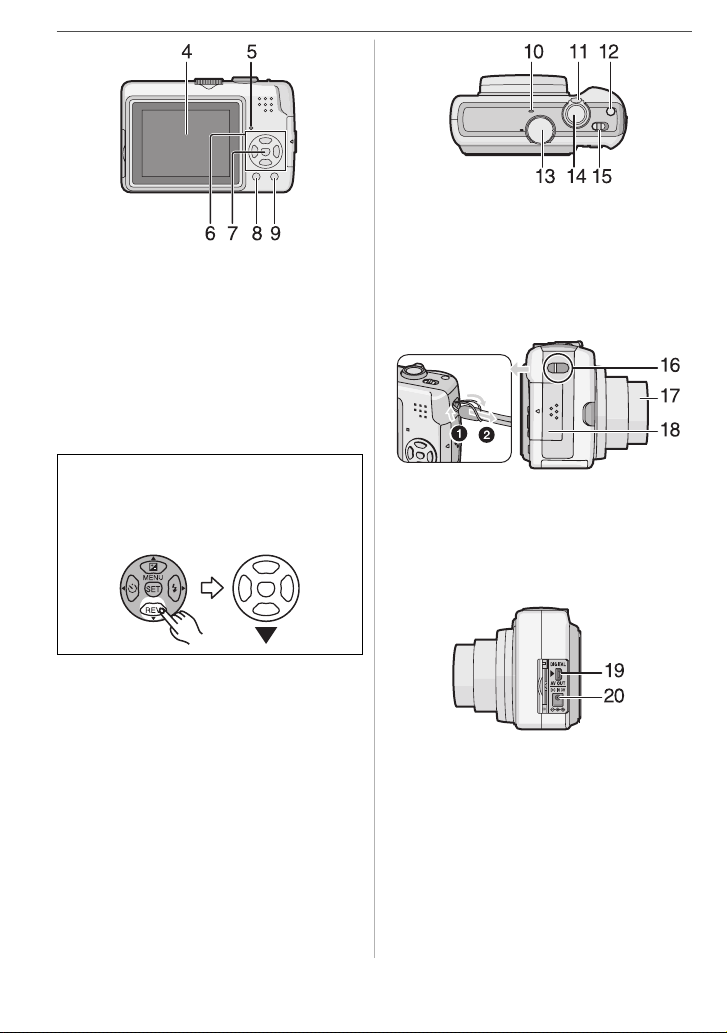
Příprava
4 LCD monitor (str. 22, 34, 88)
5 Stavová kontrolka (str. 14, 20, 22)
6 Kurzorová tlačítka
/Tlačítko samospouště (str. 40)
/Tlačítko [REV] (str. 30)
/Tlačítko nastavení blesku (str. 37)
/Tlačítko kompenzace expozice (str.
41)/jemné doladění vyvážení bílé (str.
58)/kompenzace protisvětla (str. 27)
V tomto návodu je ovládání prostřednictvím kurzorového tlačítka popsáno tak,
jak je znázorněno níže.
např.: Pokud stisknete tlačítko
10 Mikrofon (DMC-LZ7) (str. 50)
11 Páčka zoomu (P27)
12 Tlačítko [EXTRA.ZOOM] (str. 28)
13 Volič režimů (str. 17)
14 Tlačítko spouště (str. 23, 50)
15 Zapnutí/Vypnutí fotoaparátu (str. 9, 16)
16 Očko pro řemínek
• Před uvolněním řemínku povolte nejdříve smyčku špičatým předmětem.
17 Tělo objektivu
18 Dvířka karty (str. 14)
7 Tlačítko [MENU/NAST.] (str. 19)
8 Tlačítko [DISPLAY] (str. 34)/[ŠIROKO-
ÚHLÝ] (str. 36)
9 Tlačítko [FUNKCE] (str. 56)/Vymazat
(str. 31)
8
VQT1C52
19 Konektor [DIGITAL/AV OUT]
(DMC-LZ7)
Konektor [DIGITAL/V.OUT]
(DMC-LZ6)
(str. 80, 83, 87)
20 Konektor [DC IN] (str. 80, 83)
• Vždy používejte originální síťový
adaptér Panasonic (DMW-AC6EB;
volitelné příslušenství).
Page 9
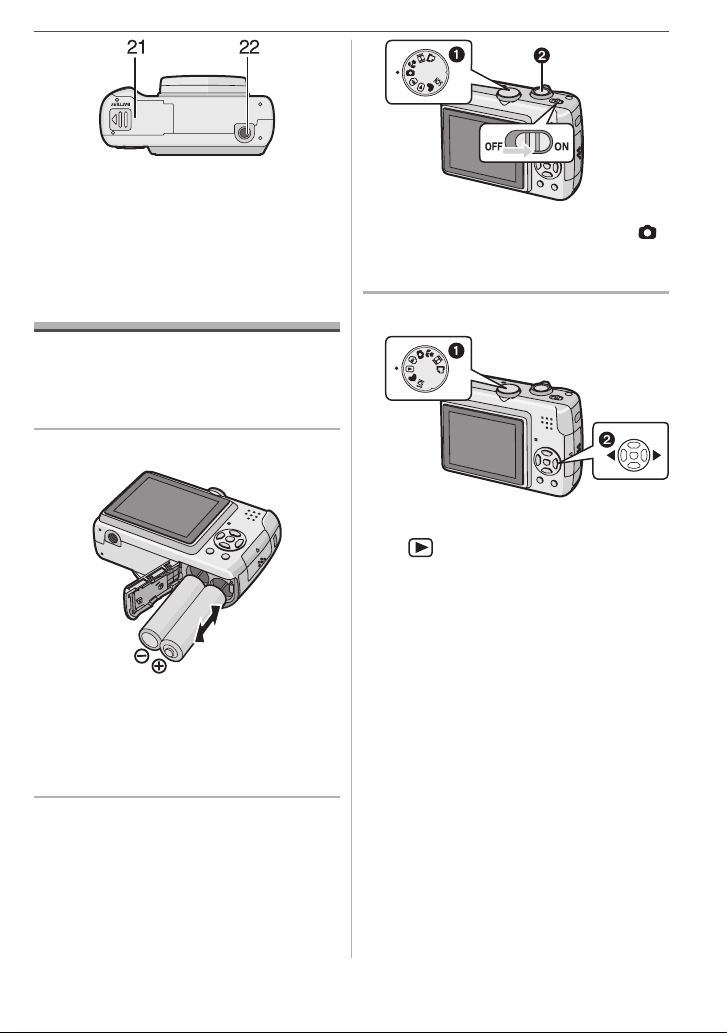
21 Dvířka baterie (str. 14)
22 Závit pro stativ
• Používáte-li stativ, zkontrolujte spolehlivost spojení stativu s fotoaparátem
Příprava
1 Volič režimů nastavte do polohy [ ].
2 Domáčknutím spouště pořiďte sní-
mek. (str. 23)
Rychlý úvod
Základní přehled o způsobu záznamu a
přehrávání snímků fotoaparátem Ke každému kroku je v závorce uvedena stránka
s popisem.
1 Vložte baterie. (str.14)
• Pokud kartu nepoužijete (volitelné
příslušenství), můžete pro záznam
nebo přehrání snímků využít vestavěnou paměť (str. 15). Používáte-li
kartu, podívejte se na str. 15.
2 Zapněte fotoaparát, abyste mohli
pořizovat snímky.
• Nastavte hodiny. (str. 16)
• Vyberte typ použité baterie v menu
[TYP AKUMUL.] v menu [NAST.].
(str. 19)
3 Přehrajte pořízené snímky.
1 Volič režimů nastavte do polohy
[ ].
2 Vyberte snímek, který chcete zobra-
zit. (str. 31)
VQT1C52
9
Page 10
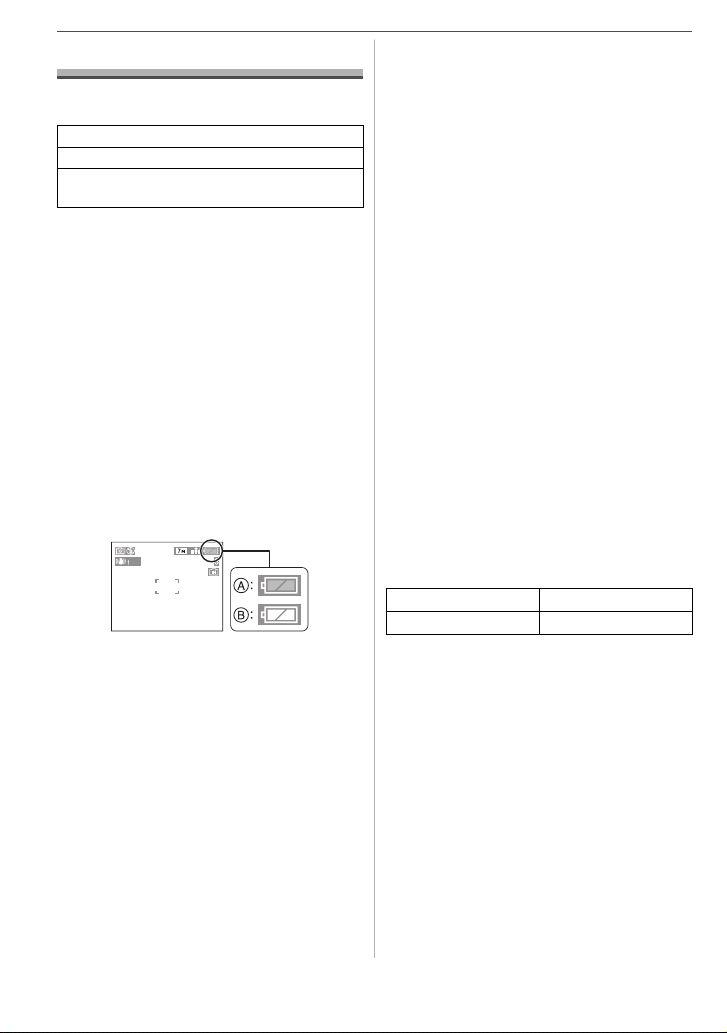
Příprava
O bateriích
Baterie, které lze použít
ZR6 Oxyride baterie (součást příslušenství)
ZR6 Alkalické baterie (volitelné příslušenství)
ZR6 Ni-MH (niklmetalhydridové) baterie (volitel-
né příslušenství)
• Když poprvé vložíte baterie, vyměníte
vybité baterie atd., objeví se jedna
z následujících zpráv
[POUŽÍVANÝ TYP BATERIÍ:
OXYRIDE]/[POUŽÍVANÝ TYP BATERIÍ:
ALKALICKÉ/Ni-MH] Jsou-li vložené
baterie jiného typu, než je zobrazený,
nastavte [TYP AKUMUL.] v menu
[NAST.] (str. 19)
• Typ nastavených baterií může být roz-
lišen barvou indikátoru baterií (modrá
nebo bílá).
– Indikátor baterií se nezobrazí při pou-
žívání síťového adaptéru (DMW-AC6;
volitelné příslušenství).
• Při používání dobíjitelných baterií doporučujeme používat dobíjitelné baterie
značky Panasonic.
• Výkon baterií se může výrazně lišit v
závislosti na použité značce, době skladování a stavu baterií.
• Výkon baterií se dočasně zhoršuje při
nízké teplotě (10 °C nebo méně). Obnoví
se však, jakmile se teplota vrátí na normální.
• V závislosti na teplotě a provozních
podmínkách nemusí fotoaparát správně
fungovat, indikátor stavu baterií nemusí
ukazovat správně a baterie se mohou
neočekávaně vybít bez zobrazení upozornění. Nejedná se o závadu.
• V pauzách mezi fotografováním doporučujeme fotoaparát vypínat a prodloužit
tak životnost baterie. Při dlouhodobém
zapnutí fotoaparátu je praktičtější používat Ni-MH akumulátory.
• Část výkonu vybitých baterií se může při
ponechání v klidu znovu obnovit.
Nelze je ale používat dlouho. Nezapo-
meňte je vyměnit za nové.
Baterie, které nemůžeme doporučit
k použití s tímto fotoaparátem
A: Nastavení oxyridových baterií
Indikátor změní barvu na modrou.
B: Pokud vyberete alkalické baterie/
Ni-MH baterie
Indikátor změní barvu na bílou.
Oxyridová baterie je nový typ baterie,
který nelze nabíjet, vyvinutý společností
Panasonic.
Má větší kapacitu než běžná alkalická
baterie a je vhodná pro zařízení
s vyšším odběrem energie, například
pro digitální fotoaparáty.
• Doporučujeme používat baterie značky
Panasonic.
10
VQT1C52
Manganové baterie Lithiové baterie
Niklové baterie Ni-Cd baterie
• Při používání výše uvedených baterií
není zaručena funkce fotoaparátu.
Z baterií může vytéct elektrolyt a objevit
se následující poruchy:
– Nesprávné zobrazení stavu baterií.
– Fotoaparát se nezapne.
– Hrozí poškození dat uložených na pa-
měťové kartě a z toho plynoucí ztráta
snímků.
Page 11
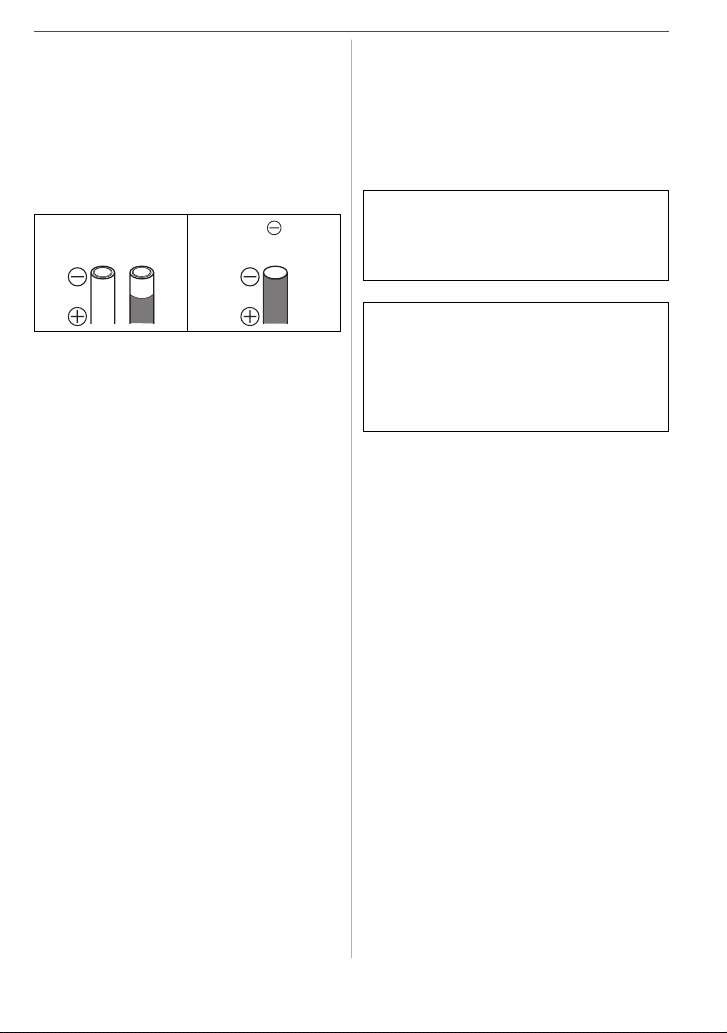
Baterie s jiným tvarem, které nelze
použít
• Zasunutí baterií neobvyklých tvarů do fotoaparátu může způsobit únik elektrolytu,
přehřátí nebo výbuch.
• Baterie s narušeným pláštěm. Takové
baterie nikdy nepoužívejte.
(Viz následující obrázek.)
• Chybějící plášť
• Odkrytý pól.
nebo část pláště.
Péče o baterie a manipulace s nimi
Nesprávná manipulace může způsobit
vytékání elektrolytu, zahřívání, deformaci
nebo výbuch. Dodržujte následující:
• Baterie nezahřívejte a nevystavujte
otevřenému ohni.
• Baterie nepostříkejte vodou/mořskou
vodou nebo nenavlhčete kontakty.
• Neodstraňujte nebo nepoškrábejte izolaci baterií.
• Baterie nevystavujte mechanickým nárazům.
• Baterie, z kterých uniká elektrolyt, nebo
které jsou zdeformované nebo změnily
barvu, nepoužívejte.
• Baterie neskladujte v prostředí s vysokou
vlhkostí nebo teplotou.
• Baterie chraňte před dětmi.
• Při výměně vkládejte vždy dvě nové
baterie stejného typu.
• Pokud nebudete přístroj delší dobu používat, vyjměte z něj baterie.
• Baterie se mohou krátce po zapnutí
přístroje zahřát. Před vyjmutím přístroj
vypněte a nechejte baterie ochladit.
• Při nízkých teplotách (10 °C nebo méně)
se zhoršuje výkon baterie a zkracuje se
doba záznamu/přehrávání. To platí zejména pro oxyridové a alkalické baterie,
proto je před vložením nechejte zahřát
například v kapse atd.
Příprava
Z kapsy předtím vytáhněte všechny
vodivé předměty, např. zapalovač.
• Pokud je na vývodech baterií mastnota
nebo prach, doba záznamu/přehrávání
se může velmi zkrátit. Před vložením
baterií otřete kontakty suchým čistým
hadříkem.
Dojde-li k vytečení elektrolytu, baterie
vyjměte a z prostoru pro baterie zcela
odstraňte elektrolyt. Vložte nové baterie
nebo plně nabité Ni-MH akumulátory.
Potřísníte-li si ruce elektrolytem z baterií, pořádně si je umyjte ve vodě.
Zasažení očí elektrolytem může způsobit poškození zraku. Neotírejte si oči.
Okamžitě je vymyjte čistou vodou a
vyhledejte lékaře.
Ni-MH (niklmetalhydridové) baterie
Ni-MH baterie můžete používat po nabití
nabíječkou pro niklmetalhydridové baterie.
Pokud s bateriemi nezacházíte správně,
hrozí únik elektrolytu, přehřátí, požár nebo
výbuch. Dodržujte následující:
• Nabití baterií znečištěnými kontakty
nemusí být možné. Kontakty baterie a
kontakty nabíječky otřete čistým suchým
hadříkem.
• Nové nebo déle nepoužívané baterie se
nemusí nabít na plnou kapacitu.
To je vlastnost Ni-MH baterií a nejedná
se o závadu. Po několika nabíjecích
cyklech tento problém zmizí.
• Doporučujeme nabíjet baterie až po
úplném vybití. V opačném případě hrozí
snížení výkonu baterií. Tento jev se
někdy označuje jako „paměťový efekt”.
• Pokud se objeví „paměťový efekt”, pou-
žívejte baterie až do okamžiku automatického vypnutí fotoaparátu a pak je plně
nabijte.
Po několika cyklech nabití a vybití se
výkon baterií obnoví.
11
VQT1C52
Page 12
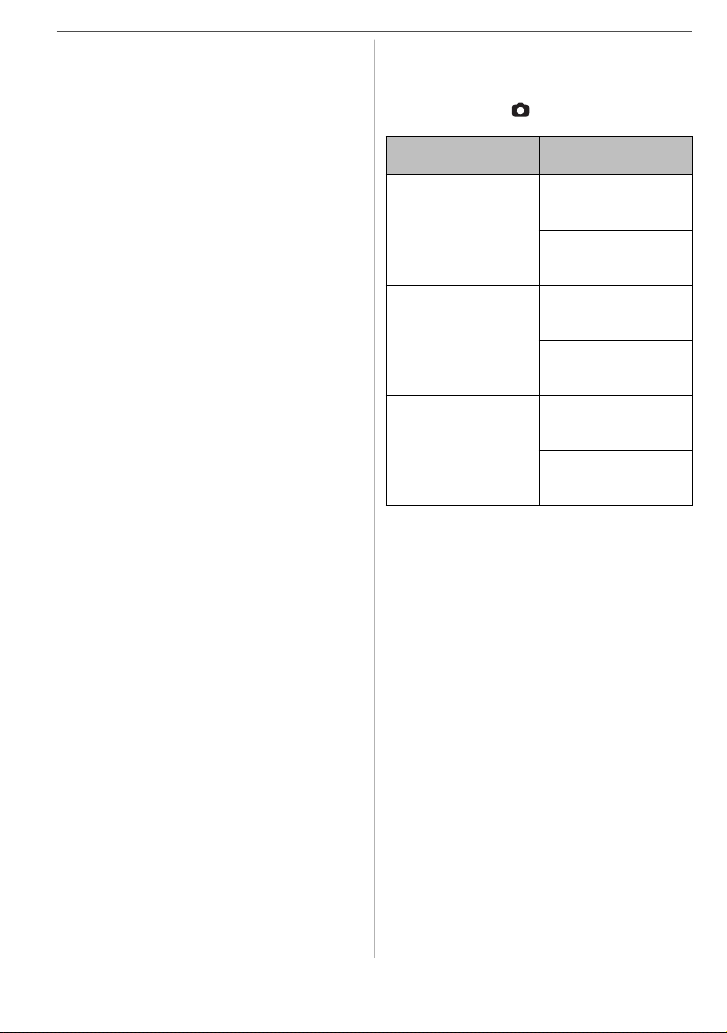
Příprava
• Ni-MH baterie se časem přirozeně
vybíjejí a jejich kapacita klesá, přestože
nejsou používány.
• Po úplném nabití baterie dále nepřebíjejte.
• Neodstraňujte nebo nepoškrábejte izolaci Ni-MH baterií.
• Přečtěte si návod k nabíječce baterií.
Životnost NiMH baterií je omezená.
Kapacita baterií s postupem času klesá.
Výrazné zkrácení doby provozu na plně
nabité baterie svědčí o překročení doby
životnosti. Zakupte si nové baterie.
• Životnost baterií přitom závisí na způsobu skladování a provozních podmínkách.
Nebudete-li fotoaparát delší dobou
používat
• Baterie ponechané v přístroji se samovolně vybíjejí. To je způsobeno stále protékajícím malým proudem i při vypnutém
fotoaparátu. Při delším ponechání ve
fotoaparátu se mohou baterie nadměrně
vybít a jejich nabití už nebude potom
možné.
• Baterie skladované po delší dobu doporučujeme jednou ročně nabít. Po úplném
vybití baterie vytáhněte z přístroje a
znovu uskladněte.
Výdrž baterie
Počet snímků, který je možné pořídit
(podle standardu CIPA v normálním
režimu snímání [ ])
Typ použitých baterií
Oxyridové baterie
Panasonic (součást
nebo volitelné příslušenství)
Alkalické baterie
Panasonic (volitelné
příslušenství)
Plně nabité Ni-MH
(niklmetalhydridové)
baterie Panasonic
(volitelné příslušenství)
Počet snímků, které
lze zaznamenat:
DMC-LZ7:
Přibližně 250 snímků
(přibližně 125 minut)
DMC-LZ6:
Přibližně 260 snímků
(přibližně 130 minut)
DMC-LZ7:
Přibližně 150 snímků
(přibližně 75 minut)
DMC-LZ6:
Přibližně 160 snímků
(přibližně 80 minut)
DMC-LZ7:
Přibližně 460 snímků
(přibližně 230 minut)
DMC-LZ6:
Přibližně 470 snímků
(přibližně 235 minut)
Podmínky při záznamu dle norem CIPA
• Teplota: 23 °C/ Vlhkost: 50% při záznamu se zapnutým LCD monitorem.
• S použitím SD paměťové karty Panasonic (16 MB).
• Fotografovat začněte za 30 vteřin
po zapnutí fotoaparátu. (Při nastavení
optického stabilizátoru obrazu na
[REŽIM1].)
• Záznam jednou za 30 sekund, blesk plné
intenzity při každém druhém snímku.
• Při otočení páčky zoomu z polohy Tele
na Wide a zpět při každém snímku.
• Vypnutí fotoaparátu vždy po 10 snímcích/ponechání v klidu, než baterie
vychladnou.
• CIPA je zkratka [Camera & Imaging
Products Association].
12
VQT1C52
Page 13
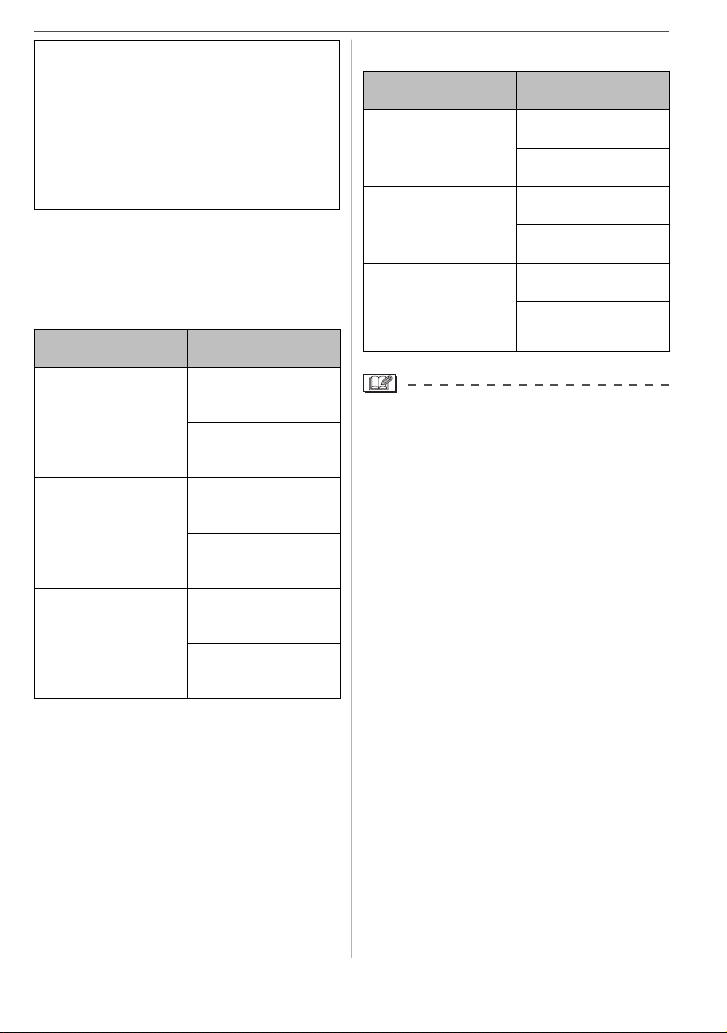
Počet snímků, které lze uložit, se mění
podle intervalu mezi snímky.
Při delším intervalu mezi snímky lze
uložit méně snímků.
[např. při pořízení jednoho snímku každé 2 minuty se počet zaznamenatelných
snímků sníží přibližně o 1/4 původního
počtu.]
Počet snímků, které lze pořídit při nízké
teplotě (v normálním režimu snímání,
při teplotě 0 °C a dalších podmínkách
v souladu se standardem CIPA.)
Typ použitých baterií
Oxyridové baterie
Panasonic (součást
nebo volitelné příslušenství)
Alkalické baterie
Panasonic (volitelné
příslušenství)
Plně nabité Ni-MH
(niklmetalhydridové)
baterie Panasonic
(volitelné příslušenství)
Počet snímků, které
lze zaznamenat:
DMC-LZ7:
Přibližně 50 snímků
(přibližně 25 minut)
DMC-LZ6:
Přibližně 55 snímků
(přibližně 27 minut)
DMC-LZ7:
Přibližně 40 snímků
(přibližně 20 minut)
DMC-LZ6:
Přibližně 45 snímků
(přibližně 22 minut)
DMC-LZ7:
Přibližně 380 snímků
(přibližně 190 minut)
DMC-LZ6:
Přibližně 390 snímků
(přibližně 195 minut)
Příprava
Doba přehrávání
Typ použitých baterií
Oxyridové baterie
Panasonic (součást
nebo volitelné příslušenství
Alkalické baterie
Panasonic (volitelné
příslušenství)
Plně nabité Ni-MH
(niklmetalhydridové)
baterie Panasonic
(volitelné příslušenství)
Doba nepřetržitého
přehrávání
DMC-LZ7:
Přibližně 430 minut
DMC-LZ6:
Přibližně 440 minut
DMC-LZ7:
Přibližně 420 minut
DMC-LZ6:
Přibližně 430 minut
DMC-LZ7:
Přibližně 610 minut
DMC-LZ6:
Přibližně 620 minut
• Počet snímků, které lze zaznamenat
a doba přehrávání se liší v závislosti
na provozních podmínkách a způsobu
skladování baterií.
• Počet snímků, které lze zaznamenat a
doba přehrávání se také liší v závislosti
na značce a typu použitých baterií.
• V zájmu šetření výkonu baterií doporučujeme během záznamu využívat režim
úspory energie (str. 20) nebo ekonomický režim (str. 20) nebo fotoaparát co
nejdříve vypínat.
• Pozor na to, že při nízkých teplotách
podstatně klesá výkon alkalických a
oxyridových baterií.
13
VQT1C52
Page 14
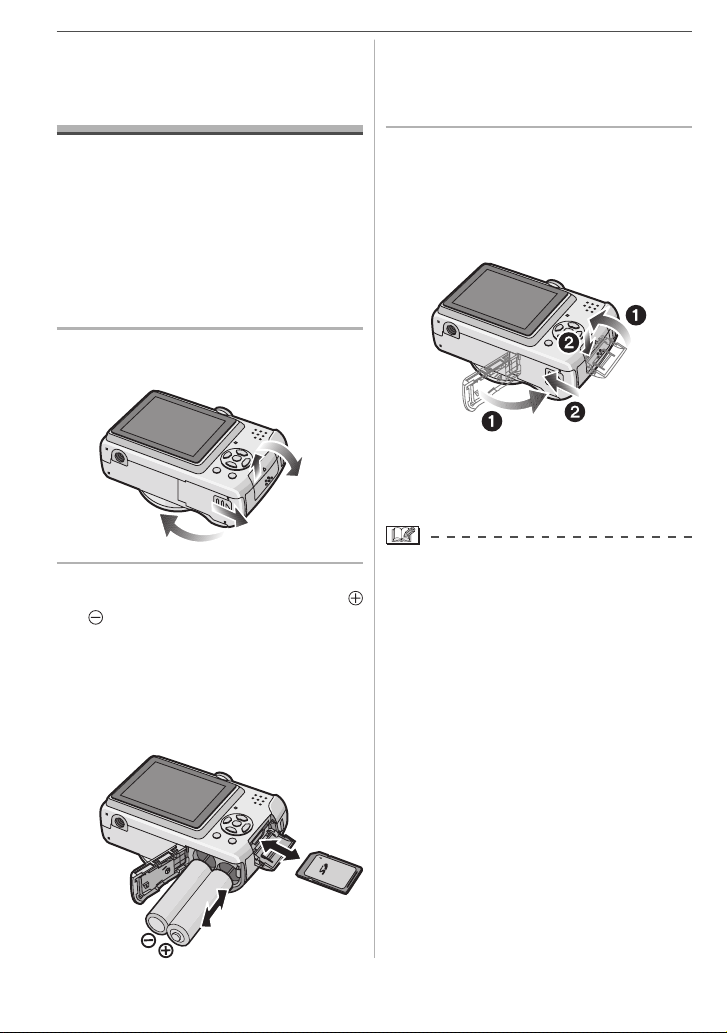
Příprava
Vložení a vyjmutí
baterie/karty (volitelné
příslušenství)
• Zkontrolujte, zda je fotoaparát vypnutý.
• Použijte oxyridové baterie (součást
příslušenství), alkalické baterie (volitelné
příslušenství) nebo Ni-MH baterie (volitelné příslušenství).
• Připravte kartu (volitelné příslušenství).
• Pokud kartu nepoužijete, můžete
k záznamu a přehrávání snímků využít
vestavěnou paměť. (str. 15)
1 Pro otevření vysuňte dvířka bate-
rie a dvířka karty.
2 Baterie:
Baterie vložte se správnou polaritou
a .
Paměťová karta:
Celou ji zasuňte, dokud nezacvakne,
a dejte pozor na správný směr za-
sunutí. Při vytahování kartu nejprve
zasuňte (cvaknutí) a poté vytáhněte
z fotoaparátu.
• Nedotýkejte se vývodů na zadní straně karty.
• Neúplným zasunutím karty může dojít
k jejímu poškození.
3 1 Zavřete dvířka baterie a dvířka
karty.
2 Zasuňte dvířka baterie a dvířka
karty až na doraz a pak je pevně zajistěte.
• Pokud nelze dvířka karty zcela zavřít,
vyjměte kartu, zkontrolujte její orientaci a vložte ji znovu.
• Nastavte použitý typ baterie v [TYP
AKUMUL.] v menu [NAST.]
(str. 19)
• Baterie po použití vyjměte.
• Nevyjímejte baterie z fotoaparátu,
dokud se nevypne LCD monitor a
nezhasne stavová kontrolka (zelená),
nastavení fotoaparátu by se nemuselo
správně uložit.
• Pokud je přístroj zapnutý, nevkládejte
ani nevyjímejte baterie nebo kartu.
Hrozí poškození dat uložených ve
vnitřní paměti nebo na paměťové
kartě. Buďte obzvláště opatrní, pokud
zrovna dochází k přístupu do vnitřní
paměti nebo na kartu. (str. 22)
• Doporučujeme používat karty od firmy
Panasonic.
14
VQT1C52
Page 15
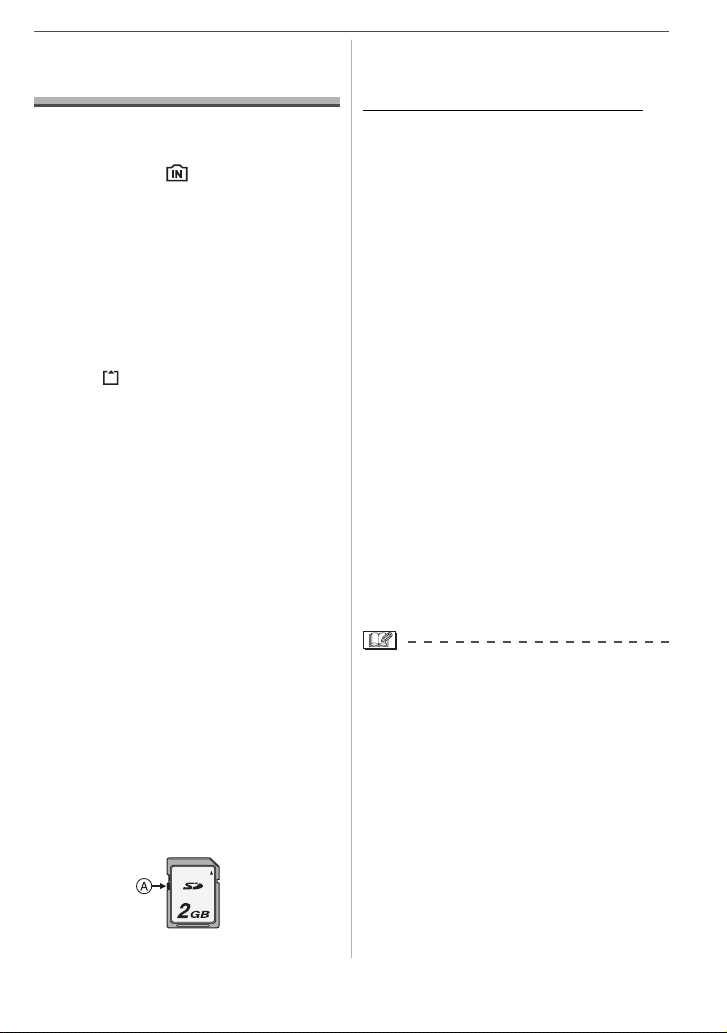
Vnitřní paměť/karta
(volitelné příslušenství)
Vnitřní paměť lze použít jako dočasné
úložiště při zaplnění paměťové karty.
Vnitřní paměť [
Pro ukládání a prohlížení snímků lze
využít vnitřní paměť fotoaparátu.
(Při vložené paměťové nelze vnitřní
paměť využít.)
• Kapacita vnitřní paměti je asi 27 MB.
• Při záznamu videa do vnitnří paměti je
rozměr snímku napevno nastaven ma
QVGA (320×240 obrazových bodů).
(str. 50)
Karta [
Po vložení karty na ni můžete ukládat a
z ní přehrávat jednotlivé snímky.
Paměťová karta (volitelné příslušen-
ství)
• Paměťové karty SD, SDHC
a MultiMediaCard jsou malé, lehké a
výměnné externí karty.
Podrobnější informace o kartách použitel-
ných s fotoaparátem naleznete na str. 5.
• Paměťová karta SDHC byla vytvořena
dle norem přijatých sdružením SD Association v roce 2006 pro vysokokapacitní
paměťové karty nad 2 GB.
• Paměťové karty SD a SDHC mají
vysokou rychlost čtení/zápisu. Oba typy
paměťových karet jsou vybaveny přepínačem ochrany proti zápisu A, po jehož
aktivaci nelze na kartu zapisovat ani ji
formátovat. (Pokud je přepínač v poloze
[LOCK], nelze na kartu zapisovat, mazat
z ní data ani ji formátovat. Je-li tento
přepínač odblokován, uvedené funkce
jsou opět dostupné.)
]
]
Příprava
Nejnovější informace získáte na níže uvedených webových stránkách.
http://panasonic.co.jp/pavc/global/cs
(Tento web je jen v angličtině.)
• Tento přístroj (zařízení kompatibilní
SDHC) podporuje paměťové karty SD
odpovídající specifikacím paměťových
karet SD a formátované souborovým
systémem FAT12 a FAT16. Podporuje
také SDHC paměťové karty odpovídající
specifikacím paměťových karet SD a
formátované souborovým systémem
FAT32.
• Tento fotoaparát je kompatibilní jak
s paměťovými kartami SD, tak SDHC.
Paměťové karty SDHC lze použít
v zařízeních s podporou paměťových
karet SDHC, ale nelze je použít v zařízeních s podporou pouze paměťových
karet SD. (Při použití paměťové karty
SDHC v jiném přístroji si vždy přečtěte
návod k danému přístroji.)
• Informace o počtu zaznamenatelných
snímků a době nahrávání pro každou
kartu získáte na straně 99.
• Pro nahrávání videa doporučujeme používat vysokorychlostní paměťové karty
SD/SDHC (str. 51).
• Data uložená ve vnitřní paměti mohou
být poškozena nebo ztracena v důsledku
elektromagnetického vlnění, statické
elektřiny, poruchy fotoaparátu nebo karty. Důležitá data doporučujeme ukládat
do počítače atd.
• Formátování paměťové karty neprovádějte na svém počítači nebo jiném
zařízení. Formátujte ji jen ve fotoaparátu,
aby byla zaručena správná funkce
(str. 79)
• Paměťovou kartu uchovávejte mimo dosah dětí, aby nedošlo k jejímu spolknutí.
15
VQT1C52
Page 16
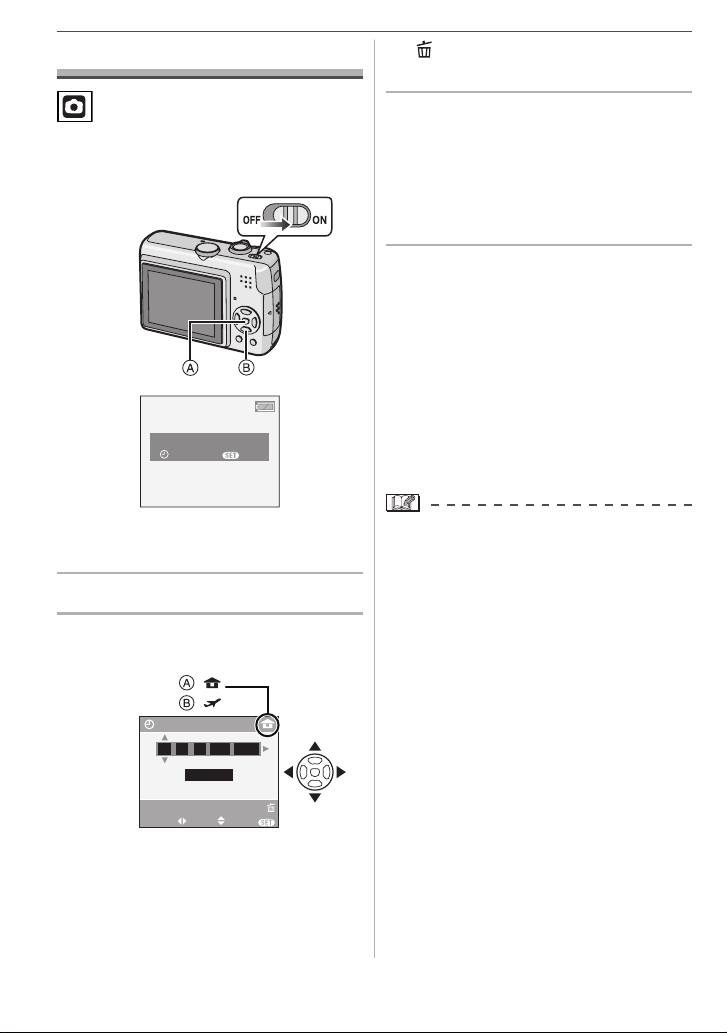
Příprava
Nastavení data/času
Prvotní nastavení
Při zapnutí fotoaparátu není čas nastaven
a proto se objeví následující zpráva.
NASTAVTE HODINY, PROSÍM
NAST.HODIN
MENU
• : Zrušení nastavení bez uložení
změn.
3 Stiskněte [MENU/NAST.]
pro nastavení.
• Po nastavení času fotoaparát vypněte.
Potom nastavte volič režimů na režim
záznamu pro zapnutí fotoaparátu a
zkontrolujte, zda je nastavení času
správné.
Změna nastavení hodin
1 Stiskněte [MENU/NAST.].
2 Stisknutím tlačítka / vyberte položku
[NAST.HODIN].
(str. 64)
3 Stiskněte tlačítko a podle kroků
nastavte hodiny.
4 Stisknutím [MENU/NAST.] zavřete
menu.
• Hodiny můžete nastavit také v menu
[NAST.]. (str. 19)
2 a 3
A: Tlačítko [MENU/NAST.]
B: Kurzorová tlačítka
1 Stiskněte [MENU/NAST.].
2 Stiskem tlačítek ///
nastavte datum a čas.
:
:
NAST.HODIN
11 2007
00 00
:
LED
..
D/M/R
ZRUŠIT
ZVOL
NAST.
UKONČ.
MENU
A: Čas doma.
B: Čas v místě, kde trávíte dovolenou
(str. 54)
• /: Vyberte požadovanou položku.
• /: Nastavte pořadí zobrazení data a
času.
16
VQT1C52
• Pokud jsou ve fotoaparátu vloženy plně
nabité baterie déle než 3 hodiny, uchová
se údaj data a času ve fotoaparátu až 3
měsíce po vyjmutí baterií.
• Kalendář umožňuje nastavení v rozsahu
2000 až 2099.
Používá se 24hodinový časový systém.
• Není-li čas nastaven, datum nebude
vytištěno správně při použití funkce
vkládání data do snímku [DATUM VE
SNÍMKU] (str. 72) nebo i pokud fotolab
tisk data na snímky nabízí. (str. 75)
Page 17
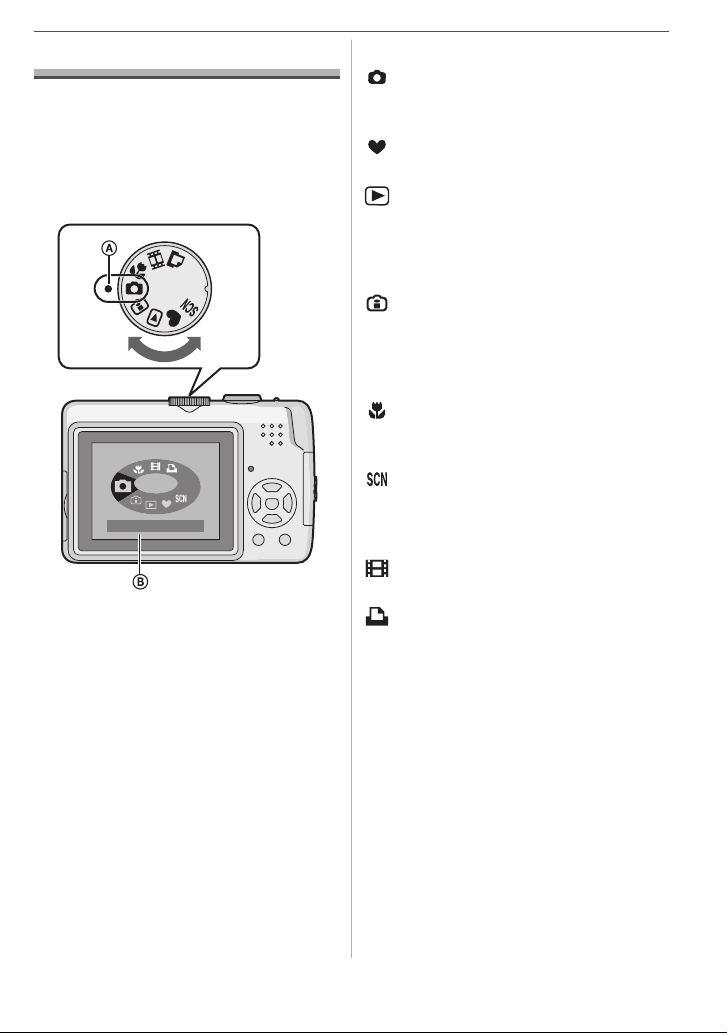
Použití voliče režimů
Po zapnutí fotoaparátu můžete voličem
nejen přepínat mezi režimem záznamu
a přehrávání, ale také zapnout funkci
makro pro focení zblízka nebo zvolit
scénu odpovídající podmínkám při
fotografování.
BĚŽNÉ SNÍMKY
Přepnutí voliče režimů
V bodě A nastavte požadovaný režim.
Otáčejte pomalu voličem režimů a zvolte
požadovaný režim. (Volič nenechávejte
v mezipoloze.)
• Při otáčení voliče se informace zobrazí
na LCD monitoru viz obrázek B. (str. 21)
Příprava
Základní
: Normální režim snímků (str. 23)
Tento režim využívejte při běžném fotografování.
: Jednoduchý režim (str. 25)
Režim doporučený pro začátečníky.
: Režim přehrávání (str. 31)
Umožňuje přehrávání zaznamenaných
snímků.
Pokročilé
: Režim inteligentního nastavení
citlivosti ISO (str. 42)
Umožňuje nastavení optimální citlivosti
ISO a času závěrky podle pohybu a jasu
objektu.
: Režim makro (str. 43)
Umožňuje pořizování detailních snímků
fotografovaného objektu.
: Scénický režim (str. 44)
Umožňuje fotografovat s parametry
přizpůsobenými typu fotografované
scény.
: Režim videosekvence
Tento režim umožňuje záznam videa.
: Režim tisku (str. 83)
Umožňuje přehrávání zaznamenaných
snímků.
17
VQT1C52
Page 18
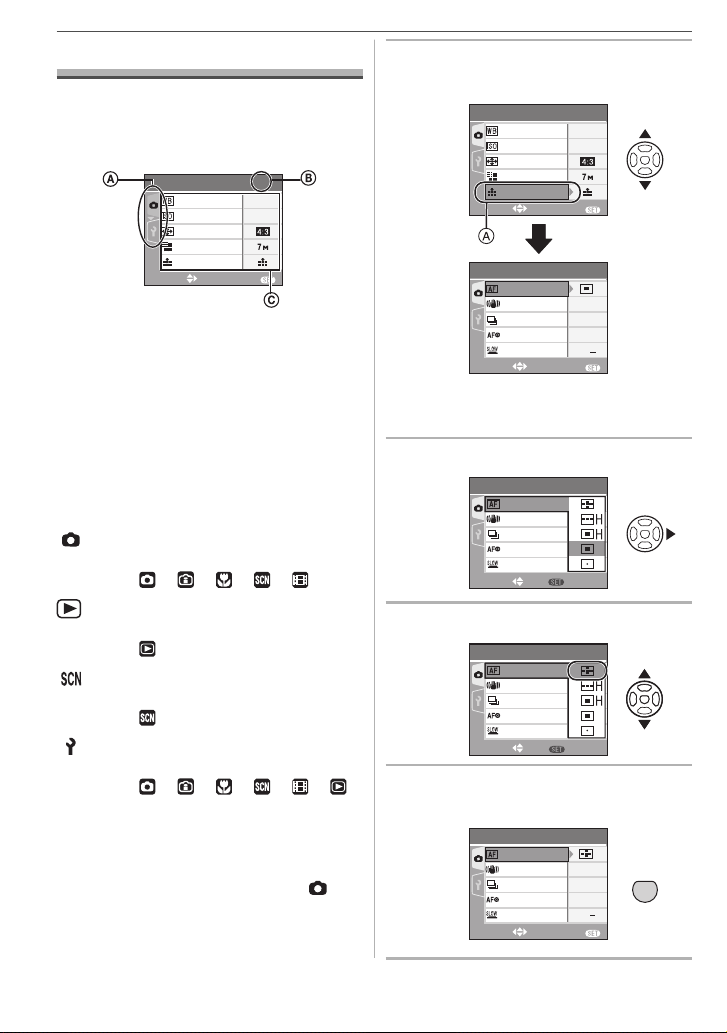
U
Příprava
Nastavení v menu
Zobrazení obrazovek menu
Stiskněte [MENU/NAST.].
např.: První stránka ze 3
1
UKONČ.
AWB
AUTO
/
3
MENU
].
ZÁZN.
VYV.BÍLÉ
CITLIVOST
FORMÁT OBRAZU
ROZL.SNÍMKU
KVALITA
ZVOL
A: Ikony menu
B: Aktuální stránka
C: Položky menu a nastavení
• Otáčejte páčkou zoomu pro přepnutí
další/předchozí stránky během vybírání
položky na obrazovce menu.
• Zobrazené ikony menu a položky menu
se liší v závislosti na pozici voliče režimů.
Ikony menu
[ZÁZN.] menu (str. 56):
Zobrazí se po otočení voliče režimu
do polohy [ ]/[ ]/[ ]/[ ]/[ ].
[PŘEHR.] menu (str. 68):
Zobrazí se po otočení voliče režimu
do polohy [ ].
[MENU SCÉNY] menu (str. 44):
Zobrazí se po otočení voliče režimu
do polohy [ ].
[NAST.] menu (str. 19):
Zobrazí se po otočení voliče režimu
do polohy [ ]/[ ]/[ ]/[ ]/[ ]/[ ].
Nastavení položek menu
• Následující příklad uvádí nastavení
režimu automatického ostření [REŽIM
OSTŘENÍ] z normálního režimu [
18
VQT1C52
1 Stiskem tlačítka / vyberte
položku menu.
1
UKONČ.
UKONČ.
/
3
AWB
AUTO
MENU
2
/
3
MODE1
OFF
ON
1
/
8
MENU
ZÁZN.
VYV.BÍLÉ
CITLIVOST
FORMÁT OBRAZU
ROZL.SNÍMKU
KVALITA
ZVOL
ZÁZN.
SENSITIVITY
REŽIM OSTŘENÍ
STABILIZÁTOR
SEKV.REŽ.
AF PŘISVĚTLENÍ
POM.ZÁVĚRKA
ZVOL
• Stisknutím na A přejděte na zobrazení další obrazovky menu.
2 Stiskněte .
2
NAST.
/
3
MENU
ZÁZN.
REŽIM OSTŘENÍ
STABILIZÁTOR
SEKV.REŽ.
AF PŘISVĚTLENÍ
POM.ZÁVĚRKA
ZVOL
3 Stisknutím / vyberte nastavení.
2
2
/
SET
NAST.
/
3
3
MENU
MENU
REC
ZÁZN.
AF MODE
REŽIM OSTŘENÍ
STABILIZER
STABILIZÁTOR
BURST
SEKV.REŽ.
AF ASSIST LAMP
AF PŘISVĚTLENÍ
SLOW SHUTTER
POM.ZÁVĚRKA
SELECT
ZVOL
4 Stiskněte [MENU/NAST.]
pro nastavení.
2
UKONČ.
/
3
MODE1
OFF
ON
1
/
8
MENU
MEN
SET
ZÁZN.
REŽIM OSTŘENÍ
STABILIZÁTOR
SEKV.REŽ.
AF PŘISVĚTLENÍ
POM.ZÁVĚRKA
ZVOL
Page 19
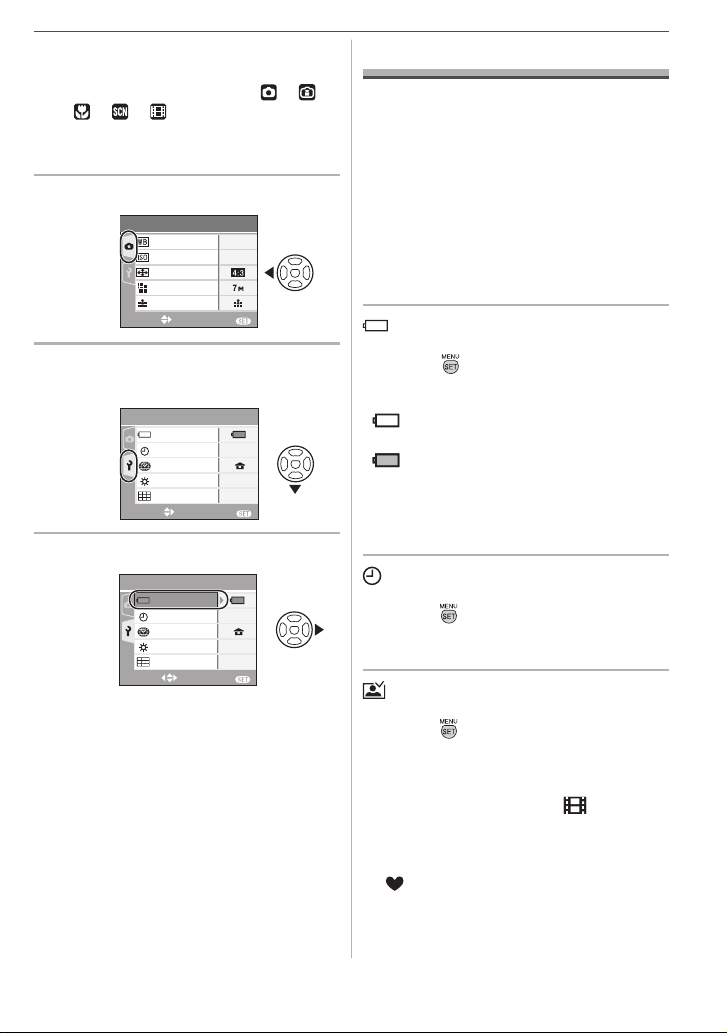
Zavření obrazovky menu
Stiskněte [MENU/NAST.].
• Je-li volič režimů v poloze [
]/[ ]/
[ ]/[ ]/[ ], můžete menu zavřít
také namáčknutím spouště.
Přepnutí do menu nastavení [NAST.]
1 Stiskněte v menu.
1
UKONČ.
AWB
AUTO
/
3
MENU
ZÁZN.
VYV.BÍLÉ
CITLIVOST
FORMÁT OBRAZU
ROZL.SNÍMKU
KVALITA
ZVOL
2 Stisknutím vyberte ikonu menu
[NAST.].
1
UKONČ.
/
4
n
0
MENU
NASTAVENĺ
TYP BATERIE
NAST.HODIN
SVĚTOVÝ ČAS
MONITOR
NÁPOVĚDA
ZVOL
3 Stiskněte .
1
UKONČ.
/
4
n
0
MENU
SETUP
TYP BATERIE
NAST.HODIN
SVĚTOVÝ ČAS
MONITOR
NÁPOVĚDA
ZVOL
• Vyberte a nastavte další požadovanou
položku.
Příprava
Menu nastavení
• Nastavte požadované položky. (Podrobnosti o každé položce menu viz str. 19
až 21.)
• Volbou [VYNULOVAT] vrátíte nastavení
do výchozího stavu po zakoupení. (str. 21)
• Mezi důležité položky patří nastavení
[TYP BATERIE], [NAST.HODIN], [AUT.
NÁHLED], [ŠETŘENÍ ENERGIÍ] a
[ÚSPORNÝ REŽIM].
Před použitím fotoaparátu jejich na-
stavení zkontrolujte.
[TYP BATERIE]
(Výběr typu používané baterie)
Stiskněte [ ] pro zobrazení menu
[NAST.] a zvolte položku pro nastavení.
(str. 18) Vyberte typ používané baterie.
[ ALKALICKÉ (LR6)/Ni-MH]:
Alkalické baterie nebo Ni-MH akumulátory
[ OXYRIDE (ZR6)]:
Oxyridové baterie
• Je-li vložena jiná baterie, než která je
nastavena, kontrolka nebude zobrazovat
správnou informaci.
[NAST.HODIN]
(Změna data a času)
Stiskněte [ ] pro zobrazení menu [NAST.]
a zvolte položku pro nastavení. (str. 18)
Změňte datum a čas. (str. 16)
[AUT.NÁHLED]
(Zobrazení pořízeného snímku)
Stiskněte [ ] pro zobrazení menu [NAST.]
a zvolte položku pro nastavení. (str. 18)
Nastavte dobu zobrazení nového snímku.
[OFF]/[1SEK.]/[3SEK.]
• V režimu videosekvence [ ] se funkce
automatického prohlížení neaktivuje.
• Funkce automatického prohlížení je
zakázaná v režimu jednotlivých snímků
[ ] a sekvenčním režimu (str. 62).
(Nastavení není k dispozici.)
19
VQT1C52
Page 20
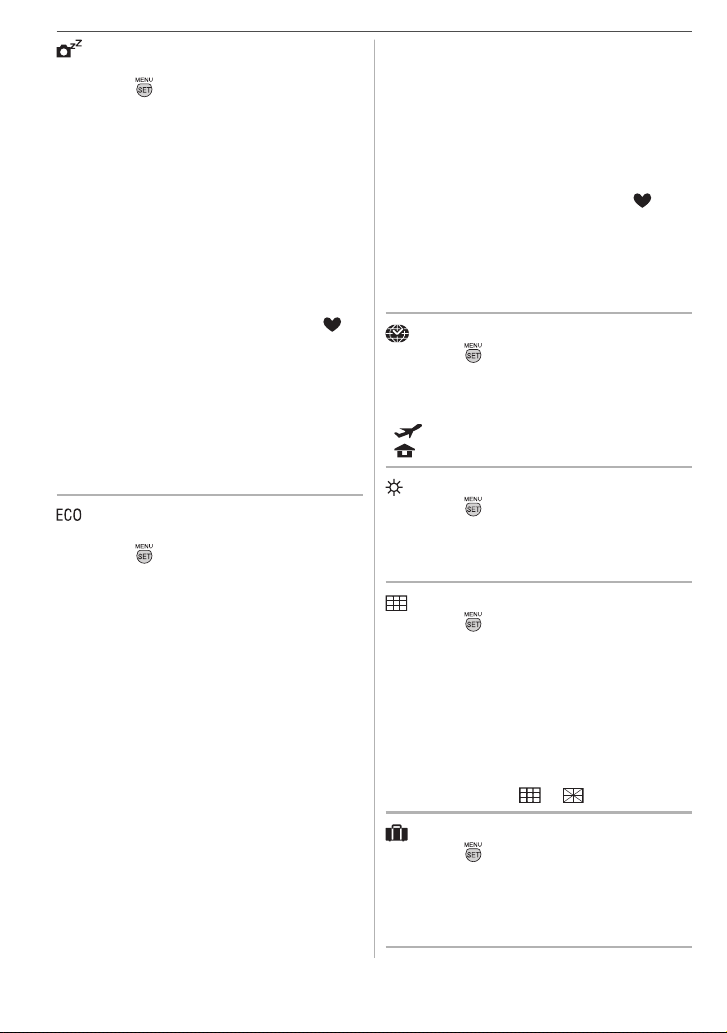
Příprava
[ŠETŘENÍ ENERGIÍ]
(Automatické vypínání fotoaparátu)
Stiskněte [ ] pro zobrazení menu
[NAST.] a zvolte položku pro nastavení.
(str. 18) Režim úspory energie se aktivuje
po nastavené době nečinnosti (fotoaparát
se automaticky vypne, čímž se šetří energie baterie).
[OFF]/[1MIN.]/[2MIN.]/[5MIN.]/[10MIN.]
• Namáčknutím tlačítka spouště nebo vypnutím a zapnutím fotoaparátu se režim
šetření energie zruší.
• Režim šetření energií se automaticky
nastaví na [2MIN.] úsporném režimu a
na [5MIN.] v jednoduchém režimu [
].
• Režim šetření energií není aktivován
v následujících případech:
– Při používání síťového adaptéru
(DMW-AC6EB; volitelné příslušenství)
– Po připojení k PC nebo tiskárně
– Při záznamu nebo přehrávání video-
sekvencí
– Během prezentace snímků (str. 69)
[ÚSPORNÝ REŽIM]
(Automatické vypínání LCD monitoru.)
Stiskněte [ ] pro zobrazení menu
[NAST.] a zvolte položku pro nastavení.
(str. 18) Během nahrávání se sníží jas
LCD monitoru a při nepoužívání fotoaparátu dojde k automatickému vypnutí, šetří se
tak energie baterie.
[OFF]: Úsporný režim se nikdy
neaktivuje.
[ÚROVEŇ 1]: LCD monitor se automaticky
vypne, pokud není fotoaparát používán po dobu asi
15 sekund.
[ÚROVEŇ 2]: LCD monitor se automaticky
vypne, pokud není fotoaparát používán po dobu
15 sekund nebo 5 sekund
po pořízení snímku.
• Při vypnutém LCD monitoru svítí stavová
kontrolka. Stiskem kteréhokoliv tlačítka
se LCD monitor opět zapne.
20
VQT1C52
• Režim šetření energií je napevno nastaven na [2MIN.] v úsporném režimu.
[Režim úspory energie samozřejmě není
aktivován při používání síťového adaptéru (DMW-AC6EB; volitelné příslušenství).]
• Úsporný režim není aktivován v následujících případech:
– V režimu jednotlivých snímků [
]
– Při používání síťového adaptéru
(DMW-AC6EB; volitelné příslušenství)
– Při zobrazení menu
– Pokud je nastavena samospoušť.
– Během nahrávání videa
[SVĚTOVÝ ČAS]
Stiskněte [ ] pro zobrazení menu
[NAST.] a zvolte položku pro nastavení.
Nastavte čas doma a místní čas v cíli vaší
cesty. (str. 54)
[ ]: Cíl dovolené
[ ]: Doma
[MONITOR]
Stiskněte [ ] pro zobrazení menu
[NAST.] a zvolte položku pro nastavení.
(str. 18) Nastavte jas LCD monitoru
v 7 krocích.
[NÁPOVĚDA]
Stiskněte [ ] pro zobrazení menu
[NAST.] a zvolte položku pro nastavení.
Nastavte síť vodicích čar zobrazenou
při fotografování. (str. 35) Můžete také
nastavit, zda se s vodicími čarami zobrazí
nebo nezobrazí informace o záznamu a
histogram.
[INF.O ZÁZN.]: [OFF]/[ON]
[HISTOGRAM]: [OFF]/[ON]
[VZOR]: [ ]/[ ]
[DATUM CESTY]
Stiskněte [ ] pro zobrazení menu
[NAST.] a zvolte položku pro nastavení.
Nastavte datum odjezdu a příjezdu
na/z dovolené. (str. 52).
[OFF]/[NAST.]
Page 21
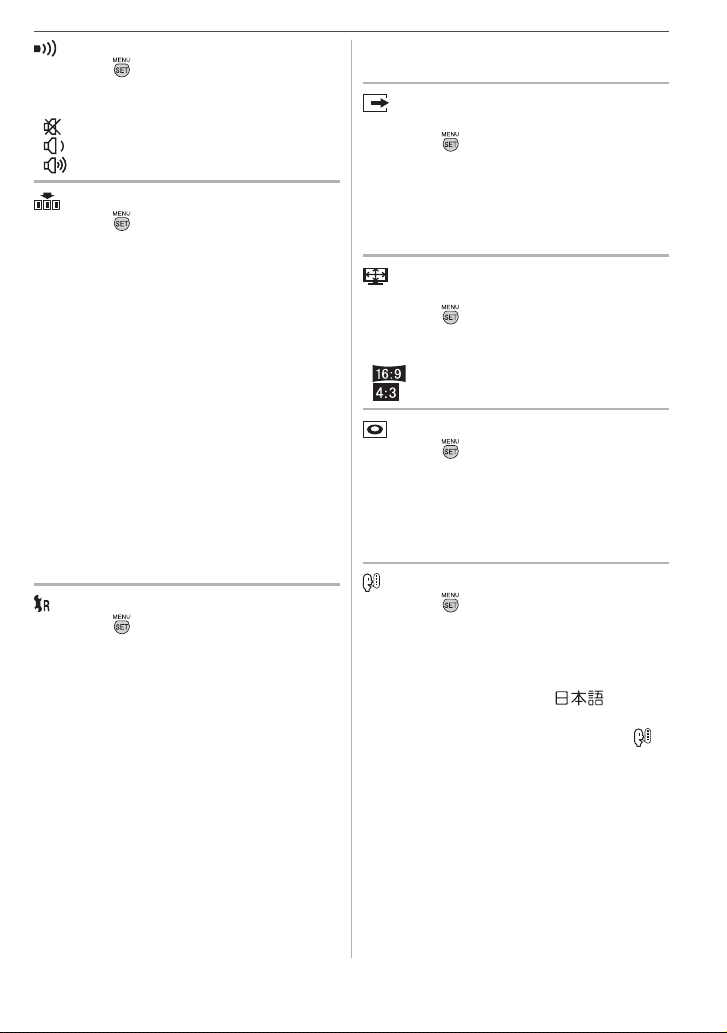
[PÍPNUTÍ]
Stiskněte [ ] pro zobrazení menu
[NAST.] a zvolte položku pro nastavení.
(str. 18) Nastavte úroveň hlasitosti pípnutí.
[ ]: Vypnutí zvuku při ovládání
[ ]: Tichý zvuk při ovládání
[ ]: Hlasitý zvuk při ovládání
[VYNULOVAT Č.]
Stiskněte [ ] pro zobrazení menu
[NAST.] a zvolte položku pro nastavení.
(str. 18) Nastavíte číslo následujícího
snímku na 0001.
• Číslo složky je zaktualizováno a číslo
souboru začíná od 0001. (str. 81)
• Číslo složky lze nastavit v rozmezí 100
až 999.
Poté, co číslo složky dosáhne 999, nelze
vynulovat číslo souboru. Doporučujeme
data přenést na PC nebo jiné zařízení
pro ukládání dat a pak kartu zformátovat.
• Pro vynulování čísla složky zpět na 100,
nejprve zformátujte vnitřní paměť
(str. 79) nebo kartu, a pak pomocí této
funkce vynulujte číslo souboru.
Otevře se obrazovka pro vynulování čís-
la složky. Výběrem volby [ANO] vynulujte
číslo složky.
[VYNULOVAT]
Stiskněte [ ] pro zobrazení menu
[NAST.] a zvolte položku pro nastavení.
(str. 18)
Obnoví se výchozí nastavení menu
[ZÁZN.] nebo [NAST.].
• [MÉ NEJOBL.] (str. 70) se nastaví
na [OFF] a [OTOČIT DISP.] (str. 70)
na [ON].
• Po obnovení výchozího nastavení
v menu [NAST.] se vynuluje nastavení
také těchto funkcí.
– Nastavení data narození dítěte pro
[DÍTĚ1/DÍTĚ2] (str. 47) a [DOMÁCÍ
ZVÍŘE] (str. 48) ve scénickém režimu
– Počet dnů od odjezdu na dovolenou
v [DATUM CESTY]. (str. 52).
– [SVĚTOVÝ ČAS] (str. 54)
Příprava
• Nevynuluje se nastavení typu baterie,
číslo složky a nastavení času.
[VÝST. VIDEO]
(Jen v režimu přehrávání)
Stiskněte [ ] pro zobrazení menu
[NAST.] a zvolte položku pro nastavení.
(str. 18) Zde můžete nastavit TV normu.
(str. 87)
[NTSC]: Video výstup v normě NTSC.
[PAL]: Video výstup v normě PAL.
[TV FORMÁT]
(Jen v režimu přehrávání)
Stiskněte [ ] pro zobrazení menu
[NAST.] a zvolte položku pro nastavení.
(str. 18) Nastavte typ TV.
[ ]: Připojení k TV s obrazovkou 16:9.
[ ]: Připojení k TV s obrazovkou 4:3.
[POLOHA VOLIČE]
Stiskněte [ ] pro zobrazení menu
[NAST.] a zvolte položku pro nastavení.
(str. 18) Nastavte, zda se má při otočení
voliče režimů zobrazit obrazovka voliče
režimů.
[OFF]/[ON]
[JAZYK]
Stiskněte [ ] pro zobrazení menu
[NAST.] a zvolte položku pro nastavení.
(str. 18) Nastavte jazyk zobrazený
na monitoru.
[ENGLISH]/[DEUTSCH]/[FRANÇAIS]/
[ESPAÑOL]/[ITALIANO]//[ ]
• Pokud omylem nastavíte nesprávný
jazyk, vyberte z ikon v menu ikonu [ ]
a nastavte požadovaný jazyk.
21
VQT1C52
Page 22
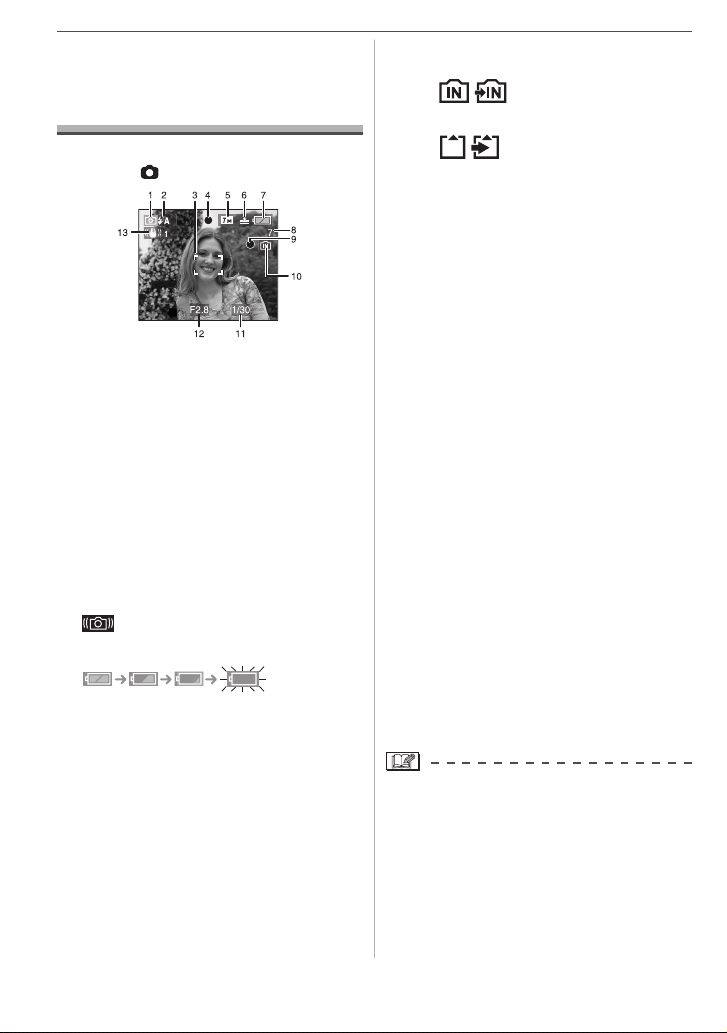
Příprava
LCD monitor/Přepnutí
zobrazovaných
informací
Informace monitoru v normálním
režimu [ ] (výchozí nastavení)
1 Režim záznamu
2 Režim blesku (str. 37)
• Při částečném namáčknutí spouště
se při aktivovaném blesku rozsvítí
ikonka blesku červeně.
3 Rámeček automatického ostření AF
(str. 23)
• Při fotografování v přítmí je oblast
automatického ostření větší než
obvykle.
4 Ostření (str. 23)
5 Velikost snímku (str. 60)
6 Kvalita (str. 60)
: Upozornění na chvění (str. 25)
7 Kontrolka stavu baterie
• Pokud je baterie vybitá, kontrolka začne červeně blikat. (Při vypnutí LCD
monitoru bliká stavová kontrolka.)
• Vložte nové baterie nebo plně nabité
Ni-MH baterie.
• Nezobrazuje se, je-li fotoaparát
připojen k síťovému adaptéru (DMWAC6EB; volitelné příslušenství).
8 Počet snímků, které lze uložit (str. 99)
9 Stav záznamu
10 Vnitřní paměť/karta
• Při záznamu dat do vnitřní paměti
(nebo na kartu) červeně svítí kontrol-
22
VQT1C52
ka přístupu k paměti.
– Při použití vnitřní paměti
– Při použití karty
• Pokud svítí kontrolka přístupu
k paměti, neprovádějte níže uvedené činnosti. Mohlo by dojít k poškození karty nebo dat na kartě a
tento přístroj by nemusel fungovat
správně.
– Vypnutí fotoaparátu.
– Vyjmutí baterií nebo karty
(pokud je použita).
– Otřesy nebo náraz s fotoaparátem.
– Odpojení síťového adaptéru
(DMW-AC6EB; volitelné příslu-
šenství). (při použití síťového
adaptéru)
• Výše uvedené činnosti neprovádějte
také při čtení nebo mazání dat nebo
formátování vnitřní paměti (nebo
karty) (str. 79).
• Přístup do vnitřní paměti může trvat
déle než přístup na kartu. (Max.
přibližně 7 s.)
11 Čas závěrky (str. 23)
12 Hodnota clony (str. 23)
• Pokud není nastavena správná
expozice, údaj hodnoty clony a času
závěrky na monitoru zčervená. (Tyto
hodnoty nezčervenají při aktivovaném blesku.)
13 Optický stabilizátor obrazu (str. 62)
• Další informace na monitoru viz str. 88.
Přepínání zobrazení na monitoru
Zobrazované informace můžete přepnout
stisknutím [ZOBRAZENÍ]. To vám umožní
při fotografování zobrazovat údaje jako
velikost snímku nebo počet zaznamenatelných snímků, nebo fotografovat bez
zobrazení jakýchkoli údajů. Podrobnosti
viz str. 34.
Page 23
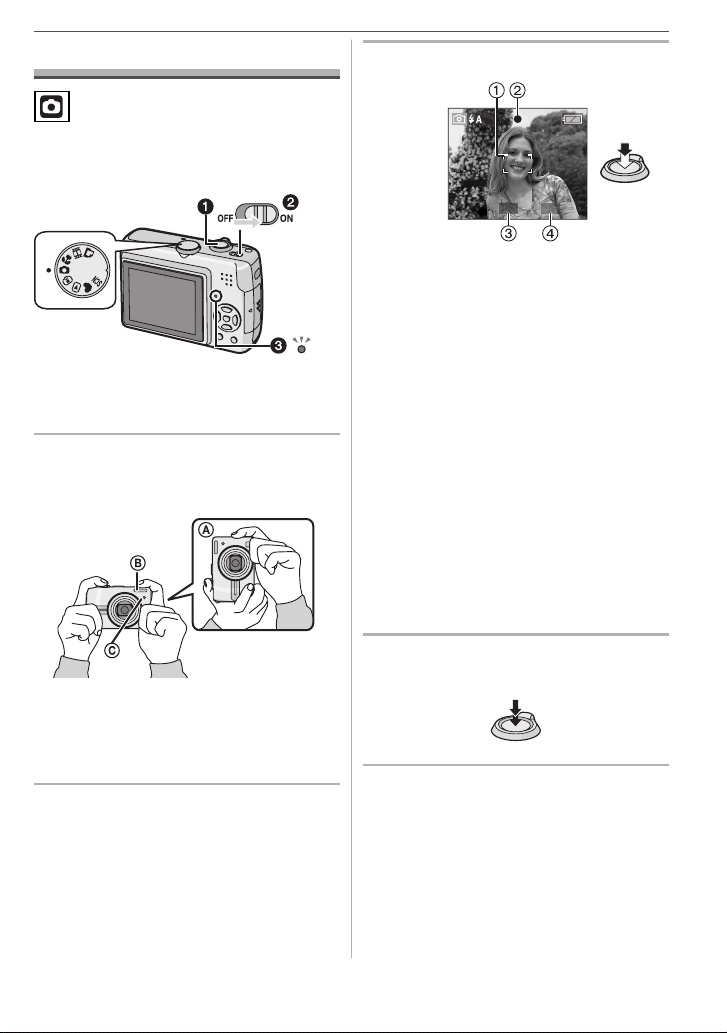
Základní
Fotografování
Fotoaparát automaticky nastaví čas závěrky a hodnotu clony podle jasu fotografovaného objektu.
1: Spoušť
• Po zapnutí fotoaparátu 2 se asi
na 1 sekundu rozsvítí kontrolka stavu 3.
1 Fotoaparát lehce uchopte oběma
rukama, paže přitáhněte k tělu a
mírně se rozkročte.
3 Namáčknutím spouště zaostřete.
1/30F2.8
• Kontrolka ostření 2 se rozsvítí zeleně
a oblast automatického ostření 1 se
změní z bílé na zelenou.
3: Hodnota clony
4: Čas závěrky
• Rozsah zaostření je 50 cm až ∞
(objektiv nastaven na Wide)/1.2 m až
(objektiv nastaven na Tele).
• Objekt není zaostřen v následujících
případech.
– Kontrolka ostření bliká (zeleně).
– Rámeček automatického ostření
změní barvu z bílé na červenou
nebo není vůbec zobrazen
– Zvuk ostření 4 krát pípne.
• Jestliže vzdálenost od objektu je mimo
rozsah ostření fotoaparátu, snímek nemusí být ostrý, přestože svítí kontrolka
zaostření.
A: Při držení fotoaparátu otočeného
na výšku
B: Blesk
C: Pomocné světlo AF
2 Umístěte rámeček AF na místo,
na které chcete zaostřit.
4 Domáčknutím spouště pořiďte
snímek.
23
VQT1C52
Page 24
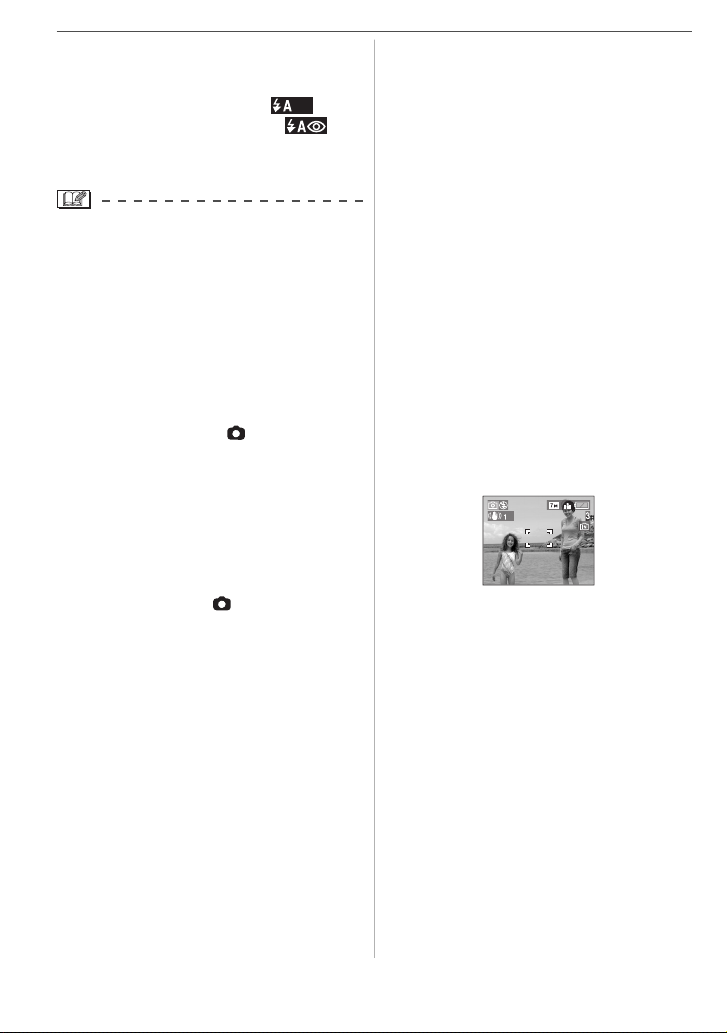
Základní
Použití blesku
Při sníženém osvětlení se po namáčknutí
spouště automaticky aktivuje blesk. (Blesk
musí být nastaven na AUTO [ ]/
AUTO/Redukce červených očí [ ].)
• Podle podmínek můžete nastavení blesku upravit. (str. 37)
• Po stisknutí spouště se může jas LCD
monitoru na okamžik snížit nebo zvýšit,
to se ale ve výsledném snímku neprojeví.
• Zajistěte, aby se při namáčknutí spouště
fotoaparát nezachvěl.
• Nezakrývejte kryt blesku nebo pomocné
zaostřovací světlo prsty nebo jinými
předměty.
• Nedotýkejte se přední strany objektivu.
Expozice (str. 41)
• V normálním režimu [ ] se expozice
nastaví automaticky (AE=aut. expozice).
V některých případech (protisvětlo) však
snímek může být poněkud tmavý.
V tom případě využijte kompenzaci
expozice.
To vám umožní pořídit jasné snímky.
Ostření (str. 24, 43)
V normálním režimu [ ] se objekt zaostřuje automaticky (AF= aut. ostření). Některé objekty na snímku však nemusí být vždy
dostatečně zaostřené. Rozsah zaostření je
50 cm až ∞ (objektiv nastaven na Wide),
resp. 1.2 m až ∞ (objektiv nastaven na
Tele).
– Pokud scéna obsahuje blízké i vzdále-
né subjekty.
– Je-li na skle objektivu prach.
– V okolí objektu jsou osvětlené nebo
třpytící se předměty.
– Při fotografování ve špatných světel-
ných podmínkách (v přítmí).
– Pokud se snímaný objekt rychle pohy-
buje.
– Záběr je málo kontrastní.
– Při roztřesení fotoaparátu.
– Při záznamu velmi jasného objektu.
24
VQT1C52
– Při fotografování z malé vzdálenosti.
V takovém případě použijte funkci zámku AF/AE nebo režim makro.
Barva (str. 57)
• Barva snímaného objektu může být v závislosti na podmínkách osvětlení na
výsledném snímku poněkud jiná. Fotoaparát je pro tento případ vybaven funkcí
automatické korekce odstínu barev.
(Automatické vyvážení bílé)
Vyvážení bílé můžete v případě neuspokojivých výsledků nastavit také
manuálně.
Jemným upravením vyvážení bílé můžete provést další nastavení vyvážení bílé.
(str. 58)
Pokud chcete fotografovat objekt
mimo oblast AF (zámek AF/AE)
Při snímání kompozice podobné situaci na
obrázku nelze zaostřit na snímané objekty,
protože jsou mimo oblast AF.
V takovém případě,
1 Umístěte rámeček AF na objekt.
2 Namáčknutím spouště zamkněte
ostření a expozici.
• Po zaostření na objekt se rozsvítí
kontrolka zaostření.
3 Držte namáčknutou spoušť a vytvoř-
te požadovaný záběr.
4 Domáčkněte spoušť.
Page 25
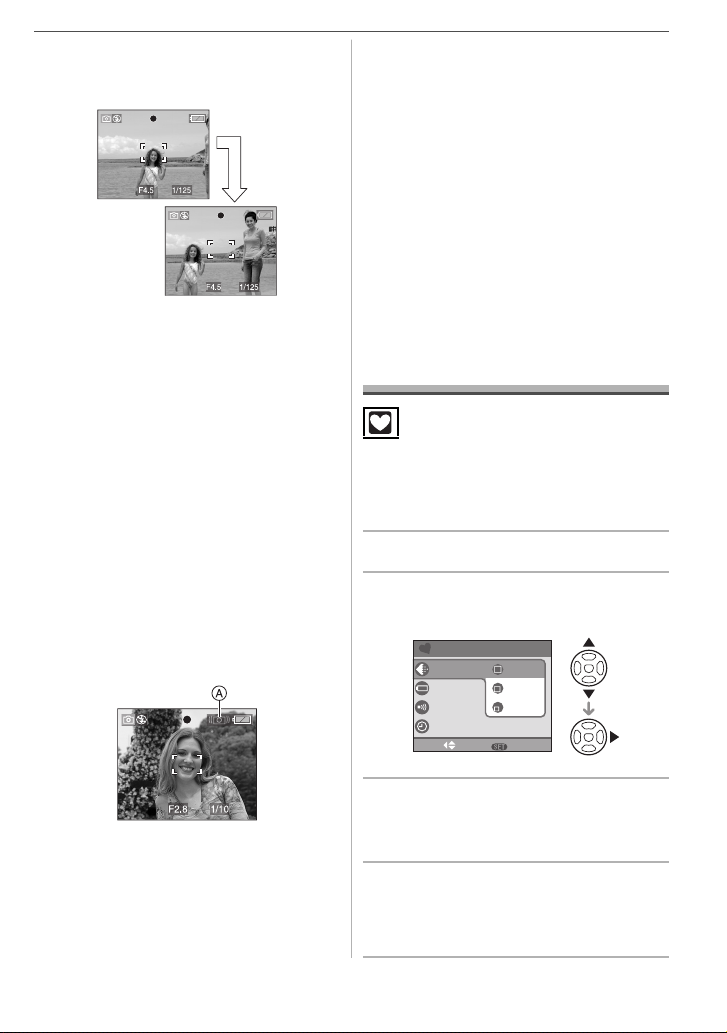
• Zamčení AF/AE můžete před
domáčknutím spouště libovolněkrát
opakovat.
Detekce orientace fotoaparátu
Snímky pořízené při držení fotoaparátu na
výšku jsou přehrávány na výšku (otočené).
(Pouze pokud je [OTOČIT DISP.] (str. 70)
nastaveno na [ON])
• Snímky pořízené s fotoaparátem namířeným nahoru nebo dolů se nemusí
zobrazit na výšku.
• Videosekvence zaznamenané s fotoaparátem drženým na výšku se nezobrazují
na výšku.
Zamezení roztřesení (fotoaparátu)
• Pozor na roztřesení snímku při domáčknutí spouště.
• Pokud v důsledku delšího času závěrky
hrozí roztřesení snímku, objeví se upozornění na nebezpečí roztřesení snímku
A.
Základní
• Rychlost závěrky bude pomalejší zvláště
v následujících případech. Po stisku
tlačítka spouště držte fotoaparát bez
pohnutí, dokud se na monitoru neobjeví
snímek. Doporučujeme použít stativ.
– [NOČNÍ PORTRÉT] (str. 46)
– [NOČNÍ KRAJINA] (str. 46)
– [OSLAVA] (str. 46)
– [SVĚTLO SVÍČKY] (str. 47)
– [HVĚZD.OBLOHA] (str. 49)
– [OHŇOSTROJ] (str. 49)
– V případě, že je nastaven delší čas
závěrky volbou [POM.ZÁVĚRKA]
(str. 64)
Záznam snímků
v jednoduchém režimu
V tomto režimu dokáže snadno fotografovat
i začátečník. V menu se objevují pouze základní funkce, aby se obsluha zjednodušila.
Základní nastavení menu
1 Stiskněte [MENU/NAST.].
2 Stisknutím / vyberte požado-
vanou položku a stiskněte .
REŽIM JEDNOTL.SNÍMKŮ
REŽ.SNÍMKU
TYP BATERIE
PÍPNUTÍ
NAST.HODIN
ZVOL NAST.
4
MENU
ENLARGE
"
×
6"/10×15cm
E-MAIL
• Pokud se fotoaparát chvěje, doporučujeme používat stativ. Není-li použití stativu
možné, soustřeďte se na klidné držení
fotoaparátu (str. 23). Použití samospouště fotoaparátu na stativu brání rozechvění fotoaparátu při stisknutí spouště.
3 Stisknutím / zvolte požado-
vané nastavení a pak stiskněte
[MENU/NAST.].
4 Stiskněte [MENU/NAST.] pro
uzavření menu.
• Pro uzavření menu můžete také
namáčknout tlačítko spouště.
25
VQT1C52
Page 26
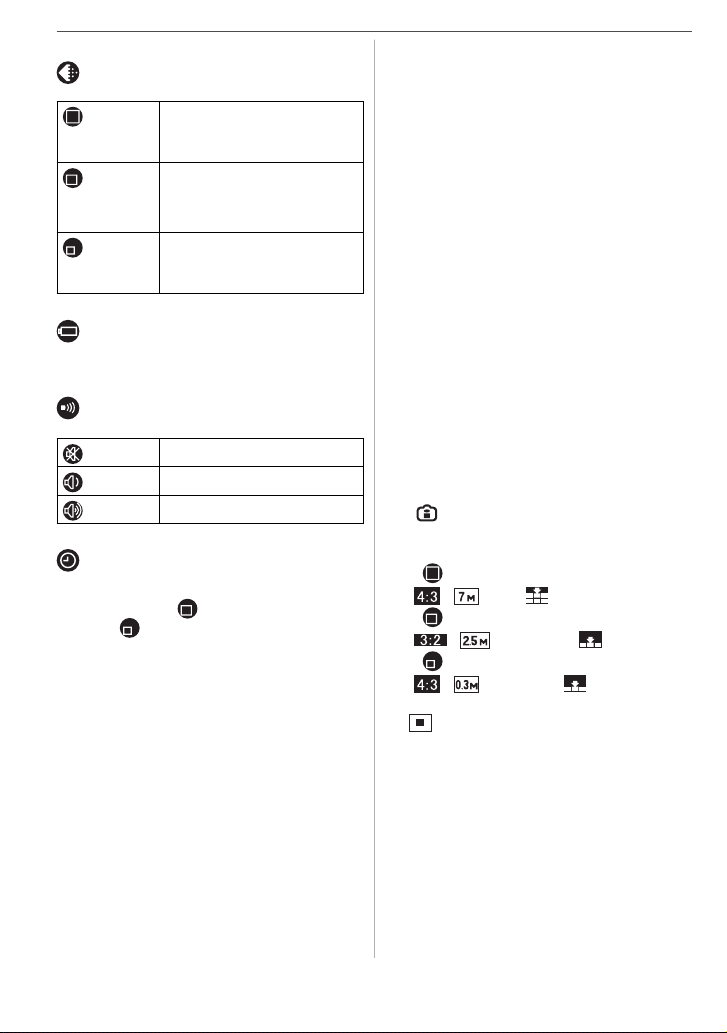
Základní
Nastavení v jednoduchém režimu
[REŽ.SNÍMKU]
Vhodné pro tisk snímků
[ZVĚTŠENÍ]
ve formátu „8 × 10“, letter
apod.
Vhodné pro tisk v běžném
[4” × 6” /
formátu.
10 × 15cm]
Vhodné pro připojení sním-
[E-MAIL]
ků do e-mailových zpráv
nebo uložení na web.
[TYP BATERIE]
Nastavení používaného typu baterií
(str. 19)
[PÍPNUTÍ]
[OFF]
[NÍZ.]
[VYS.]
Vypnutí zvuku při ovládání
Tichý zvuk při ovládání
Hlasitý zvuk při ovládání
[NAST.HODIN]
Nastavení data a času (str. 16)
• Po nastavení [
4” × 6”/10 × 15 cm]
nebo [ E-MAIL] v [REŽ.SNÍMKU] se
aktivuje rozšířený optický zoom. (str. 27)
• Nastavení [TYP BATERIE], [PÍPNUTÍ]
a [NAST.HODIN] provedená v jednoduchém režimu se uplatní i v ostatních
režimech záznamu.
• Nastavení menu [SVĚTOVÝ ČAS]
(str. 20), [MONITOR] (str. 20), [DATUM
CESTY] (str. 20), [VYNULOVAT Č.]
(str. 21) a [JAZYK] (str. 21) v menu
[NAST.] platí v jednoduchém režimu.
26
VQT1C52
Další nastavení v jednoduchém režimu
V jednoduchém režimu jsou níže uvedená
nastavení fixní. Ke každému nastavení
najdete bližší informace na straně uvedené
v závorce.
• Rozsah ostření:
50 cm až ∞ (objektiv nastaven na Tele)
5 cm až ∞ (objektiv nastaven na Wide)
• [AUT. NÁHLED] (str. 19):
[1SEK.]
• [ŠETŘENÍ ENERGIÍ] (str. 20):
[5MIN.]
• [ÚSPORNÝ REŽIM] (str. 20):
[OFF]:
• Samospoušť (str. 40):
10 sekund
• Optický stabilizátor obrazu (str. 43):
[REŽIM1]
• [VYV.BÍLÉ] (str. 57):
[AUT.VYV.BÍLÉ]
• [CITLIVOST] (str. 59):
Toto nastavení bude stejné jako po
nastavení nejvyšší citlivosti ISO [ISO800]
v režimu inteligentního nastavení citlivosti [
]. (str. 42)
• [FORMÁT OBRAZU]/[ROZL.SNÍMKU]/
[KVALITA] (str. 59):
– [ ZVĚTŠENÍ]:
: (7M)/
– [ 4”6”/10k15cm]:
: (2,5 M EZ)/
– [ E-MAIL]:
: (0,3M EZ)/
• [REŽIM OSTŘENÍ] (str. 61):
[ ]
• [AF PŘISVĚTLENÍ] (str. 63):
[ON]
• Následující funkce nelze použít v jednoduchém režimu.
– [NÁPOVĚDA]
– Širokoúhlý režim
– Kompenzace expozice
– Jemné vyvážení bílé barvy
– [DÁVKA]
– [DIG.ZOOM]
– [POM.ZÁVĚRKA]
– [REŽ.BARVY]
Page 27
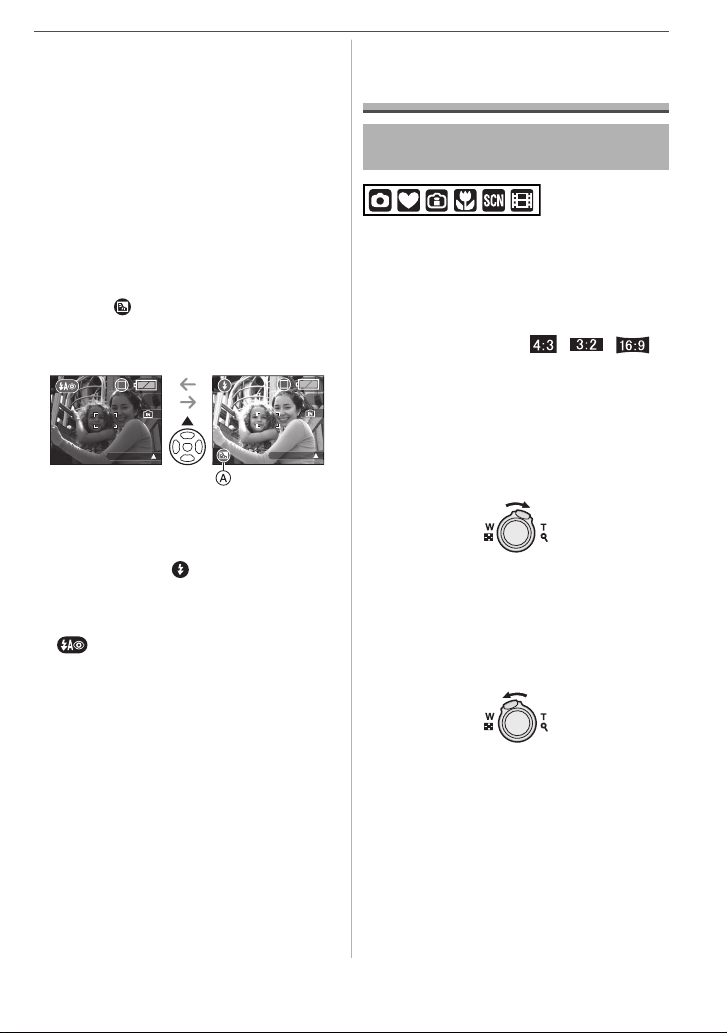
• Následující položky nemůžete použít
v jednoduchém režimu.
– [DATUM CESTY]
– [SVĚTOVÝ ČAS]
Kompenzace protisvětla
Protisvětlo znamená, že je fotografovaný
subjekt osvětlen zezadu proti fotoaparátu.
V takovém případě objekt, například osoba, ztmavne, takže tato funkce kompenzuje protisvětlo zjasněním celého snímku.
Stiskněte tlačítko .
• Po aktivaci kompenzace protisvětla se
zobrazí [ ] (indikátor aktivní kompenzace A). Pro vypnutí funkce kompenzace protisvětla stiskněte znovu .
3
PROTISVĚTLO
• Při zapnuté funkci kompenzace protisvětla doporučujeme používat blesk.
(Použijete-li blesk, je pevně nastaven
na Vždy zapnut [ ].)
• Při vypnuté funkci kompenzace protisvětla [OFF] je blesk fixně nastaven
na AUTO/Redukce červených očí
[ ].
3
PROTISVĚTLO
Základní
Záznam snímků se
zoomem
Optický zoom/rozšířený optický
zoom (EZ)
Snímané osoby a subjekty si můžete přiblížit 6násobným optickým zoomem, nebo
záběr krajiny naopak rozšířit na širokoúhlý.
(přepočet na kinofilm: 37 mm až 222 mm)
Pro zachování kvality snímku nastavte
jiné, než maximální rozlišení snímku pro
příslušný poměr stran [ / / ]
(Maximum 9×).
Optické přiblížení objektů (nastavení
objektivu na Tele)
Otáčejte páčkou zoomu směrem
k Tele.
Optické vzdálení objektů (nastavení
objektivu na Wide)
Otáčejte páčkou zoomu směrem
k Wide.
27
VQT1C52
Page 28

Základní
Rozlišení snímku a maximální zvětše-
ní zoomu
(
: dostupné, —: nedostupné)
Formát
obrazu
(str. 59)
Velikost
snímku
(str. 60)
/ (7 M)
(6 M)
(5,5 M)
(5 M EZ)
(3 M EZ)
(2 M EZ)
(1 M EZ)
/
(0. 3M EZ)
/
(2.5 M EZ)
(2 M EZ)
Max.
zvětšení
zoomu
(Tele)
6 × —
7,2 ×
9 ×
Roz-
šířený
optický
zoom
Mechanismus rozšířeného optického
zoomu
Když nastavíte velikost snímku na [
]
(3M EZ) (3 milióny pixelů), 7M (7 miliónů
pixelů) plochy CCD je omezeno na centrální část 3M (3 miliónů pixelů), což umožňuje snímek s větším efektem zoomu.
• Při zapnutí fotoaparátu je optický zoom
nastaven na Wide (1×).
• Pokud zaostříte a pak změníte zoom,
zaostřete znovu.
• Tělo objektivu (str. 8) se vysouvá nebo
zasouvá podle nastavení velikosti
zoomu. Nebraňte pohybu objektivu při
otáčení páčky zoomu.
• Při záznamu v režimu videosekvence
[ ] je nastavení zoomu zamčeno na
hodnotě, která byla nastavena při spuštění záznamu.
• „EZ” je zkratka pro „Extra optical Zoom”.
• Nastavíte-li velikost snímku, při které se
aktivuje rozšířený optický zoom, objeví se
28
VQT1C52
při použití funkce zoom na monitoru ikona
rozšířeného optického zoomu [ ].
• Při použití rozšířeného optického zoomu
se zoom na okamžik zastaví poblíž [W]
(1×). Nejedná se o závadu.
• Udávané zvětšení zoomu je přibližné.
• V režimu videosekvence [ ] a [VYS.
CITLIVOST] ve scénickém režimu není
rozšířený optický zoom k dispozici.
Jednoduchý zoom
Stiskem tlačítka [EXTRA.ZOOM] můžete
velmi rychle změnit nastavení zoomu
z Wide na Tele.
Zvětšení se liší v závislosti na nastaveném
rozlišení snímku.
Pokud je velikost snímku nastavena
na nejvyšší možnou pro všechny
formáty obrazu
Velikost snímku se dočasně zmenší a lze
použít rozšířený optický zoom.
např.: Nastavení na [
1
2
3
] (7M)
Page 29
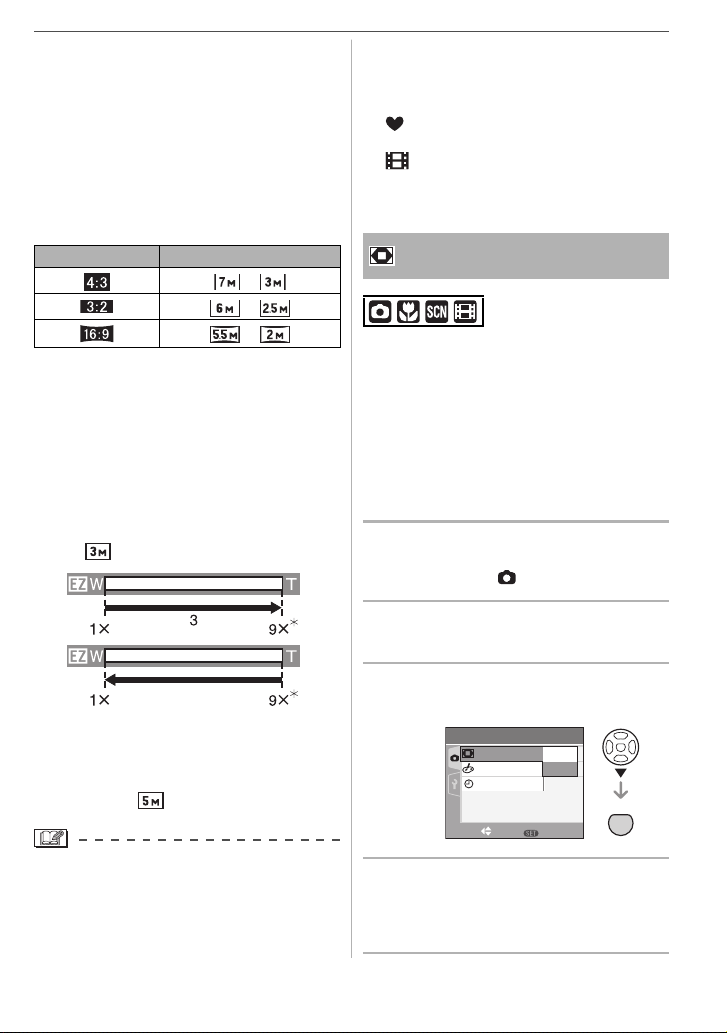
1 Stiskněte [EXTRA.ZOOM] jednou.
2 Stiskněte [EXTRA.ZOOM] dvakrát.
3 Stiskněte [EXTRA.ZOOM] třikrát.
1 Optický zoom
2 Rozšířený optický zoom
• Velikost snímku se v rozsahu rozšířeného optického zoomu změní následovně.
Zároveň se změní barva zobrazeného
posuvníku zoomu a informace o velikosti
snímku.
Formát obrazu Velikost snímku
• Po třetím stisknutí tlačítka [EXTRA.
ZOOM] se zoom vrátí do pozice Wide a
obnoví se původní velikost snímku.
I v případě, že se zoom vrátí do na roz-
sah optického zoomu pomocí páčky zoomu, obnoví se původní velikost snímku.
Pokud velikost snímku není nastave-
na na nejvyšší možnou pro všechny
formáty obrazu např.: Nastavení
na [
] (3M EZ)
4
Základní
• Můžete dále zoomovat až na rozsah
digitální zoomu, pokud je [DIG.ZOOM]
(str. 29) nastaven na [ON].
• Při [ZVĚTŠENÍ] v jednoduchém režimu
[ ], [VYS.CITIVOST] (str. 48) ve scénickém režimu a v režimu videosekvencí
[ ] lze využít až 6násobný optický
zoom.
• Udávané zvětšení zoomu je přibližné.
Použití digitálního zoomu
Další zvětšení zoomu
Maximální zoom 24× je dosažitelný
s optickým zoomem 6× a digitálním
zoomem 4× při nastavení [DIG.ZOOM] na
[ON] v menu režimu [ZÁZN.]. Navíc lze při
nastavení rozlišení snímků umožňujících
použití funkce rozšířeného zoomu dosáhnout celkového přiblížení až 36×
(9× rozšířený zoom a 4× digitální zoom).
Ovládání menu
1 Stiskněte [MENU/NAST.].
• Je-li nastaven scénický režim, vyberte
menu [ZÁZN.] a potom stiskněte .
5
4 Stiskněte [EXTRA.ZOOM] jednou.
5 Stiskněte [EXTRA.ZOOM] dvakrát.
3 Rozšířený optický zoom
Představuje zvětšení 7.2× při velikosti
snímku na [
] (5M EZ).
• Pevně stiskněte tlačítko [EXTRA.ZOOM],
dokud není aktivována funkce zoomu.
• Jednoduchý zoom lze aktivovat stisknutím tlačítka [EXTRA.ZOOM] i v případě,
že zoom není v pozici Wide.
2 Stisknutím / vyberte [DIG.
ZOOM] a stiskněte .
3 Stisknutím vyberte [ON]
a stiskněte [MENU/NAST.].
3
ZÁZN.
DIG.ZOOM
VOLBA BARVY
NAST.HODIN
ZVOL
NAST.
/
3
OFF
ON
MENU
MENU
SET
4 Stiskněte [MENU/NAST.]
pro uzavření menu.
• Pro uzavření menu můžete také
namáčknout tlačítko spouště.
VQT1C52
29
Page 30
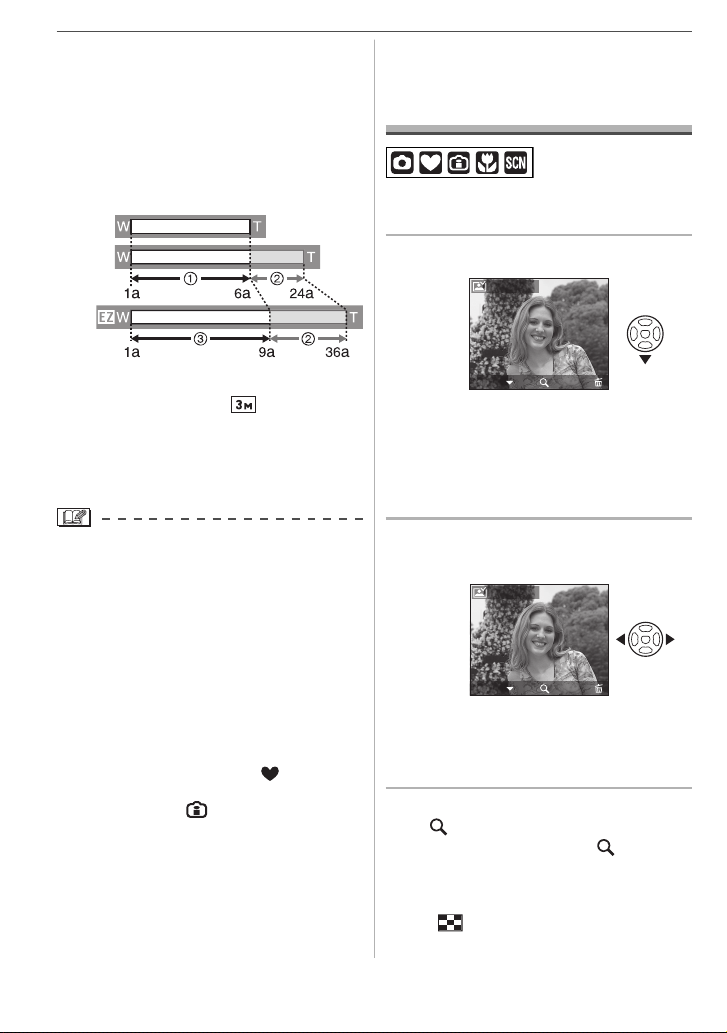
Základní
Přechod do rozsahu digitálního zoomu
Při otočení páčky zoomu do krajní polohy
Tele se indikátor zoomu na monitoru může
na chvilku zastavit.
Rozsah digitálního zoomu můžete plynule
zadat otáčením páčky zoomu k Tele, nebo
jejím uvolněním a pak znovu otočením
k Tele.
[OFF]:
•
•
[ON]:
(Při použití digitálního zoomu a rozšířeného optického zoomu [ ] (3M EZ)
současně.)
1 Optický zoom
2 Digitální zoom
3 Rozšířený optický zoom
Kontrola pořízeného
snímku
(zpětné prohlížení)
Zaznamenané snímky můžete zkontrolovat
přímo v režimu [ZÁZN.].
1 Stiskněte [REV].
• Poslední zaznamenaný snímek se
objeví asi na 10 sekund.
• Prohlížení je zrušeno při namáčknutí
spouště nebo dalším stisknutím tlačítka [REV].
NÁHLED1X
UKONČ.
4X
VYMAZAT
• Při použití digitálního zoomu se zobrazí
velká oblast automatického ostření
(str. 61). Funkce stabilizátoru nemusí
pracovat optimálně.
• Při použití digitálního zoomu se kvalita
snímku snižuje s velikostí.
• Při fotografování s digitálním zoomem
doporučujeme používat samospoušť
(str. 40) a stativ.
• Udávané zvětšení zoomu je přibližné.
• Digitální zoom nepracuje v následujících
případech:
– V jednoduchém režimu [ ]
– V režimu inteligentního nastavení
citlivosti ISO [ ].
– V režimech [SPORT], [DÍTĚ1/DÍTĚ2],
[DOMÁCÍ ZVÍŘE] a [VYS. CITLIVOST]
ve scénickém režimu.
30
VQT1C52
2 Stisknutím tlačítka / vyberte
snímek.
NÁHLED1X
VYMAZAT
4X
UKONČ.
: Zobrazí předchozí snímek
: Zobrazí následující snímek
Zvětšení obrazu
1 Otočte páčkou zoomu směrem
k [ ] [T].
• Páčku otočte směrem k [ ] [T] pro
zvětšení 4× a dalším pootočením
můžete nastavit zvětšení 8×.
Otáčením páčky zoomu směrem
k [ ] [W] poté, co byl obrázek
zvětšen, se zvětšení zmenšuje.
Page 31
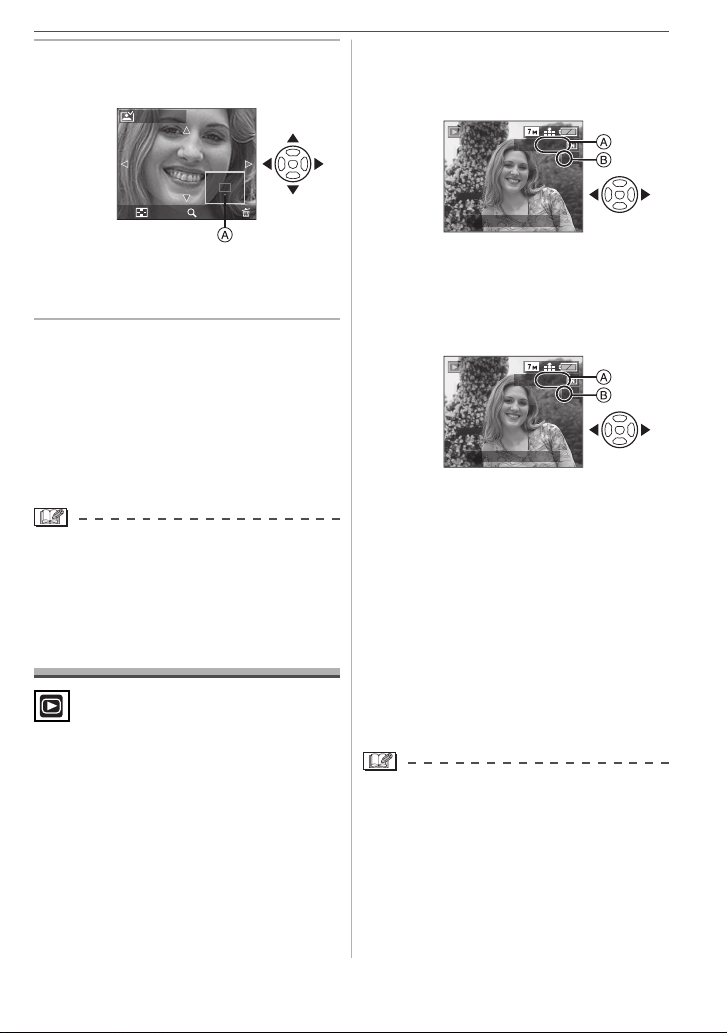
2 Zvětšenou oblast posunete
pomocí ///.
NÁHLED4X
Přehrávání snímků
Stisknutím tlačítka / vyberte
snímek.
100_0001
1/3
Základní
1X
8X
VYMAZAT
• Při změně zvětšení nebo polohy zobrazené části se přibližně na 1 sekundu
objeví indikátor polohy zoomu A.
Mazání zaznamenaného snímku
během zpětného prohlížení
(Rychlé smazání)
Během prohlížení je možno mazat jednotlivé snímky, několik snímků nebo všechny
snímky.
Informace o mazání snímků naleznete
na na str. 32.
• Při nastavení [OTOČIT DISP.] na [ON] se
snímky zaznamenané při fotografování
na výšku zobrazují na výšku (otočené).
Přehrávání/mazání
snímků
Pokud není vložena paměťová karta, data
se mažou a přehrávají z vnitřní paměti.
Pokud je vložena paměťová karta, data
se mažou a přehrávají z paměťové karty.
(str. 15)
Smazané snímky nelze obnovit.
Zkontrolujte snímky jeden po druhém
a nežádoucí smažte.
10:00 1.PRO.2007
: Přehrání předchozího snímku.
: Přehrání následujícího snímku.
Převíjení vpřed/Převíjení vzad Stiskně-
te a přidržte
/ během přehrávání.
100_0001
1/3
10:00 1.PRO.2007
: Převíjení vzad
: Převíjení vpřed
• Číslo souboru A a číslo snímku B se
mění po jedné.
Po zobrazení požadovaného čísla sním-
ku uvolněte tlačítko / a snímek se
zobrazí.
• Po stisknutí a přidržení / se počet
přeskočených snímků zvýší.
Při kontrole snímku v režimu záznamu
nebo přehrávání více snímků najednou
(str. 65) lze přejít jen o jeden snímek
dopředu nebo dozadu.
• Tento fotoaparát splňuje standard DCF
„Design rule for Camera File system”
vytvořený sdružením „JEITA” Japan
Electronics and Information Technology
Industries Association.
• LCD monitor nemusí být schopen zobrazovat všechny detaily zaznamenaného
snímku. Detaily snímku můžete zobrazit
pomocí zvětšení při přehrávání (str. 67).
31
VQT1C52
Page 32
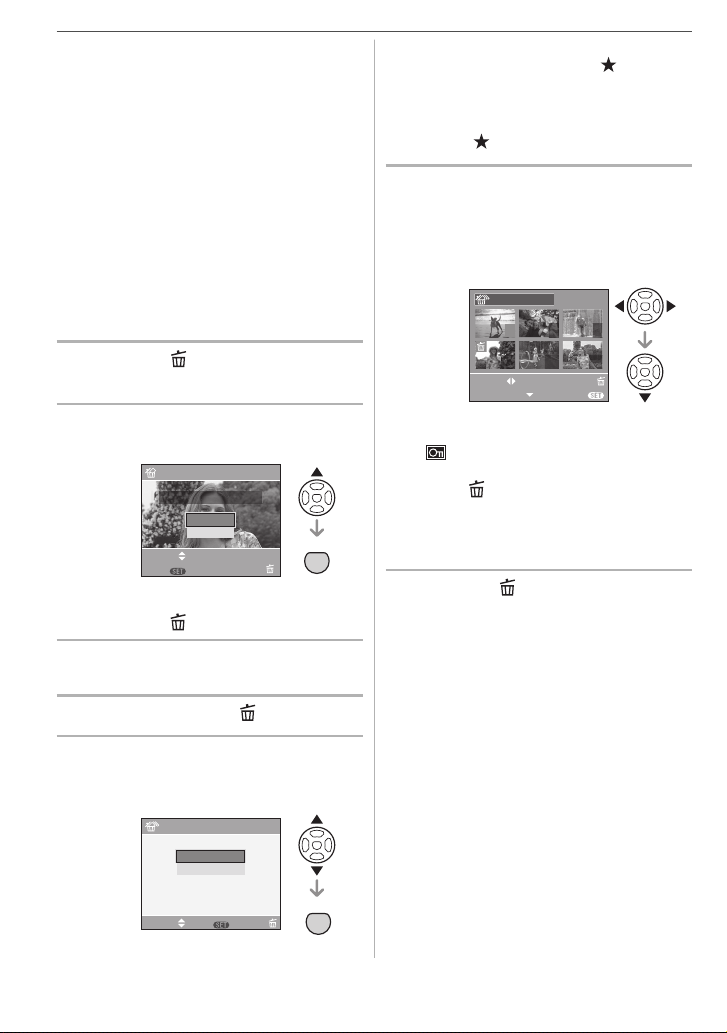
Základní
• Přehrávání snímků pořízených jiným
zařízením může vykazovat zhoršenou
kvalitu. (Snímky jsou zobrazeny jako miniatury [JE ZOBRAZENA MINIATURA].)
• Jestliže ve vašem PC změníte název
složky nebo souboru, nemusí být možné
snímky prohlížet ve fotoaparátu.
• Při přehrávání nestandardních souborů
se číslo souboru zobrazí jako [—] a
obrazovka může zčernat.
• Na monitoru se u některých objektů
může objevit interferenční rušení. Tento
jev nazýváme moaré. Nejedná se o závadu.
Smazání jednoho snímku
1 Stiskněte [ ] během přehrávání
snímku.
2 Stisknutím vyberte [ANO]
a stiskněte [MENU/NAST.].
VYMAZAT JEDEN
VYMAZAT TENTO SNÍMEK?
ANO
ZVOL
NAST.
MENU
NE
VÍCENÁS./VŠE
MENU
SET
• Během mazání snímku se na monitoru
zobrazuje [ ].
Mazání [VÍCENÁS.VYMAZÁNÍ]/
[VYMAZAT VŠE]
1 Dvakrát stiskněte [ ].
• [VYMAZAT VŠE] krok 5.
• [VYMAZAT VŠE KROMĚ ] (Pouze
po nastavení [MÉ NEJOBL.] (str. 70))
krok 5.
(Není-li zobrazen žádný snímek, nelze
použít [ ].)
3 Stisknutím tlačítka / vyberte
snímek a potvrďte stisknutím
tlačítka.
(Pouze při zvolení [VÍCENÁS. VYMAZÁNÍ].)
VÍCENÁS.VYMAZÁNÍ
7118 9
VYMAZAT
UKONČ.
12
MENU
10
ZVOL
OZN./ODZN.
• Opakujte výše uvedený postup.
• [ ] se zobrazí u vybraných snímků.
Dalším stiskem se nastavení zruší.
• Ikona [ ] červeně bliká, jestliže je
zvolený snímek chráněn, a nemůže
být vymazán. Zrušte nastavenou
ochranu a pak snímek smažte (str. 75)
4 Stiskněte [ ].
2 Stisknutím / vyberte [VÍCE-
NÁS.VYMAZÁNÍ] nebo [VYMAZAT
VŠE] a stiskněte [MENU/NAST.].
VYMAZAT VŠE/VÍCENÁS.
VÍCENÁS.VYMAZÁNÍ
VYMAZAT VŠE
ZVOL
NAST.
MENU
ZRUŠIT
MENU
SET
• [VÍCENÁS. VYMAZÁNÍ] krok 3.
32
VQT1C52
Page 33

5 Stisknutím vyberte [ANO]
a nastavte stisknutím [MENU/
NAST.].
(Obrazovka při zvolení [VÍCENÁS.
VYMAZÁNÍ])
VÍCENÁS.VYMAZÁNÍ
VYMAZAT OZNAČENÉ
SNÍMKY?
ANO
NE
ZVOL NAST.
• Při mazání snímků se mažou buď
snímky ve vnitřní paměti nebo snímky
na paměťové kartě. (Nelze najednou
smazat snímky ve vnitřní paměti i na
paměťové kartě.)
• [VYMAZAT VŠECHNY SNÍMKY VE
VNITŘNÍ PAMĚTI?] pro funkci [VYMAZAT VŠE] a [VYMAZAT VŠE KROMĚ
?] se zobrazí při použití [VYMAZAT
VŠE KROMĚ ].
• Jestliže při mazání snímků pomocí
[VYMAZAT VŠE] nebo [VYMAZAT
VŠE KROMĚ ?] stisknete (MENU/
NAST.), mazání se zastaví.
MENU
SET
Základní
MENU
SET
• Během mazání snímků nevypínejte
fotoaparát.
• Při mazání snímků používejte dostatečně nabité baterie (str. 22) nebo použijte
síťový adaptér (DMW-AC6EB; volitelné
příslušenství).
• Pomocí funkce [VÍCENÁS.VYMAZÁNÍ] je
možné vymazat až 50 snímků najednou.
• Čím větší počet snímků mažete, tím
delší dobu to trvá.
• Pokud se vyskytují na kartě snímky chráněné [ ] (str. 75), nevyhovují standardu
DCF (str. 31) nebo jsou snímky uloženy
na uzamčené kartě (ochranný přepínač
je přesunut do polohy [ZAJIŠTĚNO]
(str. 15)), nebudou tyto snímky smazány
ani při použití funkce [VYMAZAT VŠE]
nebo [VYMYZAT VŠE KROMĚ ].
33
VQT1C52
Page 34

Pokročilé (záznam snímků)
y
LCD monitor
Změna zobrazovaných údajů
DISPLAY
A LCD monitor (LCD)
Stiskněte [DISPLAY] pro změnu
zobrazení.
• Po zobrazení menu není tlačítko
[DISPLAY] aktivní. Při přehrávání
se zoomem (str. 67), přehrávání
videosekvencí (str. 67) a při prezentaci
snímků (str. 69) můžete zvolit pouze
„Normal display H” nebo „No display
J”.
V jednoduchém režimu [ ]
3
PROTISVĚTLO
B Normální zobrazení
C Bez zobrazení
V režimu záznamu
D Normální zobrazení (informace o zá-
znamu)
E Zobrazení s histogramem
F Bez zobrazení (pomocná čára pro
záznam)
G Bez zobrazení
1
Histogram
2
Zvolte vzor zobrazených vodicích čar
2
nastavením [NÁPOVĚDA] v menu
[NAST.]. Můžete také nastavit, zda
chcete při zobrazení vodících čar zobrazit i údaje pro záznam a histogram.
V režimu přehrávání
100_0001
1/3
1. DEN
9
měsíců
10
dnů
10:00 1.PRO.2007
3
4
F2.8 1/30
10:00 1.PRO.2007
100_0001
ISO
100
1/3
AWB
H Normální zobrazení
I Zobrazení s údaji pro záznam a histo-
gramem
J Bez zobrazení
3
Zobrazuje se po nastavení [NAST.
DNE NAROZENÍ.] a [S VĚKEM] v [DÍTĚ1]/ [DÍTĚ2] (str. 47) nebo [DOMÁCÍ
ZVÍŘE] (str. 48) v režimu scény.
4
Jestliže jste nastavili [DATUM CESTY]
(str. 52) před záznamem snímků, zobrazí se počet dnů, které uběhly od doby
vycestování.
• Ve scénických režimech [NOČNÍ
PORTRÉT] (str. 46), [NOČNÍ KRAJINA]
(str. 46), [HVĚZD.OBLOHA] (str. 49) a
[OHŇOSTROJ] (str. 49) jsou vodicí čáry
šedé.
34
VQT1C52
Page 35

Zobrazení vodicích čar
Lepší kompozice snímků dosáhnete, pokud snímaný objekt umístíte na vodorovné
a svislé pomocné čáry nebo na jejich
průsečík, protože tak snáze posoudíte
velikost, sklon a vyváženost snímaného
objektu.
]: Používá se pro rozdělení záběru
A [
na 3×3 s dobře vyváženou kompozicí.
B [ ]: Používá se, pokud chcete umís-
tit objekt přesně do středu obrazu.
Histogram
• Histogram je grafické znázornění hodnot
jasu podél vodorovné osy od černé po
bílou a počtu obrazových bodů pro každou úroveň jasu na svislé ose.
• Umožňuje vám jednoduše zkontrolovat
expozici snímku.
A Jsou-li hodnoty soustředěny vlevo,
snímek je podexponován.
B Jsou-li hodnoty rovnoměrně rozloženy,
expozice je správná a jas je dobře
vyvážen.
C Jsou-li hodnoty soustředěny vpravo,
snímek je přeexponován.
Pokročilé (záznam snímků)
Ukázky histogramů
100_0001
1/3
ISO
AWB
100
F2.8 1/200
10:00 1.PRO.2007
100_0001
1/3
ISO
AWB
100
F2.8 1/100
10:00 1.PRO.2007
100_0001
1/3
ISO
AWB
100
F2.8 1/50
10:00 1.PRO.2007
A Podexponovaný
B Správně exponovaný
C Přeexponovaný
Histogram
• Pokud je aktivován blesk, nebo pokud
fotografujete při slabém osvětlení, histogram je oranžový, protože rozložení jasu
neodpovídá skutečně zaznamenanému
snímku.
• Histogram je aproximací v záznamovém
režimu.
• Histogram nemusí přesně odpovídat
skutečnosti v režimu záznamu a přehrávání.
• Histogram zobrazený v tomto fotoaparátu neodpovídá histogramům zobrazeným
editačním softwarem na PC atd.
• Histogram se nezobrazuje v jednoduchém režimu [ ], v režimu videosekvence [ ], během vícenásobného přehrávání nebo kalendářového přehrávání
a při přehrávání se zoomem.
35
VQT1C52
Page 36

Pokročilé (záznam snímků)
Fotografování s fotoaparátem
drženým nad hlavou
(Širokoúhlý režim)
Při fotografování s fotoaparátem drženým
nad hlavou je LCD monitor čitelnější, pokud fotoaparát držíte tak, jak je znázorněno na ilustraci.
Tento způsob se používá například tehdy,
brání-li viditelnosti na snímaný objekt jiná
osoba apod.
Na 1 sekundu stiskněte [ŠIRO-
KOÚHLÝ] A.
Vypnutí širokoúhlého režimu
Stiskněte a podržte [DISPLAY] na 1 sekundu nebo fotoaparát vypněte.
• Širokoúhlý režim se zruší také při aktivaci úsporného režimu.
• Obraz na LCD monitoru se zobrazuje
v širokoúhlém režimu s vyšším jasem.
Některé snímky se tak nemusí na LCD
monitoru zobrazovat zcela věrně. Avšak
zaznamenané snímky tímto nejsou ovlivněny.
• Při ostrém slunečním světle si můžete
všimnout, že efekt širokoúhlého režimu
není kvůli dopadajícímu světlu na LCD
monitor tak výrazný. V takovém případě
doporučujeme použít ruku nebo jiný
předmět k odstínění světla při použití
fotoaparátu.
• Širokoúhlý režim není aktivován v následujících případech:
– V jednoduchém režimu [ ]
– V režimu přehrávání
– V režimu tisku [ ]
– Při zobrazení menu
– Při zobrazení obrazovky prohlížení
ON ON:
STISKN.
ŠIROKO
ÚHLÝ
NA 1 SEK.
3
:
STISKN.
ŠIROKO
ÚHLÝ
3
NA 1 SEK.
B: Ikona širokoúhlého režimu
• Po stisknutí [DISPLAY] na 1 sekundu se
aktivuje širokoúhlý režim. Informace na
LCD monitoru C jsou jasnější a čitelnější
při držení fotoaparátu dále od těla. (Bude
ovšem hůře viditelný, když se na něj
budete dívat přímo.)
36
VQT1C52
Page 37

Pokročilé (záznam snímků)
Záznam snímků pomocí vestavěného blesku
A: Blesk
Nezakrývejte blesk prsty nebo jinými předměty.
Přepnutí do vhodného nastavení blesku
Připravte blesk pro záznamu snímků.
1 Stiskněte [ ].
2 Stisknutím / vyberte režim.
BLESK
AUTO
POT.ČERV.OČÍ
NUC.AKTIV.BL.
NUCENĚ VYPNUTO
MENU
ZVOL
• Výběr můžete provést také stisknutím
[ ].
• Informace o možnostech nastavení
blesku naleznete v odstavci „Možnosti
nastavení blesku v režimu záznamu“.
(str. 38)
3 Stiskněte [MENU/NAST.].
• Dokončit můžete také polovičním
namáčknutím tlačítka spouště.
• Obrazovka menu zmizí asi za 5
sekund. Současně se automaticky
nastaví vybraná položka.
: AUTO
Blesk je aktivován automaticky, pokud to
podmínky fotografování vyžadují.
NAST.
: AUTO/Blesk s redukcí
Blesk je aktivován automaticky, pokud to
červených očí
podmínky fotografování vyžadují. Při redukci
červených očí (jev, při kterém se oči fotografované osoby zbarví ve snímku červeně) se
blesk aktivuje jednou před vlastním záznamem a pak znovu při vlastním záznamu.
• To se hodí při fotografování osob při
slabém osvětlení.
1
: Blesk vždy zapnut
Blesk se aktivuje vždy bez ohledu na podmínky při fotografování.
• Vhodné pro fotografování objektu v pro-
tisvětle nebo při zářivkovém osvětlení.
: Blesk vždy zapnut/Blesk
• Blesk se nastaví do režimu Blesk vždy
s redukcí červených očí
zapnut/Blesk s redukcí červených očí jen
pokud nastavíte scénický režim [OSLAVA]
(str. 46) nebo [SVĚTLO SVÍČKY] (str. 47).
1
: Synchronizace blesku s dlou-
hým časem závěrky/Blesk
Při fotografování objektu na slabě osvět-
s redukcí červených očí
leném pozadí se použije blesk k osvětlení
popředí a delší čas závěrky k prokreslení
pozadí. Současně je omezen jev červených očí.
• Synchronizace blesku s dlouhým časem
závěrky/Blesk s redukcí červených očí
jsou k dispozici pouze ve scénickém
režimu [NOČNÍ PORTRÉT] (str. 46),
[OSLAVA] (str. 46) a [SVĚTLO SVÍČKY]
(str. 47).
1
: Blesk vždy vypnut
Blesk se neaktivuje v žádném režimu
záznamu.
• Vhodné pro fotografování v prostředí se
zákazem používání blesku.
1 Blesk je odpálen dvakrát. Fotogra-
fovaný subjekt by se až do odpálení
druhého záblesku neměl pohybovat.
37
VQT1C52
Page 38

Pokročilé (záznam snímků)
Nastavení blesku dostupná
v jednotlivých režimech záznamu
V každém režimu záznamu jsou dostupná
jiná nastavení blesku.
(: k dispozici, —: není k dispozici, : výchozí nastavení)
• Nastavení blesku se může změnit, jestliže se změní podmínky fotografování.
V případě potřeby blesk znovu nastavte.
• Nastavení blesku je uloženo a uplatní
se i po vypnutí fotoaparátu. Pokud se
však změní scénický režim, je nastavení
blesku pro scénický režim obnoveno do
výchozího nastavení.
Dosah blesku v závislosti na citlivosti
ISO
Citlivost ISO
(str.59)
Dosah blesku
[ AUTOM.REŽIM] Wide
50 cm až 5.4 m
Tele
50 cm až 3.3 m
[ISO100] Wide
50 cm až 2.1 m
Tele
50 cm až 1.3 m
[ISO200] Wide
50 cm až 3.0 m
Tele
50 cm až 1.8 m
[ISO400] Wide
60 cm až 4.2 m
Tele
60 cm až 2.6 m
[ISO800] Wide
80 cm až 6.0 m
Tele
60 cm až 3.7 m
[ISO1250] Wide
1.0 až 6.3 m
Tele
80 cm až 3.9 m
2 Při aktivované funkci kompenzace
protisvětla přechází nastavení blesku
do režimu NUCENĚ ZAPNUTO [ ].
38
VQT1C52
• Dosah blesku uvedený v tabulce je jen
přibližný.
• Rozsah ostření závisí na režimu záznamu. (str. 102)
Page 39

• Při použití blesku s nastavením citlivosti
ISO [AUTO] nebo po nastavení nejvyšší
hodnoty ISO v režimu inteligentního nastavení citlivosti ISO [
] (str. 42) jiné
než [ISO400] se citlivost automaticky
zvýší až na hodnotu [ISO640]. (Maximálně [ISO400] ve scénickém režimu
[DÍTĚ1/DÍTĚ2] (str. 47) a [DOMÁCÍ
ZVÍŘE] (str. 48).)
• Fotografujete-li zblízka s bleskem a
zoom je poblíž [W] (1×), okraje snímku
mohou být tmavé. Lehce potočte páčkou
zoomu a pak proveďte záznam.
Dosah blesku v režimu inteligentního
nastavení citlivosti ISO
[ISO LIMIT]
(str. 42)
[ISO400]
[ISO800]
[ISO1250]
Dosah blesku
Wide Tele
Přibližně
50 cm až 4.2 m
Přibližně
50 cm až 5.4 m
Přibližně
50 cm až 2.6 m
Přibližně
50 cm až 3.3 m
Čas závěrky v jednotlivých režimech
blesku
Nastavení blesku Čas závěrky (s)
: AUTO
: AUTO/Reduk-
ce červených
očí
: Blesk vždy
1/30 až 1/2000
zapnut
: Vždy zapnut/
Redukce
červených očí
: Pomalá syn-
chr./Redukce
1/81 až 1/2000
červených očí
: Blesk vždy
vypnut
1/81 až 1/2000
1/81 nebo 1 až
2
1/2000
1/4 nebo 1 až
3
1/2000
1 Čas závěrky se mění podle nastavení
dlouhého času závěrky (str. 64)
Pokročilé (záznam snímků)
2 Jednoduchý režim [ ]
3 Režim inteligentního nastavení citlivos-
ti ISO [ ] (str. 42)/[SPORT] (str. 45),
[DÍTĚ1]/[DÍTĚ2] (str. 47) a [DOMÁCÍ
ZVÍŘE] (str. 48) ve scénickém režimu
• 2, 3: Čas závěrky se prodlouží až na
1 sekundu v níže uvedených případech.
– Při nastavení optického stabilizátoru
obrazu na [OFF].
– Detekuje-li fotoaparát v jednoduchém
režimu chvění při nastavení optického
stabilizátoru [REŽIM1] nebo [REŽIM2].
• Čas závěrky se od hodnoty uvedené
v tabulce bude lišit v níže uvedených
scénických režimech.
– [NOČNÍ KRAJINA] (str. 46):
8 sekund až 1/2000 sekundy
– [HVĚZD.OBLOHA] (str. 49):
15, 30 a 60 sekund.
– [OHŇOSTROJ] (str. 49):
1/4 sekundy, 2 sekundy
• Nedívejte se zblízka přímo do odpále-
ného blesku.
• Přiblížíte-li blesk příliš blízko k objektu, objekt může být zkreslen či zabarven teplem nebo světlem blesku.
• Během nabíjení blesku se vypne LCD
monitor a nelze fotografovat.
Svítí stavová kontrolka. [Neplatí při
používání síťového adaptéru (DMWAC6EB; volitelné příslušenství).]
Pokud mají baterie málo energie, LCD
monitor se může vypnout na delší dobu.
• Pokud pořídíte snímek a objekt je mimo
dostupný dosah blesku, může být expozice nesprávná a snímek příliš světlý
nebo tmavý.
• Vyvážení bílé barvy se nemusí nastavit
správně, pokud je úroveň blesku pro
objekt nedostatečná. (str. 57)
• Při krátkých časech závěrky nemusí být
působení blesku dostačující.
• Nabití blesku před dalším snímkem
může chvíli trvat. Snímek pořiďte až
poté, co zhasne kontrolka přístupu
k paměti.
39
VQT1C52
Page 40

Pokročilé (záznam snímků)
• Efekt potlačení červených očí se u jednotlivých osob liší. Účinnost se snižuje
zejména tehdy, stojí-li osoba dále od
fotoaparátu nebo nedívá-li se do něj při
prvním záblesku.
• Pokud je aktivován blesk, pořídí se jen
jeden snímek.
Záznam snímků
pomocí samospouště
1 Stiskněte [ ].
2 Stisknutím / vyberte režim.
SAMO.ČAS.OFF
OFF
10
SEK.
2
SEK.
MENU
ZVOL
• Výběr můžete provést také stisknutím
[ ].
3 Stiskněte [MENU/NAST.].
• Dokončit můžete také polovičním namáčknutím tlačítka spouště.
• Obrazovka menu zmizí asi za 5 sekund.
Současně se automaticky nastaví vybraná položka.
40
VQT1C52
NAST.
4 Namáčknutím spouště zaostřete a
pak domáčknutím pořiďte snímek.
3
MENU
ZRUŠIT
• A: Namáčknutím spouště zaostřete.
• B: Domáčknutím zahájíte odpočítávání
času samospouště.
• Indikátor samospouště bliká a po 10 sekundách (nebo 2 sekundách) se otevře
závěrka.
• Stisknete-li [MENU/NAST.] při nastavené
samospoušti, nastavení samospouště se
zruší.
• Nastavení samospouště na 2 sekundy
a použití stativu je praktickou a pohodlnou cestou, jak se vyhnout rozechvění
fotoaparátu při stisknutí tlačítka spouště.
• Když najednou plně domáčknete tlačítko
spouště, použije se automaticky předchozí zaostření. Při slabém osvětlení
bliká indikátor samospouště a také se
může rozsvítit, aby napomohl zaostření
objektu, pracuje jako pomocné světlo
autofokusu (str. 63).
• V jednoduchém režimu [ ] je samospoušť nastavena pevně na 10 s.
• Při aktivaci samospouště v sekvenčním
režimu se zahájí fotografovaní 2 sekundy
nebo 10 sekund po stisku tlačítka spouště. Počet zaznamenaných snímků je
pevně nastaven na 3.
• Při fotografování se samospouští doporučujeme používat stativ.
Page 41

Pokročilé (záznam snímků)
Kompenzace expozice
Tuto funkci použijte, pokud v důsledku
rozdílu jasu subjektu a pozadí nemůžete
dosáhnout optimální expozice. Podívejte
se na následující příklady.
Podexponováno
Kompenzujte expozici směrem ke kladným
hodnotám.
Správná expozice
Přeexponováno
1 Stiskněte [ ] dokud se neob-
jeví [EXPOZICE] a vykompenzujte
expozici pomocí /.
EXPOZICE
MENU
ZVOL
UKONČ.
• Můžete kompenzovat od [-2 EV]
do [+2 EV] po krocích [1/3 EV].
• Volbou [0 EV] se vrátíte k výchozí
expozici.
2 Stiskněte [MENU/NAST.] pro
skončení.
• Skončit můžete také polovičním
namáčknutím tlačítka spouště.
• EV je zkratka pro „Exposure Value“
(hodnota expozice).
Tato hodnota udává množství světla
dopadajícho na CCD, které je dáno
hodnotou clony a časem závěrky.
• Hodnota kompenzace expozice je zobrazena v levém dolním rohu monitoru.
• Hodnota nastavené kompenzace zůstane uložena i po vypnutí fotoaparátu.
• Rozsah kompenzace expozice je omezen podle jasu subjektu.
• Kompenzaci expozice nelze využít
ve scénickém režimu [HVĚZD.OBLOH.].
Kompenzujte expozici směrem k záporným
hodnotám.
41
VQT1C52
Page 42

Pokročilé (záznam snímků)
Přizpůsobení citlivosti
pohybu snímaného
objektu
Fotoaparát detekuje pohyb objektu poblíž
středu záběru a pak nastaví optimální
citlivost ISO a rychlost závěrky podle jeho
pohybu a jasu.
1 Stiskněte [MENU/NAST.].
2 Stisknutím / vyberte
[ISO LIMIT] a pak stiskněte .
1
NAST.
/
3
AWB
400
AUTO
400
800
800
1250
1250
MENU
ZÁZN.
VYV.BÍLÉ
ISO
ISO LIMIT
MAX
FORMÁT OBRAZU
ROZL.SNÍMKU
KVALITA
ZVOL
3 Stisknutím / vyberte požado-
vanou položku a pak stiskněte
[MENU/NAST.].
• Chvění při fotografování pohybujícího se
objektu v místnosti se zabrání zvýšením
citlivosti ISO a zkrácením času závěrky.
• Šumu lze při fotografování nehybného
objektu v místnosti zabránit snížením
citlivosti ISO .
• Když namáčknete spoušť, objeví se
[
] A. Při stisknutí spouště se na
okamžik zobrazí čas závěrky a citlivost
ISO.
Položka Nastavení
400 Citlivost ISO se automatic-
800
1250
ky zvýší až na nastavenou
hodnotu v závislosti
na pohybu a jasu objektu.
• Čím vyšší je nastavená hodnota citlivosti
ISO, tím účinněji bude omezeno chvění.
Zvýší se však šum snímku.
42
VQT1C52
• Rozsah zaostřování se nastaví stejně
jako v režimu makro. [5 cm (Wide)/50 cm
(Tele) až ∞]
• Je-li aktivovaný blesk, citlivost ISO se
automaticky zvýší na maximum
[ISO640]. (Je-li maximální hodnota
citlivosti ISO nastavena na jinou hodnotu
než [ISO400].)
• Podrobnosti o dostupném rozsahu blesku naleznete na str. 39.
• V závislosti na jasu a rychlosti pohybu
objektu se nemusí podařit omezení
chvění.
Page 43

• Fotoaparát nemusí být schopen detekovat pohyb objektu v následujících
případech.
– Při malém pohybu objektu
– Při pohybu objektu na okraji záběru
– Když se objekt začne pohybovat
v okamžiku domáčknutí spouště
• V zájmu snížení podílu šumu doporučujeme snížit [ISO LIMIT] nebo nastavit
[REŽ.BARVY] na [PŘIROZENÝ].
(str. 64)
• Nelze použít následující funkce:
– [POM.ZÁVĚRKA]
– [DIG.ZOOM]
Záznam snímků z velmi
malé vzdálenosti
Tento režim vám umožňuje záběry
předmětů zblízka, například při fotografování květin. Pořizovat snímky lze už ze
vzdálenosti 5 cm objektivem nastaveným
do krajní polohy zoomu Wide (1×).
Rozsah ostření
Pokročilé (záznam snímků)
• V režimu makro doporučujeme používat
stativ a samospoušť (str. 40).
• Když je fotoaparát v těsné blízkosti snímaného předmětu, významně se zkrátí
rozsah ostření (hloubka ostrosti).
Změní-li se vzdálenost objektu po zaostření, nové zaostření může být obtížné.
• Při snímání ze vzdálenosti mimo uvedený rozsah nemusí být obraz zaostřený,
přestože kontrolka zaostření svítí.
• V režimu makro se přednostně zaostřují
blízké předměty. Proto, je-li vzdálenost
mezi fotoaparátem a snímaným objektem větší než 50 cm, trvá zaostřování
v režimu makro déle než u normálního
režimu.
• Dosah blesku je přibližně 50 cm až
5.4 m. (Wide) (Při nastavení citlivosti ISO
na [AUTO].)
• Při fotografování z blízka doporučujeme
nastavit blesk na vždy vypnuto [
• Když fotografujete zblízka, může se rozlišení okrajů snímku mírně snížit. Nejedná
se o závadu.
].
43
VQT1C52
Page 44
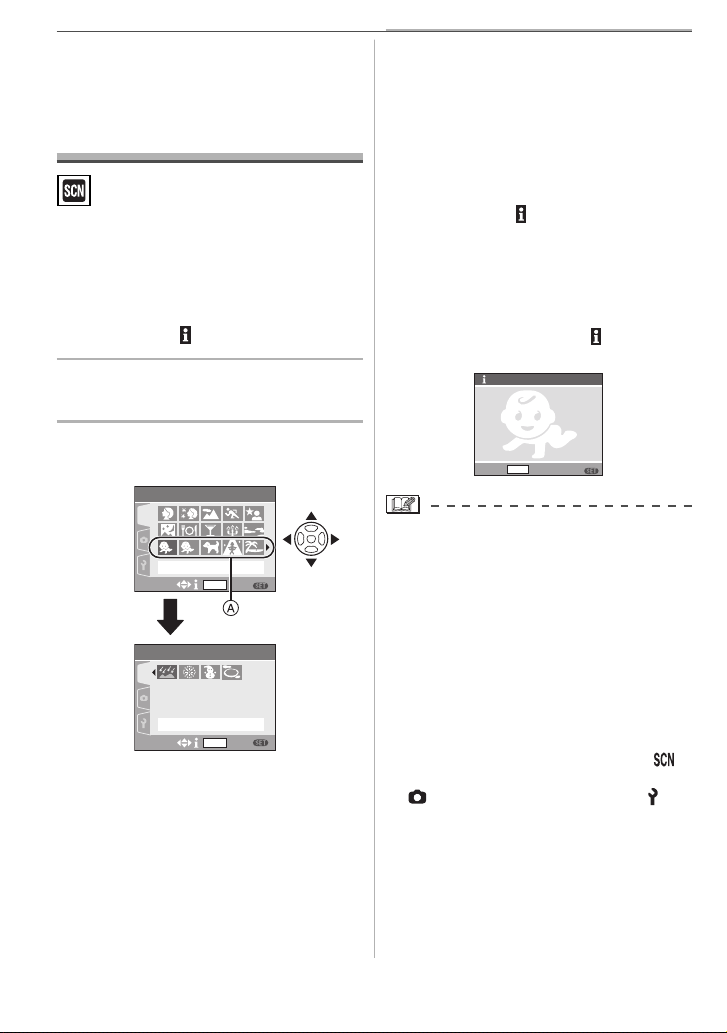
Pokročilé (záznam snímků)
Použití přednastavených scén
(Scene mode - režim
scény)
Když zvolíte scénický režim odpovídající
objektu a podmínkám fotografování, nastaví fotoaparát optimální expozici a sytost
pro získání požadovaného snímku.
• Podrobnosti o jednotlivých scénických
režimech najdete na str. 45 až 50 v sekci
„O informacích “.
1 Stisknutím vyvolejte menu
[REŽIM SCÉNY].
2 Stisknutím /// vyberte scé-
nický režim.
21
DÍTĚ1
DISPLAY
DISPLAY
NAST.
NAST.
1
/
2
MENU
2
/
2
MENU
REŽIM SCÉNY
SCN
ZVOL
REŽIM SCÉNY
SCN
HVĚZD.OBLOHA
ZVOL
• Stisknutím na A přejděte na zobra-
zení další obrazovky menu.
• Obrazovky menu můžete přepínat
z jakékoliv položky menu otáčením
páčky zoomu.
44
VQT1C52
3 Stiskněte [MENU/NAST.]
pro nastavení.
• Obrazovka menu je ve zvoleném scénickém režimu přepnuta na obrazovku
záznamu.
• Stiskněte [MENU/NAST.] a provedením kroků 1, 2 a 3 změňte scénický
režim.
O informacích
• Stisknete-li [DISPLAY] při výběru
scény v kroku 2, zobrazí se informace
o příslušné scéně. (Dalším stisknutím
[DISPLAY] se můžete přepnout zpět
do menu [REŽIM SCÉNY].)
např.: Zobrazení informací k režimu
[DÍTĚ1]
INFORMACE
DÍTĚ1
Vhodné pro pořizování
snímků vašeho dítěte.
Když nastavíte den
narození, na snímcích bude
moci být zobrazen věk dítěte.
DISPLAY
• Informace o času závěrky najdete na
str. 39.
• Nastavení blesku je uloženo a uplatní
se i po vypnutí fotoaparátu. Pokud se
však změní scénický režim, nastavení je
obnoveno do výchozího. (str. 38)
• Když pořídíte snímek ve scénickém
režimu, který neodpovídá daným podmínkám, podání barev nemusí odpovídat
skutečné scéně.
• Stiskněte-li při výběru [PORTRÉT]
nebo [HVĚZD. OBLOHA] v kroku 2,
zobrazí se menu [REŽIM SCÉNY] [ ].
Pokud pak zvolíte v menu [ZÁZN.] ikonu
[ ] nebo v menu [NAST.] ikonu [ ],
můžete nastavit požadované položky.
(str. 18)
• Následující položky nelze ve scénickém režimu nastavit, jelikož fotoaparát
je automaticky nastavuje na optimální
hodnoty.
– [CITLIVOST]
– [REŽ.BARVY]
MENU
NAST.ZRUŠIT
Page 45
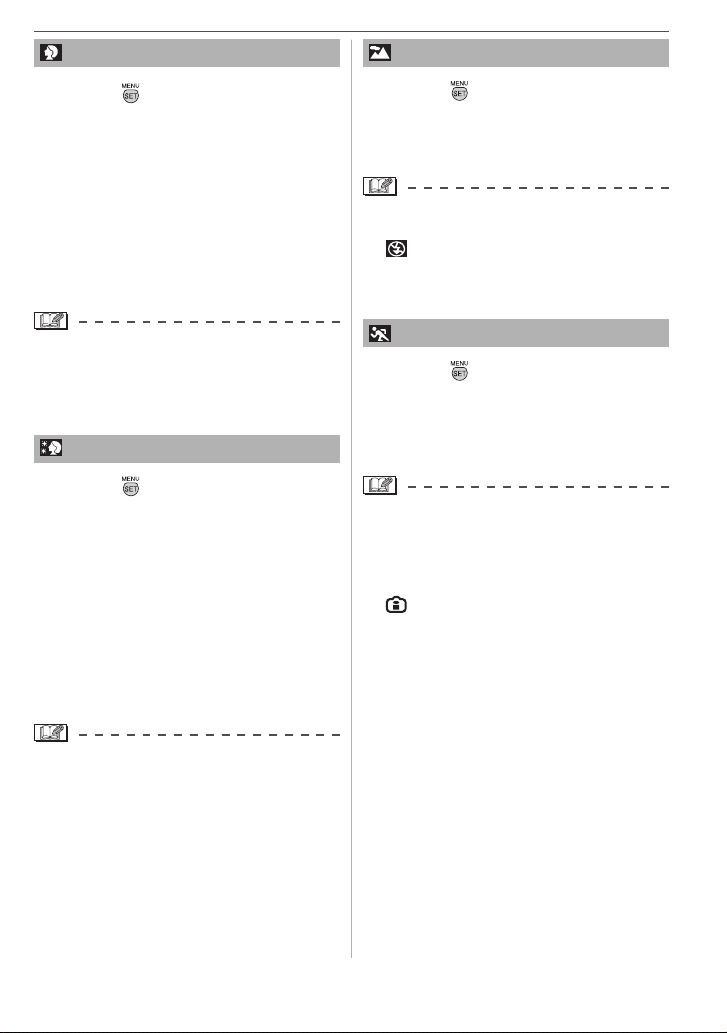
[PORTRÉT]
Pokročilé (záznam snímků)
[KRAJINA]
Stisknutím [ ] zobrazte menu [REŽIM
SCÉNY] a zvolte scénický režim. (str. 44).
Snímaná osoba vystupuje z pozadí a je
věrněji podaná.
Správná technika portrétování
Pro zvýšení účinnosti tohoto režimu:
1 Otáčejte páčkou zoomu co nejvíc do
polohy Tele.
2 Přejděte blíže k fotografované osobě,
efekt se zvýrazní.
• Režim je vhodný pouze pro fotografování
venku za denního světla.
• Citlivost ISO je pevně nastavena na
[ISO100].
[SOFT SKIN]
Stisknutím [ ] zobrazte menu [REŽIM
SCÉNY] a zvolte scénický režim. (str.
44) Hladší vykreslení pleti než v režimu
[PORTRÉT].
Technika fotografování v režimu
jemné pokožky
Zvýraznění efektu tohoto režimu::
1 Otáčejte páčkou zoomu co nejvíc do
polohy Tele.
2 Přejděte blíže k fotografované osobě,
efekt se zvýrazní.
Stisknutím [ ] zobrazte menu [REŽIM
SCÉNY] a zvolte scénický režim. (str. 44)
V tomto režimu můžete fotografovat rozlehlé krajiny.
• Rozsah ostření je 5 m až ∞.
• Blesk je nastaven do režimu Vždy vypnut
[ ].
• Pomocné světlo AF je vypnuto.
• Nelze nastavit vyvážení bílé.
[SPORT]
Stisknutím [ ] zobrazte menu [REŽIM
SCÉNY] a zvolte scénický režim. (str. 44)
Režim je vhodný pro fotografování sportovních scén nebo jiných rychle se měnících
scén.
• Tento režim je vhodný pro fotografování
objektů ve vzdálenosti 5 m nebo více.
• Při fotografování uvnitř objektu se citlivost ISO nastaví stejně jako v režimu
inteligentního nastavení citlivosti ISO
[ ] s nejvyšším nastavením [ISO800].
(str. 42)
• Nelze použít následující funkce:
– [POM.ZÁVĚRKA]
– [DIG.ZOOM]
• Režim je vhodný pouze pro fotografování
venku za denního světla.
• Jestliže součástí pozadí je barva blízká
barvě pokožky, tato oblast se také vyhladí.
• Při slabém osvětlení nemusí funkce
správně pracovat.
• Citlivost ISO je pevně nastavena na
[ISO100].
45
VQT1C52
Page 46

Pokročilé (záznam snímků)
[NOČNÍ PORTRÉT]
Stisknutím [ ] zobrazte menu [REŽIM
SCÉNY] a zvolte scénický režim. (str. 44)
Tento režim vám umožňuje fotografovat
osobu a pozadí s jasem, který se blíží
skutečnosti.
Správná technika nočního portréto-
vání
• Použijte blesk.
• Protože se rychlost závěrky sníží, doporučujeme pro fotografování použít stativ
a samospoušť (str. 40).
• Objekt udržujte v záběru bez pohnutí
ještě přibližně 1 s po pořízení snímku.
• Doporučujeme nastavit zoom na Wide
(1×) a s fotoaparátem se přiblížit až na
1,5 m k objektu.
• Rozsah ostření je 1,2 m až 5 m. (Dostupný dosah blesku pro záznam naleznete
na str. 38.)
• Závěrka může po pořízení snímku zůstat
chvíli zavřená (max. přibližně 1 s) kvůli
zpracování dat. Nejedná se o závadu.
• Při pořizování snímků při slabém osvětlení může být patrný obrazový šum.
• Režim zabudovaného blesku je napevno
nastaven na Synchronizace s dlouhým
časem závěrky/Blesk s redukcí červených očí [ ] a blesk se odpálí vždy.
• Nelze nastavit vyvážení bílé.
[NOČNÍ KRAJINA]
Stisknutím [ ] zobrazte menu [REŽIM
SCÉNY] a zvolte scénický režim. (str. 44)
V tomto režimu můžete pořizovat živé
fotografie krajiny.
Správná technika fotografování noční
scenérie
• Protože se rychlost záběrky sníží (až na
asi 8 s.), použijte stativ. Rovněž doporučujeme používat při záznamu nočních
snímků samospoušť (P40).
46
VQT1C52
• Rozsah ostření je 5 m až ∞.
• Závěrka může po pořízení snímku zůstat
chvíli zavřená (max. přibližně 8 s) kvůli
zpracování dat. Nejedná se o závadu.
• Při pořizování snímků při slabém osvětlení může být patrný obrazový šum.
• Blesk je nastaven do režimu Vždy vypnut
].
[
• Citlivost ISO je pevně nastavena na
[ISO100].
• Pomocné světlo AF je vypnuto.
• Nelze použít následující funkce:
– [VYV.BÍLÉ]
– [POM.ZÁVĚRKA]
[JÍDLO]
Stisknutím [ ] zobrazte menu [REŽIM
SCÉNY] a zvolte scénický režim. (str. 44)
Tento režimu umožňuje fotografování potravin s přirozenými barvami bez ovlivnění
okolním světlem v restauraci atd.
• Rozsah zaostřování se nastaví stejně
jako v režimu makro. [5 cm (Wide)/50 cm
(Tele) až ∞]
• Nelze nastavit vyvážení bílé.
[OSLAVA]
Stisknutím [ ] zobrazte menu [REŽIM
SCÉNY] a zvolte scénický režim. (str. 44)
Tento režim aktivujte, pokud chcete fotografovat na svatbách, párty v místnostech
atd.
Fotografování osob a pozadí s téměř přirozeným jasem.
Správná technika fotografování párty
• Použijte blesk.
• Doporučujeme používat v tomto režimu
stativ a samospoušť (P40).
• Doporučujeme otočit páčku zoomu
k Wide (1×) a být při fotografování
ve vzdálenosti asi 1,5 m od objektu.
Page 47

• Režim zabudovaného blesku lze nastavit
na Pomalá synchr./Redukce červených
očí [ ] nebo na Vždy zapnut/Redukce červených očí [ ].
• Nelze nastavit vyvážení bílé.
[SVĚTLO SVÍČKY]
Stisknutím [ ] zobrazte menu [REŽIM
SCÉNY] a zvolte scénický režim. (str. 44)
V tomto režimu můžete zachytit atmosféru
osvětlení svíčkami.
Technika fotografování v režimu
Světlo svíčky
• Jestliže využijete světlo svíčky, můžete
úspěšně vyfotografovat snímky bez
použití blesku.
• Doporučujeme používat v tomto režimu
stativ a samospoušť (str. 40).
• Rozsah zaostřování se nastaví stejně
jako v režimu makro. [5 cm (Wide)/50 cm
(Tele) až ∞]
• Režim zabudovaného blesku lze nastavit
na Pomalá synchr./Redukce červených
očí [ ] nebo na Vždy zapnut/Redukce červených očí [ ].
• Nelze nastavit vyvážení bílé.
[ZÁPAD SLUNCE]
Stisknutím [ ] zobrazte menu [REŽIM
SCÉNY] a zvolte scénický režim. (str. 44)
Režim je vhodný pro fotografování při východu nebo západu slunce. Tento režim umožňuje pořizovat živé snímky rudé barvy slunce.
Pokročilé (záznam snímků)
[DÍTĚ1]/
[DÍTĚ2]
Stisknutím [ ] zobrazte menu [REŽIM
SCÉNY] a zvolte scénický režim. (str. 44)
Tento režim umožňuje pořídit snímky
zdravě vypadajících dětí. Při použití blesku
je záblesk slabší než obvykle.
Použitím režimů [DÍTĚ1] a [DÍTĚ2] můžete
nastavit dvě různá data narození. Pomocí
funkce [DATUM VE SNÍMKU] (str. 72) můžete aktivovat zobrazení věku dětí a datum
vložit do snímku.
• Věk lze také tisknout na každý snímek
pomocí softwaru [LUMIX Simple Viewer]
nebo [PHOTOfunSTUDIO-viewer-] na
disku CD-ROM (součást příslušenství).
(Více informací ohledně tisku naleznete
v samostatném návodu k připojení k PC.)
Nastavení zobrazení věku
• Pro zobrazení věku nastavte před pořízením snímku nejprve datum narození a
pak nastavte [S VĚKEM].
DÍTĚ1
S VĚKEM
BEZ VĚKU
NAST.DNE NAROZENÍ
ZRUŠIT
Nastavení data narození
1 Stisknutím / vyberte [NAST.DNE
NAROZENÍ] a stiskněte [MENU/NAST.].
2 Po zobrazení zprávy stisknutím / po-
stupně vyberte položky (rok/měsíc/den)
a tlačítky / je nastavte.
3 Stiskem [MENU/NAST] ukončete nasta-
vování.
ZVOL NAST.
MENU
• Blesk je nastaven do režimu Vždy vypnut
[ ].
• Pomocné světlo AF je vypnuto.
• Citlivost ISO je pevně nastavena na
[ISO100].
• Nelze nastavit vyvážení bílé.
• Rozsah zaostřování se nastaví stejně
jako v režimu makro. [5 cm (Wide)/50 cm
(Tele) až ∞]
47
VQT1C52
Page 48
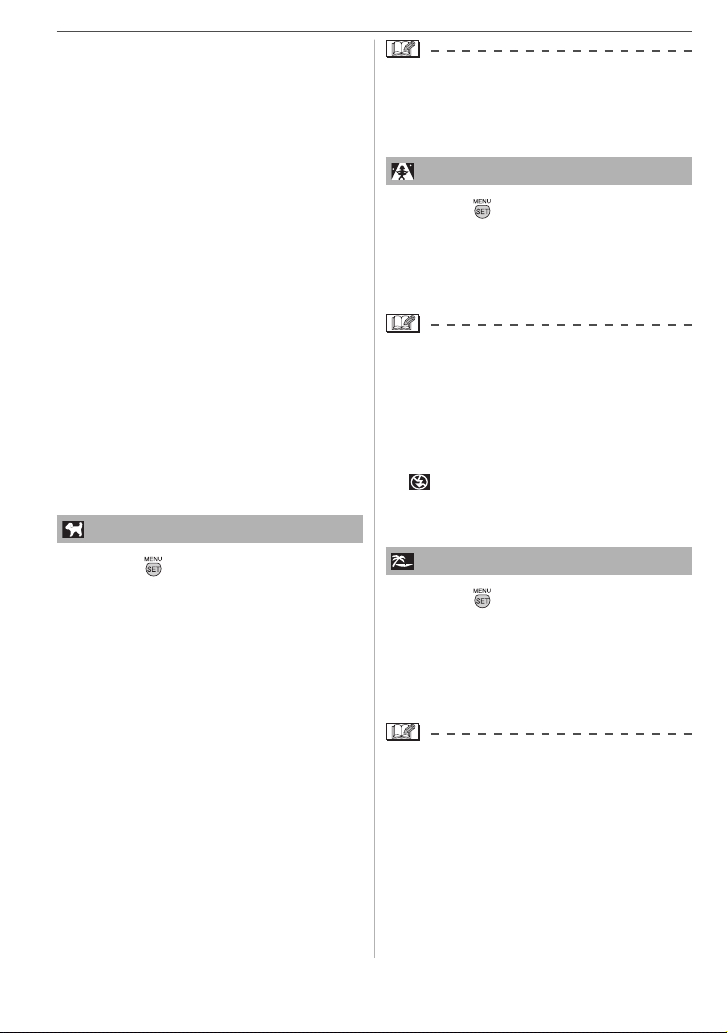
Pokročilé (záznam snímků)
• Citlivost ISO bude stejná jako při nastavení největší citlivosti ISO [ISO400]
v režimu inteligentního nastavení citlivosti. (str. 42)
• Po přepnutí do režimu [DÍTĚ1/DÍTĚ2]
se v dolní části monitoru na 5 sekund
zobrazí věk, aktuální datum a čas.
• Způsob zobrazení věku závisí na nastavení jazyka v režimu záznamu.
• Pokud se věk nezobrazí správně, zkontrolujte nastavení hodin a data narození.
• Pokud je nastavena volba [BEZ VĚKU],
věk v okamžiku fotografování se se
snímkem nezaznamená, ani když jsou
datum narození a čas nastaveny. To
znamená, že nelze později zobrazit věk
dítěte, ani pokud na fotoaparátu nastavíte volbu [S VĚKEM].
• Nulování nastavení data narození lze
provést volbou [VYNULOVAT] v menu
[NAST.]. (str. 21)
• Nelze použít následující funkce:
– [POM.ZÁVĚRKA]
– [DIG.ZOOM]
[DOMÁCÍ ZVÍŘE]
Stisknutím [ ] zobrazte menu [REŽIM
SCÉNY] a zvolte scénický režim. (str. 44)
Režim je určen pro fotografování koček,
psů apod.
Můžete nastavit datum narození svého
zvířátka. Pomocí funkce [DATUM VE
SNÍMKU] (str. 72) můžete aktivovat zobrazení věku a datum vložit do snímku.
• Věk lze také tisknout na každý snímek
pomocí softwaru [LUMIX Simple Viewer]
nebo [PHOTOfunSTUDIO-viewer-] na
disku CD-ROM (součást příslušenství).
(Více informací ohledně tisku naleznete
v samostatném návodu k připojení PC.)
Informace o nastavení zobrazení věku a
data narození naleznete v sekci [DÍTĚ1]/
[DÍTĚ2] (str. 47).
• Výchozí nastavení AF přisvětlení je
[OFF]. (str. 63)
• Další informace o tomto režimu najdete
v sekci [DÍTĚ1]/[DÍTĚ2].
[VYS.CITLIVOST]
Stisknutím [ ] zobrazte menu [REŽIM
SCÉNY] a zvolte scénický režim. (str. 44)
Tento režim zvolte pro zpracování s vysokou citlivostí. Můžete pořizovat snímky až
při citlivosti ISO 3200.
• Kvůli zpracování dat pořízených s vysokou citlivostí se může rozlišení snímku
lehce snížit. Nejedná se o závadu.
• Rozsah zaostřování se nastaví stejně
jako v režimu makro. [5 cm (Wide)/50 cm
(Tele) až ∞]
• Blesk je nastaven do režimu Vždy vypnut
[ ].
• Nelze použít rozšířený optický zoom ani
digitální zoom.
[PLÁŽ]
Stisknutím [ ] zobrazte menu [REŽIM
SCÉNY] a zvolte scénický režim. (str. 44)
V tomto režimu můžete pořídit působivé
snímky modré oblohy, moře atd. Režim
také eliminuje nebezpečí podexponování
objektů pod silným slunečním světlem.
• Nedotýkejte se fotoaparátu mokrýma
rukama.
• Písek nebo mořská voda způsobí poškození fotoaparátu. Chraňte objektiv a
konektory před vniknutím písku a mořské
vody.
• Nelze nastavit vyvážení bílé.
48
VQT1C52
Page 49

[HVĚZD.OBLOHA]
Stisknutím [ ] zobrazte menu [REŽIM
SCÉNY] a zvolte scénický režim. (str. 44)
V tomto režimu můžete pořídit živé snímky
hvězdné oblohy nebo tmavých objektů.
Nastavení času závěrky
• Zvolte rychlost závěrky [15SEK.],
[30SEK.] nebo [60SEK.].
1 Stisknutím / zvolte počet sekund a
potom stiskněte tlačítko [MENU/NAST.].
HVĚZD.OBLOHA
15 SEK.
30 SEK.
60 SEK.
ZRUŠIT
ZVOL NAST.
MENU
• Pokud chcete změnit počet sekund,
stiskněte [MENU/NAST.] (Menu/Nastavit), a potom znovu stiskněte pro výběr
režimu [HVĚZD. OBLOHA].
2 Záznam snímků
15
MENU
ZRUŠIT
• Stisknutím spouště vyvolejte obrazovku
odpočítávání. Poté už s fotoaparátem
nehýbejte.
Po dokončení odpočítávání se zobrazí
hlášení [ČEKEJTE PROSÍM] na stejnou
dobu, na kterou je nastaven čas závěrky
pro zpracování signálu.
• Stisknutím [MENU/NAST.] zrušíte
pořízení snímku při zobrazení obrazovky
odpočítávání.
Správná technika fotografování noční
oblohy
• Závěrka se otevře na 15, 30 nebo 60
sekund. Umístěte fotoaparát na stativ.
Rovněž doporučujeme používat samospoušť. (str. 40)
Pokročilé (záznam snímků)
• LCD monitor automaticky ztmavne.
• Histogramy jsou vždy zobrazeny oranžovou barvou (str. 35).
• Blesk je nastaven do režimu Vždy vypnut
[ ].
• Citlivost ISO je pevně nastavena na
[ISO100].
• Nelze použít následující funkce:
– [EXPOZICE]
– [VYV.BÍLÉ]
– [STABILIZÁTOR]
– [DÁVKA]
– [POM.ZÁVĚRKA]
[OHŇOSTROJ]
Stisknutím [ ] zobrazte menu [REŽIM
SCÉNY] a zvolte scénický režim. (str. 44)
Tento režim umožňuje pořizování krásných
snímků ohňostrojů na noční obloze.
Správná technika fotografování ohňo-
strojů
• Protože se závěrka zpomalí, doporučujeme použít stativ.
• Tento režim je nejúčinnější při vzdálenosti objektu 10 m nebo větší.
• Čas závěrky bude následující.
– Při nastavení optického stabilizátoru
obrazu na [OFF]. Max. 2 s
– Při nastavení optického stabilizátoru
obrazu na [REŽIM1] nebo [REŽIM2]:
1/4 sekundy nebo 2 sekundy (rychlost
závěrky bude 2 sekundy, pouze když
fotoaparát detekuje malé chvění jako
při použití stativu.)
• Histogramy jsou vždy zobrazeny oranžovou barvou (str. 35).
• Blesk je nastaven do režimu Vždy vypnut
[ ].
• Pomocné světlo AF je vypnuto.
• Citlivost ISO je pevně nastavena na
[ISO100].
49
VQT1C52
Page 50

Pokročilé (záznam snímků)
• Následující funkce nelze použít.
– [VYV.BÍLÉ]
– [POM.ZÁVĚRKA]
[SNÍH]
Stisknutím [ ] zobrazte menu [REŽIM
SCÉNY] a zvolte scénický režim. (str. 44)
V tomto režimu můžete pořizovat snímky
zasněžené krajiny v reálném odstínu bílé.
• Nelze nastavit vyvážení bílé.
[LETECKÉ FOTKY]
Režim videosekvence
1 Namáčknutím spouště zaostřete
a domáčknutím zahájíte záznam.
Stisknutím [ ] zobrazte menu [REŽIM
SCÉNY] a zvolte scénický režim. (str. 44)
V tomto režimu můžete fotografovat přes
okno letadla.
Technika pořizování leteckých foto-
grafií
• Doporučujeme tuto techniku, jestliže je
obtížné zaostřit při fotografování mraků
atd. Namiřte fotoaparát na něco vysoce
kontrastního, namáčkněte spoušť, aby
se fixovalo zaostření, a pak namiřte fotoaparát na objekt a domáčkněte spoušť.
• Vypněte fotoaparát při startu nebo přistávání.
• Při používání fotoaparátu dodržujte
pokyny posádky letadla.
• Dejte pozor na odlesky od okna.
• Blesk je nastaven do režimu Vždy vypnut
[ ].
• AF přisvětlení je vypnuto.
• Nelze nastavit vyvážení bílé.
A: Záznam zvuku (DMC-LZ7 pouze)
• Dostupná délka záznamu B se zobrazuje v pravém horním rohu a uplynulý
čas záznamu C se zobrazí v pravém
dolním rohu obrazovky.
• Po zaostření na objekt se rozsvítí
kontrolka zaostření.
• Zaostření, zoom a clona zůstanou po
celou dobu záznamu stejné.
• Zvuk je soušasně nahráván přes
vestavěný mikrofon fotoaparátu.
(S videosekvencemi se vždy zaznamenává zvuk.) (DMC-LZ7)
• Při použití funkce optického stabilizátoru obrazu se zafixuje do režimu
[REŽIM1].
2 Záznam zastavíte domáčknutím
spouště.
• Záznam se automaticky zastaví při
vyčerpání kapacity vnitřní paměti nebo
karty vložené do fotoaparátu.
50
VQT1C52
Page 51

Změna nastavení poměru stran
a kvality obrazu
1 Stiskněte [MENU/NAST.].
2 Stisknutím / vyberte [FORMÁT
OBRAZU] a potom stiskněte .
1
ZÁZN.
VYV.BÍLÉ
FORMÁT OBRAZU
REŽ.SNÍMKU
REŽIM OSTŘENÍ
STABILIZÁTOR
ZVOL NAST.
/
2
AWB
MODE1
MENU
3 Stisknutím / vyberte položku
a stiskněte [MENU/NAST.].
Pokročilé (záznam snímků)
• fps „frames per second” (počet snímků
za sekundu); Odpovídá počtu použitých snímků za sekundu.
• S nastavením „30 fps” zaznamenáte
plynulejší pohyb.
• S nastavením „10 fps” zaznamenáte
delší videosekvenci, ale kvalita je
nižší.
• Velikost souboru s [10fpsQVGA] je
malá takže je vhodná pro e-mailové
zprávy.
• Je-li [FORMÁT OBRAZU] [
] a
rozlišení snímku je [30fpsQVGA] nebo
[10fpsQVGA] (320x240 pixelů), ukládá
se videosekvence pouze do vnitřní
paměti.
4 Stisknutím / vyberte [REŽ.
SNÍMKU] a stiskněte .
1
REC
VYV.BÍLÉ
FORMÁT OBRAZU
REŽ.SNÍMKU
REŽIM OSTŘENÍ
STABILIZÁTOR
ZVOL NAST.
/
2
AWB
ON
MENU
5 Stisknutím / vyberte položku
a pak stiskněte [MENU/NAST.].
Pokud na obrazovce v kroku 2 zvolíte
[ ]
Položka
[30fpsVGA]
[10fpsVGA] 10
[30fpsQVGA]
[10fpsQVGA] 10
Velikost
snímku
640x480
pixelů
320 x 240
pixelů
Pokud na obrazovce v kroku 2 zvolíte
[ ]
Položka
[30fps16:9]
[10fps16:9] 10
Velikost
snímku
848x480
pixelů
Snímků
za sekundu
(fps)
30
30
Snímků
za sekundu
(fps)
30
6 Stiskněte [MENU/NAST.]
pro uzavření menu.
• Pro uzavření menu můžete také
namáčknout tlačítko spouště.
• Rozsah zaostření je stejný jako v režimu
makro. [5 cm (Wide)/50 cm (Tele) až ∞]
• Další informace o dostupné době záznamu naleznete na straně 101.
• Zbývající doba záznamu uváděná na
obrazovce nemusí klesat rovnoměrně.
• Zvuk nelze zaznamenat.(DMC-LZ6)
• Tento fotoaparát nepodporuje nahrávání
videosekvencí na karty typu MultiMediaCards.
• Při nastavení na [30fpsVGA] nebo
[30fps16:9] doporučujeme používat
vysokorychlostní paměťovou kartu SD
s rychlostí „10MB/s” nebo vyšší (vyobrazeno na obalu).
• V závislosti na typu použité paměťové
karty se může záznam náhle přerušit.
• Doporučujeme používat paměťové karty
SD/SDHC firmy Panasonic.
• Podle typu používané paměťové karty
SD se může po záznamu videosekvence
rozsvítit kontrolka přístupu. Nejedná se
o závadu.
51
VQT1C52
Page 52

Pokročilé (záznam snímků)
• Videosekvence lze zaznamenávat až do
délky 2 GB bez přerušení.
Na monitoru se zobrazuje pouze maxi-
mální dostupná doba záznamu do 2 GB.
• Při přehrávání záznamu na jiném
zařízení se může zhoršit kvalita snímků
i zvuku, dokonce se nemusí být vůbec
možné záznam přehrát. Také se nemusí
správně zobrazit informace o záznamu.
• V režimu videosekvence nejsou k dispozici níže uvedené funkce [
].
– Detekce orientace fotoaparátu
– Kontrola snímku
– [REŽIM2] v režimu stabilizace [STABI-
LIZÁTOR]
• Software dodaný s fotoaparátem obsahuje aplikaci QuickTime, která umožňuje
přehrávat videosekvence pořízené tímto
fotoaparátem na PC.
Záznam, kolikátý den
dovolené byl snímek
pořízen
Nastavíte-li dopředu datum odjezdu na
dovolenou, uloží se spolu s pořízenými
snímky také pořadová čísla dalších dnů
(dny dovolené). Počet uplynulých dní
můžete zobrazit při přehrávání snímků a
přidat jej k pořízeným snímkům pomocí
funkce [DATUM VE SNÍMKU] (str. 72).
1/3
1. DEN
10:00 2.PRO.2007
• Počet dnů od začátku dovolené lze
také tisknout na každý snímek pomocí
softwaru [LUMIX Simple Viewer] nebo
[PHOTOfunSTUDIO-viewer-] na disku
CD-ROM (součást příslušenství).
(Více informací ohledně tisku naleznete
v samostatném návodu k připojení k PC.)
Nastavení data odjezdu/návratu
(např.: pro normální režim [
].)
1 Stiskněte [MENU/NAST.] a pak .
2 Stisknutím vyberte v menu
[NAST.] ikonu [
] a stiskněte .
3 Stisknutím / vyberte položku
[DATUM CESTY] a stiskněte .
4 Stisknutím vyberte [NAST.] a
pak stiskněte [MENU/NAST.].
2
NASTAVENÍ
DATUM CESTY
AUT. NÁHLED
ŠETŘENÍ ENERGIÍ
ÚSPORNÝ REŽIM
PÍPNUTÍ
NAST.
ZVOL
/
4
OFF
NAST.
5MIN.
OFF
MENU
MENU
SET
5 Stisknutím /// vyberte da-
tum odjezdu a stiskněte [MENU/
NAST.].
DATUM CESTY
NASTAVTE PROSÍM
DATUM ODJEZDU
PRO
12 2007
..
ZVOL NAST.
MENU
MENU
SET
A: Počet dnů, které uplynuly ode dne
vašeho odjezdu na dovolenou
52
VQT1C52
/: Vyberte požadovanou položku.
/: Nastavte rok, měsíc a den.
Page 53

6 Stisknutím /// vyberte da-
tum návratu a stiskněte [MENU/
NAST.].
DATUM CESTY
NASTAVTE PROSÍM
DATUM NÁVRATU
㧙㧙㧙㧙㧙 㧙㧙㧙㧙
..
ZVOL UKONČ.
MENU
MENU
SET
/: Vyberte požadovanou položku.
/: Nastavte rok, měsíc a den.
• Nastavení se neuplatní, je-li zadané
datum návratu před aktuálním datem.
• Nechcete-li zadávat datum návratu,
stiskněte během zobrazení pole data
tlačítko [MENU/NAST.].
7 Stiskněte [MENU/NAST.]
pro uzavření menu.
8 Pořiďte snímek.
3
1. DEN
10:00 2.PRO.2007
A: Počet dnů, které uplynuly ode dne
vašeho odjezdu na dovolenou
• Pokud přístroj zapnete po nastavení
data cesty, nebo pokud jste zrovna
nastavili datum cesty, zobrazí se na
asi 5 sekund počet dní, které uplynuly
od data odjezdu.
• Po nastavení [DATUM CESTY], v pravém dolním rohu monitoru se zobrazí
[ ]. (Nezobrazí se, pokud je aktuální datum po datu návratu.)
Pokročilé (záznam snímků)
Zrušení data odjezdu.
Nastavení se automaticky zruší, je-li zadané datum návratu před aktuálním datem.
Pokud chcete datum cesty zrušit před
koncem dovolené, na obrazovce v kroku
4
zvolte [OFF] a dvakrát stiskněte [MENU/
NAST.].
• Datum sestování se vypočítívá z data
v nastavení času (str. 16) a z nastaveného data odjezdu. Pokud nastavíte
[SVĚTOVÝ ČAS] (str. 54) až po příjezdu
na místo, kde trávíte dovolenou, počet
dnů od začátku dovolené je vypočten
z aktuálního data a nastaveného data
příjezdu na místo.
• Nastavené datum cesty je v paměti
i po vypnutí fotoaparátu.
• Pokud jste již nastavili datum odjezdu a
pak zaznamenáte nějaký snímek ještě
před odjezdem, zobrazí se oranžové
znaménko [-] (mínus) a datum pořízení
snímku se nezapíše.
• Když nastavíte datum odjezdu a pak
změníte nastavení času (datumu a hodin) v místě pobytu na dovolené, zobrazí
se bílé znaménko a den pobytu na vaší
dovolené se nahraje, když je datum
cestovního pobytu např. jeden den před
dnem odjezdu.
• Když je [DATUM CESTY] nastaveno na
[OFF], počet uplynutých dnů od data
odjezdu se nezaznamená ani tehdy,
když nastavíte datum cesty nebo datum
návratu. Dokonce ani v případě, když
po záznamu snímku nastavíte [DATUM
CESTY] na [NAST.], se den pořízení
vašeho snímku nezobrazí.
• Zobrazí-li se zpráva [NASTAVTE HODINY, PROSÍM], nastavte čas. (str. 16)
• Nastavení [DATUM CESTY] má také vliv
na jednoduchý režim [ ].
53
VQT1C52
Page 54

Pokročilé (záznam snímků)
Zobrazení místního
času
(světový čas)
Pokud nastavíte svůj domácí čas a čas
v místě, kde trávíte dovolenou, lze na
monitoru zobrazit místní čas v místě, kde
trávíte dovolenou, a zaznamenat jej spolu
s pořízenými snímky.
• Volbou [NAST. HODIN] předem nastavte
aktuální datum a čas.(str. 16)
1 Stiskněte [MENU/NAST.] a pak .
2 Stisknutím vyberte v menu
[NAST.] ikonu [
3 Stisknutím / vyberte [SVĚTO-
VÝ ČAS] a pak stiskněte .
NASTAVENÍ
ZVOL
• Jestliže nastavujete světový čas
poprvé, objeví se zpráva [NASTAVTE,
PROSÍM, DOMOVSKOU ZÓNU]. Pokud se zobrazí tato zpráva, stiskněte
tlačítko [MENU/NAST.] a nastavte
lokalitu domácího času na obrazovce
uvedené v kroku 2 postupu „Nastavení lokality domácího času [DOMA]”.
] a stiskněte .
TYP BATERIE
NAST.HODIN
SVĚTOVÝ ČAS
MONITOR
NÁPOVĚDA
UKONČ.
1
/
4
n
0
MENU
Nastavení lokality domácího času
[DOMA]
(Proveďte kroky
1, 2 a 3.)
1 Stisknutím vyberte [DOMA] a nastav-
te stisknutím [MENU/NAST.].
SVĚTOVÝ ČAS
CÍL CESTY
DOMA
10:00 1.PRO.2007
ZVOL
ZRUŠIT
NAST.
MENU
MENU
SET
2 Stisknutím / vyberte lokalitu domácí-
ho času a nastavte stisknutím [MENU/
NAST.].
10:00
London
Casablanca
GMT+0:00
ZVOL NAST.
ZRUŠIT
MENU
SET
MENU
• Vlevo nahoře na obrazovce se
zobrazí aktuální čas a časový posun
od GMT „Greenwich Mean Time” se
zobrazí vlevo dole.
• Pokud doma používáte letní čas
[ ], stiskněte . Dalším stisknutím se vrátíte k původnímu času.
• Nastavením letního času pro domovskou lokalitu se neposune aktuální
čas. Posuňte hodiny o hodinu dopředu. (str. 16)
54
VQT1C52
Page 55

Dokončení nastavení domovské lokality
• Jestliže nastavujete domovskou lokalitu
poprvé, obrazovka se po stisku [MENU/
NAST.] při nastavování domovské lokality vrátí do stavu zobrazeného v kroku
1 postupu „Nastavení lokality domácího
času [DOMA]”. Stisknutím se vraťte
do obrazovky uvedené v kroku 3, a pak
stisknutím [MENU/NAST.] zavřete menu.
• Jestliže nastavujete domovskou lokalitu
podruhé atd., obrazovka se po stisknutí
[MENU/NAST.] vrátí do stavu ukázaného
v kroku
3.
Dalším stisknutím [MENU/NAST.] zavře-
te menu.
Nastavení cíle dovolené (proveďte
kroky 1, 2 a 3.)
1 Stisknutím vyberte [CÍL CESTY] a
nastavte stisknutím [MENU/NAST.]
SVĚTOVÝ ČAS
CÍL CESTY
DOMA
--:-- --.--.----
ZRUŠIT
ZVOL
NAST.
MENU
MENU
SET
A: V závislosti na nastavení se zob-
razí čas v místě, kam cestujete, nebo
čas v domovské lokalitě.
• Nastavujete-li cíl dovolené poprvé,
datum a čas se zobrazí dle obrázku
výše.
2 Stisknutím / vyberte cíl dovolené a
nastavte stisknutím [MENU/NAST.].
Pokročilé (záznam snímků)
• Pokud se v místě, kde trávíte dovolenou, používá letní čas [
],
stiskněte . (Čas se posune o jednu
hodinu vpřed.) Dalším stisknutím
se vrátíte k původnímu času.
3 Stiskněte [MENU/NAST.] pro uzavření
menu.
1
UKONČ.
/
4
MENU
SET
n
0
MENU
NASTAVENÍ
TYP BATERIE
NAST.HODIN
SVĚTOVÝ ČAS
MONITOR
NÁPOVĚDA
ZVOL
• Po nastavení cíle dovolené se ikona
změní z [ ] na [ ].
• Po skončení své cesty obnovte nasta-
vení na [DOMA] provedením kroků 1, 2,
3 a kroků 1 a 2 postupu „Nastavení
domovské lokality [DOMA]”. (str. 54)
• Nemůžete-li najít cíl cesty mezi zobrazenými oblastmi, nastavte časový posun od
vaší domovské lokality.
• Nastavení [SVĚTOVÝ ČAS] ovlivňuje
také jednoduchý režim [ ].
• Při přehrávání snímků pořízených na
dovolené se zobrazí ikona cíle dovolené
[ ].
10:00 19:00
Seoul
Tok yo
+9:00
ZVOL NAST.
ZRUŠIT
MENU
SET
MENU
• Aktuální čas ve zvoleném cíli dovolené se zobrazí na monitoru vpravo
nahoře a časový posun od domovské
lokality se zobrazí vlevo dole.
55
VQT1C52
Page 56

Pokročilé (záznam snímků)
Menu režimu [ZÁZN.]
Nastavit můžete vyvážení bílé, režim barev
atd. Dostupné položky závisí na konkrétním režimu záznamu.
Nastavení v menu
Stisknutím [MENU/NAST.] zobrazte menu
režimu [ZÁZN.] a vyberte položku, kterou
chcete nastavit.
(str. 18)
Nastavitelné položky (záznam v normálním režimu [
])
Požití rychlého nastavení
A: Kurzorová tlačítka
B: Tlačítko [MENU/NAST.]
C: Tlačítko [FUNKCE]
• Tlačítkem [FUNKCE] můžete během
záznamu snadno nastavit následující
funkce.
(Záznam v normálním režimu [
])
– Optický stabilizátor obrazu
– Dávka
– Vyvážení bílé
– Citlivost ISO
– Velikost snímku
– Kvalita
Zobrazení
menu
1/3
2/3
3/3
56
VQT1C52
Položka
[VYV.BÍLÉ] (str. 57)
[CITLIVOST] (str. 59)
[FORMÁT OBRAZU] (str. 59)
[ROZL.SNÍMKU] (str. 60)
[KVALITA] (str. 60)
[REŽIM OSTŘENÍ] (str. 61)
[STABILIZÁTOR] (str. 62)
[DÁVKA] (str. 62)
[AF PŘISVĚTLENÍ] (str. 63)
[POM.ZÁVĚRKA] (str. 64)
[DIG.ZOOM] (str. 29)
[REŽ.BARVY] (str. 64)
[NAST.HODIN] (str. 64)
1 Během záznamu stiskněte a při-
držte tlačítko [FUNKCE].
AWB
OFF AUTO
AWB
3
MENU
ZVOL
UKONČ.
2 Stisknutím /// vyberte po-
ložku menu a nastavení a menu
zavřete stisknutím [MENU/NASTAVENÍ].
AWB AUTO
OFF
AUTO
ISO
100
ISO
200
ISO
400
ISO
800
ISO
1250
ZVOL
UKONČ.
• Menu můžete zavřít také stisknutím
[FUNKCE].
MENU
3
MENU
SET
Page 57

• Nastavení vyvážení bílé [ ] nelze
ovládat rychlým nastavením.
[VYV.BÍLÉ]
Nastavení odstínu pro přiro-
zenější obraz.
Stisknutím [ ] zobrazte menu režimu
[ZÁZN.] a vyberte položku, kterou chcete
nastavit. (str. 56) Tato funkce umožňuje
realističtější podání bílé barvy na snímcích
pořízených na slunci, při halogenovém
osvětlení apod., kdy hrozí nepřirozeně načervenalý nebo namodralý odstín obrazu.
Zvolte nastavení odpovídající podmínkám
fotografování.
Pokročilé (záznam snímků)
1 Automatické vyvážení bílé pracuje
v těchto prostředích:
2 Modrá obloha
3 Zamračená obloha (za deště)
4 Ve stínu
5 TV obrazovka
6 Sluneční světlo
7 Bílé světlo zářivek
8 Žárovkové osvětlení
9 Východ a západ slunce
10 Světlo svíčky
[AUT.VYV.BÍLÉ]
(Automatické
vyvážení bílé)
(Denní světlo)
(Oblačno)
(Stín)
(Halogen)
(Nastavení bílé)
(Nastavení bílé)
• Volbou jiného nastavení než [AUTO]
můžete jemně dokončit vyvážení bílé.
automatické
nastavení
záznam venku
za jasného dne.
záznam venku
za zamračeného dne
záznam venku ve
stínu za jasného dne
záznam při halogenovém osvětlení.
použití přednastaveného vyvážení bílé
pro opakované nastavení vyvážení bílé
K = barevná teplota v Kelvinech
Automatické vyvážení bílé
Dostupný rozsah vyvážení bílé zachycuje
výše uvedený obrázek. Když zaznamenáte
snímek s vyvážením bílé mimo rozsah jeho
nastavení, pak se může bílá jevit poněkud
modřejší nebo načervenalá. Dokonce ani
v mezích rozsahu nemusí automatické
vyvážení bílé fungovat správně, jestliže je
mnoho zdrojů světla, nebo není v záběru
žádná barva blízká bílé.
V takovém případě nastavte vyvážení bílé
barvy v jiném režimu než [AUTO].
57
VQT1C52
Page 58

Pokročilé (záznam snímků)
Ruční nastavení vyvážení bílé [ ]
Tuto možnost použijte pro ruční nastavení
vyvážení bílé barvy.
1 Zvolte [
] (nastavení bílé) a pak stisk-
něte [MENU/NAST.]
2 Namiřte fotoaparát na list bílého papíru
atd., aby rámeček uprostřed byl vyplněn
pouze bílým objektem, a pak stiskněte
[MENU/NAST.].
NAST.BÍLÉ
ZVOL
NAST.
MENU
3 Stiskněte dvakrát [MENU/NAST.] pro
uzavření menu.
• Dokončit můžete také polovičním
namáčknutím tlačítka spouště.
Doladění vyvážení bílé [
]
Vyvážení bílé můžete jemně doladit, když
se nedaří získat požadovaný odstín nastavením vyvážení bílé.
• Nastavte vyvážení bílé na [
]/[ ]/
[ ]/[ ]/[ ]. (str. 57)
1 Opakovaným stisknutím [ ]
vyberte [NAST.VYV.BÍLÉ] a stisknutím / nastavte vyvážení bílé.
NAST.VYV.BÍLÉ
MODRÝČERVENÝ
ZVOL
• [RED]: korekce, pokud je obraz
namodralý.
• [BLUE]: korekce, pokud je obraz
načervenalý.
• Zvolením [0] se vrátíte k původnímu
vyvážení bílé.
UKONČ.
MENU
2 Stiskněte [MENU/NAST.]
pro skončení.
• Skončit můžete také polovičním namáčknutím tlačítka spouště.
• Ikona vyvážení bílé na obrazovce
zčervená nebo zmodrá.
• Nastavení vyvážení bílé nebo nastavení
doladění vyvážení bílé zůstane uloženo
i po vypnutí fotoaparátu. Pokud však
dojede ke změně scénického režimu,
obnoví se původní nastavení vyvážení
bílé na [AUT.VYV.BÍLÉ] a doladění vyvážení bílé se nastaví na „0”.
Poznámky k vyvážení bílé
• Při fotografování s bleskem nemusí být
vyvážení bílé barvy nastaveno správně,
pokud není záblesk dostatečný.
• Vyvážení bílé nelze nastavit v následujících případech.
– V jednoduchém režimu [
– Ve scénických režimech [KRAJINA],
[NOČNÍ PORTRÉT], [NOČNÍ KRAJINA], [JÍDLO], [OSLAVA], [SVĚTLO
SVÍČKY], [ZÁPAD SLUNCE], [PLÁŽ],
[HVĚZD.OBLOHA], [OHŇOSTROJ],
[SNÍH] a [LETECKÉ FOTKY].
Poznámky k jemnému doladění vyvážení bílé
• Vyvážení bílé můžete doladit nezávisle
pro každou její položku.
• Nastavení jemného doladění vyvážení
bílé barvy se ve snímku projeví při použití blesku.
• Úroveň jemného doladění vyvážení bílé
barvy v [
] (nastavení bílé) se vrátí na
„0“ když resetujete vyvážení bílé barvy
pomocí funkce nastavení bílé [ ].
• Nastavení jemného doladění vyvážení
bílé nelze provést při nastavení [REŽ.
BARVY] (str. 64) na [B/W] nebo [SEPIA].
]
58
VQT1C52
Page 59
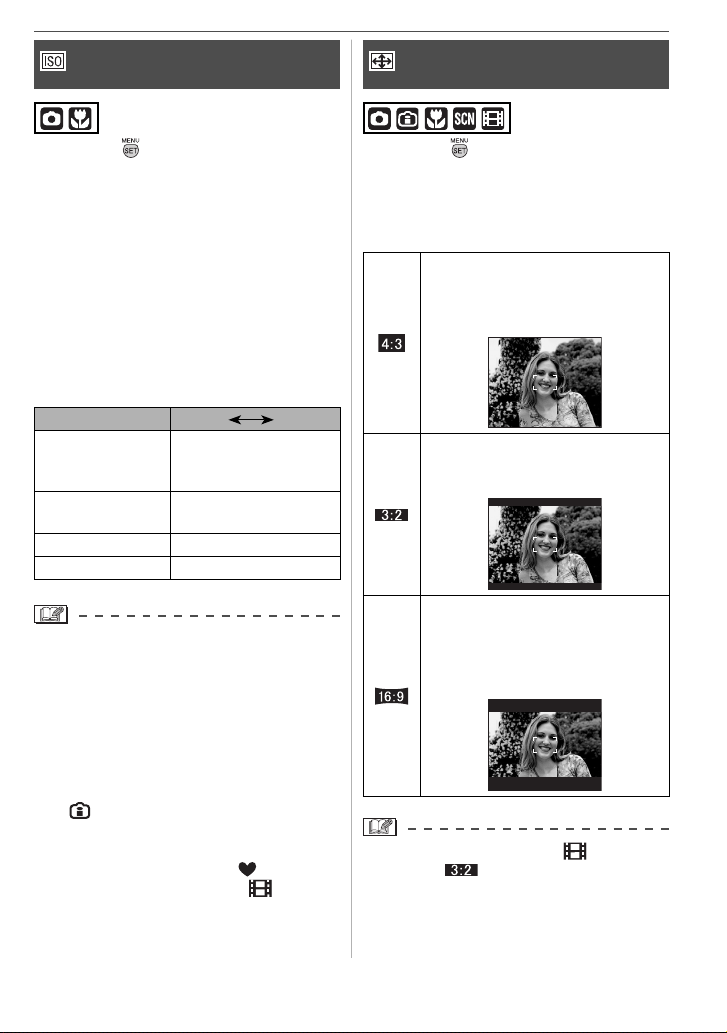
[CITLIVOST]
Nastavení světelné citlivosti
Pokročilé (záznam snímků)
[FORMÁT OBRAZU]
Nastavení poměru stran snímků
Stisknutím [ ] zobrazte menu režimu
[ZÁZN.] a vyberte položku, kterou chcete
nastavit. (str. 56). Hodnota ISO vyjadřuje
světelnou citlivost snímacího prvku. Čím
vyšší citlivost nastavíte, tím menší osvětlení potřebujete k záznamu snímku, takže
fotoaparátem můžete pořizovat snímky
v tmavějším prostředí.
• Při nastavení na [AUTO] je citlivost ISO
automaticky seřízena na maximum
[ISO200] podle jasu. (Při použití blesku
může být nastavena na maximum
[ISO640].)
Citlivost ISO 100 1250
Při jasném
osvětlení
(např. venku)
Při slabém
osvětlení
Čas závěrky Dlouhý Krátký
Obrazový šum Nízký Zvýšený
• Ve scénickém režimu [VYS. CITLIVOST]
(str. 48) je citlivost ISO napevno nastavena na [ISO3200].
• V zájmu omezení obrazového šumu
doporučujeme snížit citlivost ISO nebo
nastavit volbu [REŽ.BARVY]na [PŘIROZENÝ]] (str. 64)
• Citlivost ISO je nastavena na [ISO LIMIT]
v režimu inteligentního nastavení citlivosti [ ]. (str. 42)
• Citlivost ISO nelze nastavit v následujících případech.
– V jednoduchém režimu [ ]
– V režimu videosekvence [ ]
– Ve scénickém režimu
Vhodné Nevhodné
Nevhodné Vhodné
Stisknutím [ ] zobrazte menu režimu
[ZÁZN.] a vyberte položku, kterou chcete
nastavit. (str. 56) Změnou poměru stran
můžete vybrat úhel záběru, který se hodí
k fotografovanému objektu.
Volba pro záznam smímku se
stejným formátem jako u TV
s poměrem stran obrazu 4:3
nebo na monitoru PC.
Volba pro záznam smímku se
stejným formátem 3:2 jako
u 35 mm filmu.
Vhodné nastavení pro krajiny
atd., kde je vhodnější širokoúhlý
záběr.Vhodné pro zobrazení na
širokoúhlé obrazovce (HDTV
apod.).
• V režimu videosekvence [ ] nemůžete zvolit [ ]. (str. 50)
• Okraje zaznamenaných snímků mohou
být při tisku oříznuty. (str. 97)
59
VQT1C52
Page 60

Pokročilé (záznam snímků)
[ROZL.SNÍMKU]/[KVALITA]
Nastavení velikosti snímku
a kvality podle zamýšleného
použití snímků
Při nastavení poměru stran [
(6M)
(2.5M EZ)
Při nastavení poměru stran [
3072×2048 pixelů
2048×1360 pixelů
].
].
Stisknutím [ ] zobrazte menu režimu
[ZÁZN.] a vyberte položku, kterou chcete
nastavit. (str. 56) Digitální snímek je tvořen
obrazovými body, tzv. „pixely“. Ačkoliv na
malém LCD monitoru neuvidíte žádný rozdíl, čím více pixelů snímek obsahuje, tím
pěknější bude snímek vytisknutý na větší
arch papíru nebo zobrazený na monitoru
PC. Kvalita snímku odpovídá kompresní
úrovni při ukládání digitálních snímků.
A Velký počet pixelů (jemný obraz)
B Málý počet pixelů (hrubý obraz)
Tyto snímky předvádějí vliv rozlišení
na kvalitu snímku.
Počet pixelů
Když zvolíte větší velikost snímku [
(7M), můžete tisknout zřetelnější snímky.
Pokud zvolíte malé rozlišení snímku [ ]
(0,3 M EZ), můžete pořídit více snímků a
připojit je do e-mailové zprávy nebo odeslat na webovou stránku, jelikož velikost
souborů je velmi malá.
Při nastavení poměru stran [
(7M)
(5M EZ)
(3 M EZ)
(2M EZ)
(1M EZ)
(0.3M EZ)
3072×2304 pixelů
2560×1920 pixelů
2048×1536 pixelů
1600×1200 pixelů
1280×960 pixelů
640×480 pixelů
]
].
(5.5M)
(2M EZ)
Kvalita
Jemná (nízká komprese):Upřednostněna kvalita obrazu.Snímky
budou kvalitní.
Standard (vysoká komprese):
Upřednostněn je počet zaznamenaných snímků. Zaznamenají se
snímky ve standardní kvalitě.
• Nastavitelný počet pixelů se liší podle
poměru stran. Po změně poměru stran
obrazu nastavte také rozlišení.
• „EZ“ je zkratka [Extra Optical Zoom]
(rozšířený optický zoom). (str. 27)
• Rozšířený optický zoom nefunguje při
scénickém režimu [VYS. CITLIVOST],
takže se velikost snímku pro [EZ] nezobrazuje.
• Na snímcích se může projevit mozaikový
efekt, a to v závislosti na fotografovaném
objektu a podmínkách záznamu.
• Na straně 99 jsou uvedeny informace
k počtu zaznamenatelných snímků.
• V jednoduchém režimu [ ] je nastavení následující.
– [ ZVĚTŠENÍ]:
: (7M)/
– [ 4”×6”/10×15cm]:
: (2.5M EZ)/
– [ E-MAIL]:
: (0.3M EZ)/
3072×1728 pixelů
1920×1080 pixelů
60
VQT1C52
Page 61

[REŽIM OSTŘENÍ]
Nastavení metody ostření
Stisknutím [ ] zobrazte menu režimu
[ZÁZN.] a vyberte položku, kterou chcete
nastavit. (str. 56) Zvolte režim odpovídající
podmínkám fotografování a kompozici.
5zónové ostření:
Fotoaparát ostří na libovolný objekt z 5 rámečků
ostření.Vhodné, pokud se
objekt nachází mimo
střed záběru.
3zónové ostření (vysoká rychlost):
Fotoaparát rychle zaostří
na jednu ze 3 možných
oblastí v záběru - vlevo,
vpravo nebo uprostřed.
Vhodné, pokud se objekt
nachází mimo střed záběru.
1zónové ostření (vysoká rychlost):
Fotoaparát rychle ostří
na objekt v rámečku AF
ve středu záběru.
1zónové ostření:
Fotoaparát rychle ostří
na objekt v rámečku AF
ve středu záběru.
Bodové ostření:
Fotoaparát ostří na subjekt umístěný ve velmi
malé oblasti uprostřed
záběru.
Pokročilé (záznam snímků)
Funkce [ ] a [ ]
• Umožňuje rychlejší zaostření subjektu
než ostatní režimy AF.
• Při namáčknutí spouště se může objekt
před zaostřením na chvíli zmrazit. Nejedná se o závadu.
• Rámeček AF uprostřed obrazovky je
při použití digitálního zoomu nebo při
fotografování na tmavých místech větší
než obvykle.
• Fotoaparát zaostřuje na všechny AF
oblasti, když svítí více AF oblastí
(max. 5) současně.
Umístění zaostření není přednastaveno.
Polohu určuje fotoaparát automaticky v okamžiku ostření. Pokud chcete
vybrat oblast, na kterou bude zaostřeno,
přepněte režim automatického ostření na
], [ ] nebo [ ].
[
• Pokud je režim automatického ostření
nastaven na [ ] nebo [ ], oblast
automatického ostření se neobjeví,
dokud není objekt zaostřen.
• Přepněte režim AF mode na [ ]
nebo [ ], jestliže je obtížné zaostřit
pomocí [ ].
• Režim automatického ostření nelze
nastavit v jednoduchém režimu [ ].
61
VQT1C52
Page 62
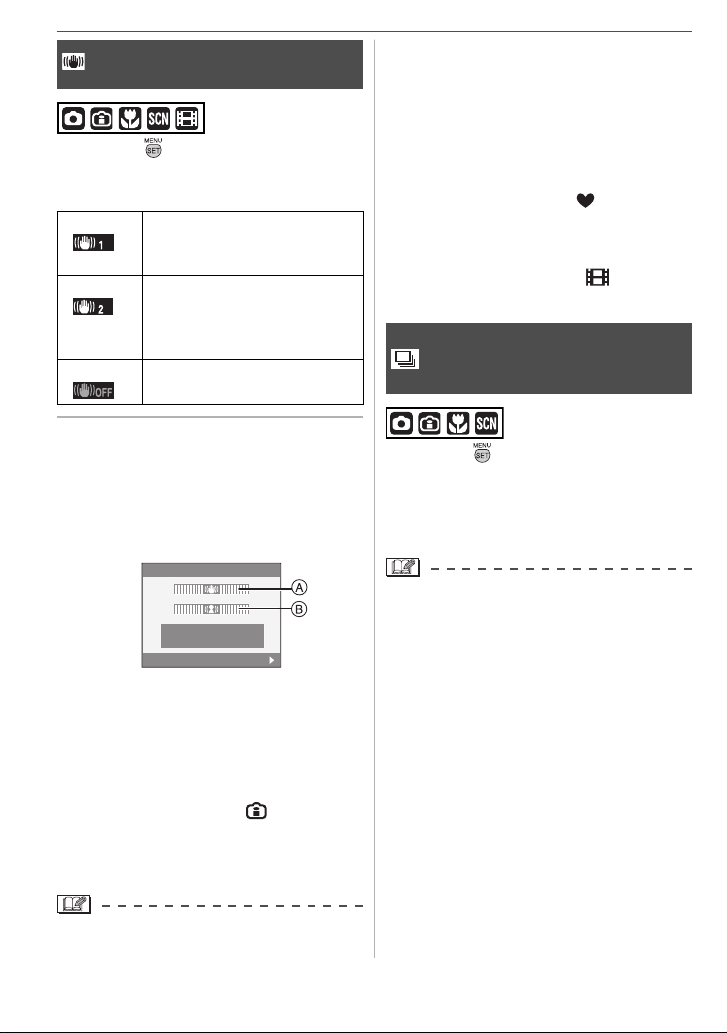
Pokročilé (záznam snímků)
[STABILIZÁTOR]
Detekce a kompenzace vibrací
Stisknutím [ ] zobrazte menu režimu
[ZÁZN.] a vyberte položku, kterou chcete
nastavit. (str. 56)
[REŽIM1]
(
[REŽIM2]
(
[OFF]
(
Ukázka detekce chvění/pohybu
Stisknutím na obrazovce [STABILIZÁTOR] zobrazíte demostrační obrazovku
detekce chvění/pohybu. (Během ukázky
nelze fotografovat.) Ukázku můžete ukončit stisknutím .
A: Ukázka detekce chvění
B: Ukázka detekce pohybu
• Demonstrační obrazovka detekce chvění/pohybu udává jen přibližné hodnoty.
• Fotoaparát detekuje chvění a pohyb
automaticky také v režimu inteligentního
nastavení citlivosti ISO [ ] (str. 42) a
ve scénických režimech [SPORT] (str.
45), [DÍTĚ1/DÍTĚ2] (str. 47) a [DOMÁCÍ
ZVÍŘE] (str. 48).
Optický stabilizátor je trvale
)
aktivní a může pomáhat při
vytváření kompozice záběru.
Chvění se potlačuje při
)
stisknutí spouště. V tomto
případě je stabilizační účinek
výraznější.
Stabilizace není vyžadována.
)
UKÁZKA DETEKCE CHVĚNÍ/POHYBU
BĚHEM UKÁZKY NELZE
FOTOGRAFOVAT
UKONČ.
– Při silném chvění.
– Příliš velká hodnota zoomu
– V rozsahu digitálního zoomu.
– Při snímání pohybujícího se objektu.
– Při dlouhém času závěrky (fotografo-
vání při slabém osvětlení).
Dejte pozor na roztřesení fotoaparátu
při stisknutí tlačítka spouště.
• V jednoduchém režimu [
] je nastavení pevně nastaveno na [MODE1] a
ve scénickém režimu [HVĚZD.OBLOHA]
(str. 49) pevně nastaveno na [OFF].
• V režimu videosekvence [ ] nelze
využít volbu [REŽIM2].
[DÁVKA]
Záznam snímků v režimu
sekvenční expozice
Stisknutím [ ] zobrazte menu režimu
[ZÁZN.] a vyberte položku, kterou chcete
nastavit. (str. 56)
Po nastavení na [ON] se funkce aktivuje
při stisknutí spouště.
• Je-li aktivní blesk, lze pořídit pouze
jeden snímek.
• Rychlost snímání v režimu sekvenční
expozice se sníží na polovinu. Přesné
časování závisí na typu karty, velikosti a
kvalitě snímku.
• Fotografovat můžete až do vyčerpání
kapacity vnitřní paměti nebo paměťové
karty.
• Rychlost snímání v režimu sekvenční
expozice se sníží při nastavení citlivosti
ISO (str. 42, 59) na [ISO400] nebo vyšší.
• Rychlost snímání v režimu sekvenční
expozice se může snížit při fotografování
za slabého osvětlení kvůli prodloužení
času závěrky.
• Stabilizátor obrazu nemusí fungovat
v následujících případech.
62
VQT1C52
Page 63

• Zaostření proběhne při pořízení prvního
snímku.
• Nastavení expozice a vyvážení bílé
proběhne při záznamu každého snímku.
• V případě sledování pohybujícího se
objektu v prostředí s velkými rozdíly
jasu může nastavení stabilní expozice
trvat déle. Pokud současně používáte
sekvenční expozici, nemusí být expozice
optimální.
• Při použití samospouště se v režimu
sekvenční expozice pořídí jen 3 snímky.
• Režim sekvenční expozice není zrušen
ani vypnutím fotoaparátu.
• Při nastavení režimu sekvenční expozice
se vždy aktivuje automatické prohlížení,
nezávisle na nastavení funkce automatického prohlížení. V menu [NAST.]
nelze aktivovat funkci automatického
prohlížení.
• Režim sekvenční expozice nelze nastavit
v jednoduchém režimu [
kém režimu [HVĚZD. OBLOHA].
] a scénic-
[AF PŘISVĚTLENÍ]
Přisvětlení usnadňuje
zaostřování při zhoršených
světelných podnímkách
Stisknutím [ ] zobrazte menu režimu
[ZÁZN.] a vyberte položku, kterou chcete
nastavit. (str. 56)
Přisvětlení objektu usnadní fotoaparátu
zaostřit při slabém osvětlení, které ostření
ztěžuje.
• Při zapnutém AF přisvětlení
[ON] se zobrazí zvětšený
ráměček automatického
zaostřování a po namáčknutí spouště se rozsvítí přisvětlovací lampa A.
Pokročilé (záznam snímků)
[ON] Pomocné světlo AF se při sla-
bém osvětlení rozsvítí. Současně se na monitoru zobrazí ikona
pomocného světla AF [ ].
Dosah pomocného světla AF je
1,5 m.
[OFF] Pomocné světlo AF se nezapne.
• Při používání pomocného světla AF
buďte opatrní.
– Nedívejte se do lampy pomocného
světla AF z blízka.
– Nezakrývejte pomocné světlo AF
prstem nebo jiným předmětem.
• Pokud pomocné světlo AF nechcete
využít (např. při fotografování zvířat
v tmavých místech), nastavte [AF PŘISVĚTLENÍ] na [OFF]. V takovém případě však bude zaostřování obtížnější.
• V jednoduchém režimu [ ] je volba
[AF PŘISVĚTLENÍ] napevno nastavena
na [ON].
• Přsivětlení [AF PŘISVĚTLENÍ] se
napevno nastaví na [OFF] ve scénickém
režimu [KRAJINA] (str. 45), [NOČNÍ
KRAJINA] (str. 46), [ZÁPAD SLUNCE]
(str. 47), [OHŇOSTROJ] (str. 49),
[LETECKÉ FOTKY] (str. 50).
• Výchozí nastavení pro scénický režim
[DOMÁCÍ ZVÍŘE] (str. 48) je [OFF].
63
VQT1C52
Page 64

Pokročilé (záznam snímků)
[POM.ZÁVĚRKA]
Záznam jasných snímků
při slabém osvětlení
[REŽ.BARVY]
Nastavení barevných efektů a
kavality pořízených snímků
Stisknutím [ ] zobrazte menu režimu
[ZÁZN.] a vyberte položku, kterou chcete
nastavit. (str. 56)
Při fotografování za slabého osvětlení můžete pořídit snímky s vyšším než normálním jasem tak, že nastavíte prodloužený
čas závěrky.
• Možné volby nastavení doby osvitu
v režimu pomalé závěrky: [1/8– ], [1/4– ],
[1/2– ] a [1– ].
• Chcete-li pořídit projasněné snímky osob
i okolního prostředí, je výhodné použít
funkci [NOČNÍ PORTRÉT] (str. 46)
ve scénickém režimu.
Dlouhý čas
závěrky
Jas Tmavší Světlejší
Roztřesení
snímku
• Pro fotografování by mělo být obvykle
nastaveno [1/8–]. (Pokud zvolíte jinou
dobu osvitu pomalé závěrky než [1/8–],
zobrazí se v levém dolním rohu monitoru
ikonka [ ].
• Když je nastaven delší čas závěrky pomocí [POM.ZÁVĚRKA], pravděpodobně
dojde k roztřesení snímku. Při záznamu
snímků s dlouhou dobou osvitu doporučujeme používat stativ a samospoušť.
• Nelze nastavit dlouhý čas záverky
v režimu inteligentního nastavení citlivosti [ ], jednoduchém režimu [ ]
a scénickém režimu [SPORT], [NOČNÍ
KRAJINA], [DÍTĚ1]/[DÍTĚ2], [DOMÁCÍ
ZVÍŘE], [HVĚZD.OBLOHA] a [OHŇOSTROJ].
1/8– 1–
Nízké Výraznější
Stisknutím [ ] zobrazte menu režimu
[ZÁZN.] a vyberte položku, kterou chcete
nastavit. (str. 56) Vyberte barevný režim,
který se hodí k aktuálním podmínkám
záznamu a k pořizovanému záběru.
[PŘIROZENÝ] Snímek bude změkčen.
[ŽIVÝ] Snímek bude ostřejší.
[ČERNOBÍLÝ] Snímek bude černobílý.
[SEPIA] Snímek bude v sépio-
vém tónu.
• Při pořizování snímků při slabém osvětlení může být patrný obrazový šum.
V zájmu omezení obrazového šumu
doporučujeme nastavit [REŽ.BARVY]
na [PŘIROZENÝ].
[NAST.HODIN]
Nastavte pořadí zobrazení
data a času.
Stisknutím [ ] zobrazte menu režimu
[ZÁZN.] a vyberte položku, kterou chcete
nastavit. (str. 56) Změňte datum a čas.
(str. 16)
64
VQT1C52
Page 65

Zobrazení více snímků
najednou (hromadné
přehrávání)
1 Otáčením páčky zoomu směrem
k [ ] [W] zobrazte více snímků
najednou.
(Zobrazí se 9 snímků)
1. PRO.
2007
1/26
2007
ZRUŠIT
ZRUŠIT
MENU
1/26
A
MENU
T
W
• 1 snímek 9 snímků 25 snímků
Kalendářní zobrazení
• Otočením páčky zoomu směrem
k [ ] [T] se vrátíte k předchozí
obrazovce.
2 Stisknutím /// vyberte sní-
mek.
1. PRO.
T
W
Pokročilé (přehrávání snímků)
– [ ] (Datum cesty)
– [ ] (Cíl dovolené)
– [ ] (Snímky označené pomocí
[DATUM VE SNÍMKU])
Příklady zobrazení 25 snímků
1. PRO.
2007
1/26
CAL
W
T
ZRUŠIT
MENU
Návrat k normálnímu zobrazení
Otočte páčku směrem k [
] [T] nebo
stiskněte [MENU/NAST.].
• Zobrazí se vybraný snímek.
Smazání snímku během hromadného
zobrazení
1 Stisknutím /// vyberte snímek a
potom stiskněte [
].
2 Stisknutím vyberte [ANO].
3 Stiskněte [MENU/NAST.].
• Informace o záznamu apod. na LCD
monitoru nelze při hromadném zobrazení
smazat, ani když stisknete [DISPLAY].
• Snímky se nezobrazí otočené, ani pokud
je volba [OTOČIT DISP.] nastavena na
[ON] (str. 70)
A: Počet vybraných snímků a celkový
počet zaznamenaných snímků
• V závislosti na zaznamenaném snímku a nastavení se objeví následující
ikony.
– [ ] (Oblíbené)
– [ ] (Videosekvence)
– [ ] ([DÍTĚ1]/[DÍTĚ2] ve scénic-
kém režimu)
– [ ] ([DOMÁCÍ ZVÍŘE] ve scénic-
kém režimu)
65
VQT1C52
Page 66

U
Pokročilé (přehrávání snímků)
Zobrazení snímků
podle data pořízení
(kalendářní přehrávání)
Kalendářní přehrávání umožňuje zobrazovat snímky podle data pořízení.
1 Otočte několikrát páčkou zoomu
směrem k [ ] [W], až se objeví
obrazovka kalendáře.
MON
WED
SUN
TUE
THU FRI SAT
2934 678
11 12 13 14 15
10
16 17 18 19 20 212822
30
31
DEN NAST.
MĚSÍC
• Datum pořízení snímku zvoleného
na obrazovce přehrávání se stane
datem vybraným při prvním zobrazení
obrazovky kalendáře.
• Existuje-li více snímků pořízených ve
stejný den, zobrazí se první snímek
pořízený v tomto dni.
2 Stisknutím /// vyberte da-
tum, které chcete přehrávat.
/: Vyberte měsíc
/: Vyberte den
• Pokud nebyly ve zvoleném měsíci
pořízeny žádné snímky, zadaný měsíc
se nezobrazí.
1
5
2923 24 25 26 27
2007
MENU
• Otočením páčky zoomu směrem
k [ ] [W] se vrátíte do kalendářního
zobrazení.
4 Stisknutím /// vyberte
požadovaný snímek a stiskněte
[MENU/NAST.].
• Požadovaný snímek se zobrazí přes
celý monitor.
Návrat k zobrazení jednoho snímku
V kalendářovém zobrazení otočte páčkou
zoomu směrem k [
25 snímků, 9 snímků a 1 snímek. (str. 65).
• Snímky se zobrazí nepootočené i v případě, že byla nastavena funkce
[OTOČIT DISP.] na [ON] (str. 70)
• Kalendář můžete zobrazit pro období
leden 2000 až prosinec 2099.
• Pokud datum pořízení snímku, vybraného v zobrazení na monitoru s 25 snímky
nepadne do období mezi lednem 2000
až prosincem 2099, fotoaparát jej zobrazí v nejstarším záznamovém dnu
v kalendáři.
• Snímky upravované na PC se zobrazí
s datem, který se liší od skutečného dne
pořízení.
• Není-li ve fotoaparátu nastaveno datum
(str. 16), použije se datum 1. leden 2007.
• Pokud pořídíte snímky po nastavení cíle
dovolené v menu [SVĚTOVÝ ČAS]
(str. 54), zobrazí se snímky v kalendářním zobrazení s datem platným v místě,
kam cestujete.
] [T], aby se objevilo
3 Stisknutím [MENU/NAST.] zobrazí-
te snímky pořízené ve zvolený den.
2007
ZRUŠIT
1/10
MEN
SET
MENU
66
VQT1C52
1.PRO.
CAL
W
Page 67

Použití zoomu
při přehrávání
1 Otočením páčky zoomu směrem
] [T] zvětšete snímek.
k [
2X
4X
ZRUŠIT
• : 1× 2× 4× 8× 16×
• Když po zvětšení snímku otáčíte
páčkou zoomu směrem k [ ] [W],
stupeň zvětšení se snižuje. Otáčíte-li
páčkou zoomu opačně, směrem
k [ ] [T], snímek se zvětšuje.
• Při změně zvětšení nebo polohy zvětšeného výřezu se na 1 sekundu objeví
indikátor polohy zoomu A signalizující
aktuální zvětšení.
2 Stisknutím /// polohu
upravte.
2X
VYMAZAT
Pokročilé (přehrávání snímků)
Smazání snímku během přehrávání
se zoomem
1 Stiskněte [
].
2 Stisknutím vyberte [ANO].
3 Stiskněte [MENU/NAST.].
• Informace záznamu na LCD monitoru
můžete během zobrazení se zoomem
zrušit stisknutím tlačítka [DISPLEJ].
• S rostoucím zvětšením snímku se zhoršuje jeho kvalita.
• Chcete-li uložit zvětšený snímek, použijte funkci oříznutí. (str. 77)
• Zvětšení při přehrávání nemusí fungovat
u snímků pořízených jinými zařízeními.
Přehrávání videosekvencí
Stisknutím / vyberte ikonu
videosekvence / / /
/ / a pro přehrá-
vání stiskněte .
PŘEHRÁT
FILM
100_0001
1/3
25s
4X
ZRUŠIT
VYMAZAT
• Při změně polohy zvětšeného výřezu
se na přibližně 1 sekundu objeví indikátor polohy zoomu.
Vypnutí zoomu při přehrávání
Otočte páčku zoomu směrem k [
nebo stiskněte [MENU/NAST.].
] [W]
10:00 1.PRO.2007
A: Doba záznamu videosekvence
• Po spuštění přehrávání se v pravém
dolním rohu monitoru zobrazuje uplynulý
čas.
Například 1 hodina 20 minut a 30 sekund
se zobrazí jako [1h20m30s].
• Kurzor zobrazovaný během přehrávání
je stejný jako ///.
67
VQT1C52
Page 68

Pokročilé (přehrávání snímků)
Zastavení přehrávání videosekvence
Stiskněte tlačítko .
Rychlé převíjení dopředu/dozadu
Během přehrávání videosekvence stiskněte a přidržte /.
: převíjení dozadu
: převíjení dopředu
• Po uvolnění stisknutého tlačítka / se
fotoaparát vrátí do režimu normálního
přehrávání videosekvence.
Pozastavení přehrávání
Stiskněte během přehrávání videosekvence.
• Dalším stisknutím se pozastavení zruší.
Přehrávání po snímcích dopředu/dozadu
• Při pozastaveném přehrávání stiskněte
/.
– Zvětšení při přehrávání
(při přehrávání nebo pozastavení
videosekvence)
– [OTOČIT DISP.]
– [OTOČIT]
– [DATUM VE SNÍMKU]
– [ZM.ROZL.]
– [STŘIH]
Menu režimu [PŘEHR.]
V režimu přehrávání můžete využít řadu
funkcí, otáčení snímků, nastavení ochrany
apod.
1 Stiskněte [MENU/NAST.].
• S fotoaparátem DMC-LZ7 můžete
nahrávat zvuk.
Ovšem není možné přehrávat pouze
zvuk. Pokud chcete přehrát zvuk,
připojte fotoaparát k PC (str. 80) nebo
TV (str. 87).
• Fotoaparát DMC-LZ6 záznam zvuku
neumožňuje.
• Tento fotoaparát přehrává formát
QuickTime Motion JPEG.
• Software dodaný s fotoaparátem obsahuje aplikaci QuickTime, která umožňuje
přehrávat videosekvence pořízené tímto
fotoaparátem na PC. (str. 81)
• Některé soubory ve formátu QuickTime
Motion JPEG nahrané na PC nebo jiných
zařízeních nelze na tomto fotoaparátu
přehrát.
• Při přehrávání videosekvencí pořízených
jiným zařízením může dojít ke zhoršení
kvality snímku nebo nemusí být možné
snímky vůbec přehrát.
• Při používání karty s vysokou kapacitou
může rychlé převíjení trvat poněkud déle
než obvykle.
• U videosekvencí nelze využít následující
funkce.
68
VQT1C52
2 Stisknutím / vyberte požadova-
nou položku menu a stiskněte .
1
UKONČ.
UKONČ.
OFF
ON
/
3
MENU
2
/
3
MENU
PŘEHR.
PROM.DIAP.
MÉ NEJOBL.
OTOČIT DISP.
OTOČIT
DATUM VE SNĺMKU
ZVOL
PŘEHR.
TISK DPOF
OCHRANA
ZM.ROZL.
STŘIH
KOPÍR.
ZVOL
• Stiskněte v A pro přepnutí na další
obrazovku menu.
• Obrazovky menu můžete přepínat
z jakékoliv položky menu otáčením
páčky zoomu.
• Po provedení kroků 1 a 2 si přečtě-
te popis položky menu v návodu a
pak ji nastavte.
Page 69

Nastavitelné položky
Zobrazení
menu
1/3
2/3
3/3
[OTOČIT DISP.] (str. 70)
[DATUM VE SNÍMKU] (str. 72)
Položka
[PROM.DIAP.] (str. 69)
[MÉ NEJOBL.] (str. 70)
[OTOČIT] (str. 70)
[TISK DPOF] (str. 74)
[OCHRANA] (str. 75)
[ZM.ROZL.] (str. 76)
[STŘIH] (str. 77)
[KOPÍR] (str. 78)
[FORMÁT] (str. 79)
[PROM.DIAP.]
Postupné přehrávání snímků
v nastaveném intervalu
Stisknutím [ ] otevřete menu [PŘEHR.] a
vyberte položku pro nastavení (str. 68) Tato
funkce je vhodná pro přehrávání snímků na
obrazovce televizoru. Pokud máte nastavenu funkci [MÉ NEJOBL.] (str. 70), můžete
přeskočit nechtěné snímky.
• Je-li [MÉ NEJOBL.] nastaveno na [ON]
krok 1.
• Je-li [MÉ NEJOBL.] nastaveno na [OFF]
krok 2.
1 Stisknutím / vyberte [VŠE] nebo
[ ] a stiskněte [MENU/NAST.].
1
PŘEHR.
PROM.DIAP.
MÉ NEJOBL.
OTOČIT DISP.
OTOČIT
DATUM VE SNÍMKU
NAST.
ZVOL
/
3
VŠE
OFF
ON
MENU
MENU
SET
Pokročilé (přehrávání snímků)
[VŠE] Zobrazí všechny snímky.
Zobrazí všechny snímky, které
[
]
byly zařazeny mezi oblíbené
(str. 70).
• Pokud žádný ze snímků není označen
[ ], nelze volbu [ ] vybrat ani
v případě, že je [MÉ NEJOBL.] nastaveno na [ON].
2 Stisknutím vyberte [START] a
stiskněte [MENU/NAST.].
(Obrazovka při volbě [VŠE])
PROM.DIAPOZ.ZE VŠEHO
START
DOBA TRVÁNÍ
ZRUŠIT
ZVOL
NAST.
2SEK.
MENU
MENU
SET
• Význam kurzoru, zobrazeného během
prezentace snímků A nebo během
pozastavení prezentace snímků B
nebo při ručním posuvu snímků [MANUAL] C je stejný jako pro ///.
• Stisknutím pozastavte prezentaci.
Dalším stisknutím pozastavení
zrušíte.
• Stisknutím / během pozastavení
se zobrazí předchozí nebo následující
snímek.
3 Stisknutím prezentaci ukončíte.
Nastavení doby promítání
Vyberte [DOBA TRVÁNÍ] na obrazovce
uvedené v kroku
[DOBA
TRVÁNÍ]
2 a nastavte.
Lze nastavit na [1SEK.],
[2SEK.], [3SEK.], [5SEK.]
nebo [MANUAL] (manuální
přehrávání).
69
VQT1C52
Page 70

Pokročilé (přehrávání snímků)
• Volba [MANUAL] je k dispozici pouze
po nastavení [ ] v kroku 1.
• Když zvolíte ruční ovládání [MANUAL],
stisknutím / zobrazíte předchozí nebo
následující snímek.
• Během prezentace není možné přehrávat videosekvence a použít úsporu
energie. (Avšak nastavení režimu úspory
energie je pevně nastaveno na [10MIN.]
při přerušení prezentace nebo ručním
přehrávání prezentace.)
[MÉ NEJOBL.]
Nastavení oblíbených snímků
Stisknutím [ ] otevřete menu [PŘEHR.]
a vyberte položku pro nastavení (str. 69)
Pokud byly snímky označeny značkou jako
oblíbené, můžete provádět následující.
• Vymazat všechny snímky, které nejsou
označeny jako oblíbené.
([VYMAZAT VŠE KROMĚ ]) (str. 32)
• Přehrávat pouze snímky označené jako
oblíbené v prezentaci. (str. 69)
1 Stisknutím vyberte [ON]
a pak stiskněte [MENU/NAST.].
1
PŘEHR.
PROM.DIAP.
MÉ NEJOBL.
OTOČIT DISP.
OTOČIT
DATUM NA SNÍMKU
NAST.
ZVOL
• Pokud je volba [MÉ NEJOBL.] nastavena na [OFF], nemůžete nastavovat
oblíbené snímky. Ikona [ ] se
nezobrazí, pokud je v [MÉ NEJOBL.]
nastaveno [OFF], i přestože byla předtím volba [MÉ NEJOBL.] nastavena na
[ON].
• Není možné zvolit [ZRUŠIT], pokud
nebyl zobrazen žádný ze snímků se
značkou [ ].
/
3
VY
OFF
ON
ON
ZRUŠIT
MENU
MENU
SET
2 Stiskněte [MENU/NAST.]
pro uzavření menu.
3 Stisknutím / vyberte snímek
a pak stiskněte .
1/3
10:00 1.PRO.2007
• Opakujte výše uvedený postup.
• Pokud stisknete v případě, že
snímek je zobrazen s ikonou [ ] A,
pak se tato ikona [ ] smaže a označení jako oblíbený snímek se zruší.
• Mezi oblíbené můžete zařadit až 999
snímků.
Smazání všech oblíbených snímků
1 Vyberte [ZRUŠIT] na obrazovce
zobrazené v kroku
[MENU/NAST.].
2 Stisknutím vyberte [ANO] a pak stisk-
něte [MENU/NAST.].
3 Stiskněte [MENU/NAST.] pro uzavření
menu.
• Při tisku snímků ve fotolabu, je užitečné
použít [VYMAZAT VŠE KROMĚ ] (str.
32), protože na kartě zůstanou pouze
snímky, které chcete vytisknout.
• Použijte software [LUMIX Simple Viewer]
z CD-ROM (součást příslušenství) pro
nastavení, potvrzení nebo vymazání oblíbených snímků. (Více informací o této
možnosti najdete v samostatném návodu
pro připojení k PC.)
• Snímky pořízené jinými zařízeními nemusí být možné nastavit jako oblíbené.
1 a pak stiskněte
70
VQT1C52
Page 71

[OTOČIT DISP.]/[OTOČIT]
Zobrazení pootočeného snímku
Stisknutím [ ] otevřete menu [PŘEHR.]
a vyberte položku pro nastavení (str. 68)
Tento režimu umožňuje automatické
zobrazení snímků na výšku, pokud byly zaznamenány při držení fotoaparátu na výšku
nebo ručně otáčet snímky po 90° krocích.
Otočení zobrazení
(Snímek je automaticky otočen
a zobrazen.)
1 Stisknutím vyberte [ON]
a pak stiskněte [MENU/NAST.].
1
PŘEHR.
PROM.DIAP.
MÉ NEJOBL.
OTOČIT DISP.
OTOČIT
DATUM NA SNÍMKU
ZVOL
NAST.
/
3
OFF
ON
OFF
ON
MENU
MENU
SET
• Pokud vyberete volbu [OFF], snímky
se zobrazí neotočené.
• Informace o přehrávání snímků naleznete na str. 31.
2 Stiskněte [MENU/NAST.]
pro uzavření menu.
Otočení
(Manuální otočení snímku.)
1 Stisknutím tlačítka / vyberte
snímek a stiskněte .
OTOČIT
100_0001
1/3
MENU
ZVOL NAST.
• Funkce [OTOČIT] není k dispozici, je-li
[OTOČIT DISP.] nastaveno na [OFF].
• Videosekvence a snímky chráněné
proti smazání otočit nelze.
UKONČ.
Pokročilé (přehrávání snímků)
2 Stisknutím tlačítka / vyberte
požadovaný směr otočení a stiskněte [MENU/NAST.].
OTOČIT
MENU
MENU
ZVOL NAST.
ZRUŠIT
Snímek se otáčí po směru hodino-
:
vých ručiček vždy o 90°.
Snímek se otáčí proti směru hodi-
:
nových ručiček vždy o 90°.
SET
3 Stiskněte dvakrát [MENU/NAST.]
pro uzavření menu.
• Při fotografování s fotoaparátem namířeným nahoru nebo dolů nemusí být
zobrazení snímků na výšku možné
(str. 25)
• Snímky mohou být mírně rozmazané
v případě, že je fotoaparát připojen
k televizoru AV kabelem (DMC-LZ7)/
video kabelem (DMC-LZ6) (součást příslušenství) a jsou přehrávány na výšku.
• Zobrazení pootočených snímků na
monitoru PC vyžaduje kompatibilitu OS
nebo softwaru s formátem Exif. Exif je
souborový formát pro statické snímky,
který umožňuje přidávat ke snímkům
informace o záznamu apod. Byl zaveden
sdružením „JEITA [Japan Electronics
and Information Technology Industries
Association]“.
• Otočené snímky jsou při zpětném
prohlížení a při přehrávání se zoomem
zobrazeny taky otočené, avšak při
vícenásobném přehrávání se zobrazují
neotočené.
• U snímků pořízených na jiných zařízeních nemusí být otočení možné.
71
VQT1C52
Page 72

Pokročilé (přehrávání snímků)
[DATUM VE SNÍMKU]
Opatření zaznamenaných sním-
ků údaji, jako je například datum
Stisknutím [ ] otevřete menu [PŘEHR.] a
vyberte položku pro nastavení (str. 68)
Ke snímkům můžete přidat informace o datu
a čase pořízení, věku, datu cesty atd.
Vhodné pro tisk v běžném formátu.
(Velikost snímků větších než [
] bude při
vkládání data apod. upravena.)
Stisknutím / vyberte [JEDEN]
nebo [VÍCEN.] a stiskněte [MENU/
NAST.].
1
PŘEHR.
PROM.DIAP.
MÉ NEJOBL.
OTOČIT DISP.
OTOČIT
DATUM VE SNÍMKU
ZVOL
NAST.
/
3
OFF
ON
JEDEN
VÍCEN.
MENU
MENU
SET
• Údaje o datu nelze vložit do následujících snímků.
– Snímky pořízené bez předchozího
nastavení času
– Snímky pořízené jiným zařízením
– Snímky již označené pomocí funkce
[DATUM VE SNÍMKU]
– Videosekvence
Nastavení jednoho snímku
1 Stisknutím / vyberte snímek
a pak stiskněte .
DATUM
VE SNÍMKU
ZVOL
NAST.
UKONČ.
1/14
MENU
2 Stisknutím /// vyberte
[DATUM POŘÍZENÍ], [VĚK] nebo
[DATUM CESTY] a stisknutím
tlačítka [MENU/NAST.] jednotlivé
položky nastavte.
72
VQT1C52
DATUM VE SNÍMKU
DATUM POŘÍZENÍ
VĚK
DATUM CESTY
ZRUŠIT
ZVOL
W/O TIME
OFF
OFF
NAST.
MENU
MENU
SET
[DATUM POŘÍZENÍ]
[BEZ ČASU] Nastavte rok, měsíc a den.
[S ČASEM] Nastavte rok, měsíc, den,
hodinu a minuty.
[VĚK] (str. 47, 48)
Po zadání věku a nastavení na [ON] bude
věk vložen do pořízených snímků.
[DATUM CESTY] (str. 52)
Po zadání data cesty a nastavení na [ON]
bude datum cesty vloženo do pořízených
snímků.
3 Stiskněte [MENU/NAST.].
• V případě nastavení [DATUM VE SNÍMKU] pro snímek s velikostí větší než
[ ] se sníží rozlišení dle tabulky níže.
Nastavení
formátu obrazu
[ ]
[ ]
]
[
Rozlišení snímku
]/[ ] [ ]
[
[
] [ ]
[
] [ ]
4 Stisknutím / vyberte [ANO]
nebo [NE] a pak stiskněte [MENU/
NAST.].
(Upozornění níže se zobrazí v případě
výběru snímku s rozlišením [ ].)
DATUM VE SNÍMKU
IT WILL BE STAMPED ON THE
PICTURE RESIZED TO
SMAZAT PŮVODNÍ OBRÁZEK?
ANO
NE
ZVOLZRUŠIT NAST.
MENU
MENU
SET
Page 73

• Zpráva [SMAZAT PŮVODNÍ SNÍMEK?] se zobrazí u snímků s rozlišením do [ ].
• Pokud vyberete volbu [ANO], původní
snímek se nahradí novým. Snímky
opatřené datem nelze po přepsání
obnovit.
• Když vyberete [NE], vytvoří se nový
snímek s datovým razítkem.
• Pokud je původní snímek chráněn, nelze jej přepsat. Vyberte [NE] a vytvoříte
nový snímek s vloženým datem.
Pokročilé (přehrávání snímků)
[NAST.] Zobrazí se ikona [DATUM
VE SNÍMKU] A.
[ZRUŠIT] Ikona [DATUM VE SNÍMKU]
A zmizí.
• Tento krok zopakujte.
2 Stiskněte [MENU/NAST.].
• Po provedení kroku 2, provádějte krok
2 dále vždy v „Nastavení jednoho
snímku“.
5 Stiskněte dvakrát [MENU/NAST.]
pro uzavření menu.
• Pokud je snímek opatřen datovým razítkem, zobrazí se na monitoru ikona
data [ ] A.
• Informaci data B zkontrolujte pomocí
zoomu přehrávání (str. 67).
100_0001
1/14
10:00 1.PRO.2007
01/DEC/2007
Nastavení více snímků
1 Stisknutím tlačítka / vyberte
požadovaný snímek a stisknutím
zvolte [NAST.]/[ZRUŠIT].
DATUM VE SNÍMKU
8
7 9
11 1210
ZVOL
NAST./ZRUŠIT
ZRUŠIT
NAST.
MENU
• Doporučujeme vkládání data pouze v
případě dostatetku místa na kartě nebo
ve vnitřní paměti.
• Po nastavení [VÍCEN.] můžete pracovat
až s 50 snímky.
• Pokud v kroku 4 zvolíte [ANO] a snímky
zvolené v režimu [VÍCEN.] zahrnují
chráněné snímky, objeví se zpráva a
chráněné snímky nelze opatřit datovým
razítkem.
• V závislosti na použité tiskárně může při
tisku dojít k oříznutí některých znaků.
Nastavení tisku nejprve zkontrolujte.
• Pokud budete tisknout snímky opatřené
datovým razítkem a zvolíte ve fotolabu
nebo na tiskárně tisk s datovým razítkem, bude datum vytištěno nad datovým
razítkem.
• Pokud jsou ke snímku přidány údaje
o datu, nelze použít následující funkce.
– [DATUM VE SNÍMKU]
– Nastavení [TISK DATA] pro tisk DPOF
– [ZM.ROZL.]
– [STŘIH]
73
VQT1C52
Page 74

Pokročilé (přehrávání snímků)
[TISK DPOF]
Označení snímku pro tisk
a nastavení počtu kopií
Stisknutím [ ] otevřete menu [PŘEHR.] a
vyberte položku pro nastavení (P68) DPOF
„Digital Print Order Forma“ je systém,
umožňující uživateteli vybrat snímky, které
se mají vytisknout na foto tiskárnách s podporou DPOF nebo v komerčních fotolabech,
určit, kolik výtisků od každého snímku se
pořídí, a zda se na snímky bude tisknout
datum pořízení. Podrobnější informace
získáte ve svém fotolabu.
Pokud chcete ve fotolabu objednat tisk
snímků zaznamenaných ve vnitřní paměti
fotoaparátu, zkopírujte je na kartu (str. 78) a
proveďte nastavení DPOF.
Stisknutím / vyberte [JEDEN],
[VÍCEN.] nebo [ZRUŠIT] a stiskněte [MENU/NAST.].
2
PŘEHR.
ZVOL
TISK DPOF
OCHRANA
ZM.ROZL.
STŘIH
KOPÍR.
NAST.
/
3
JEDEN
VÍCEN.
ZRUŠIT
MENU
MENU
SET
• Volbu [ZRUŠIT] není možné provést
v případě, že nebyl nastaven žádný tisk
v nastavení DPOF.
Nastavení jednoho snímku
1 Stisknutím tlačítka / vyberte
snímek pro tisk a stisknutím /
nastavte počet výtisků.
TISK: TENTO SNÍMEK
1
POČET
ZVOL
100_0001
1
UKONČ.
DATUM
1/14
DISPLAY
MENU
• Počet výtisků lze zvolit v rozmezí
0 až 999. Nastavení tisku DPOF se
po nastavení počtu výtisků „0“ zruší.
2 Stiskněte dvakrát [MENU/NAST.]
pro uzavření menu.
Nastavení více snímků
1 Stisknutím / vyberte snímek
pro tisk a stisknutím / nastavte počet výtisků.
TISK: VÍCE SNÍMKŮ
7 9
POČET
ZVOL
• Zobrazí se ikona počtu výtisků [ ]
B.
• Opakujte výše uvedený postup. (Nelze
nastavit najednou všechny snímky.)
• Počet výtisků lze zvolit v rozmezí
0 až 999. Nastavení tisku DPOF se
po nastavení počtu výtisků „0“ zruší.
1
8
11 1210
DATUM
UKONČ.
1
DISPLAY
MENU
2 Stiskněte dvakrát [MENU/NAST.]
pro uzavření menu.
Zrušení všech nastavení
1 Stisknutím vyberte [ANO]
a stiskněte [MENU/NAST.].
TISK: ZRUŠIT VŠE
ZRUŠIT NASTAVENÍ DPOF
URČENÝCH PRO TISK?
ANO
NE
ZVOL NAST.
MENU
MENU
SET
• Zobrazí se ikona počtu výtisků [ ]
A.
74
VQT1C52
Page 75
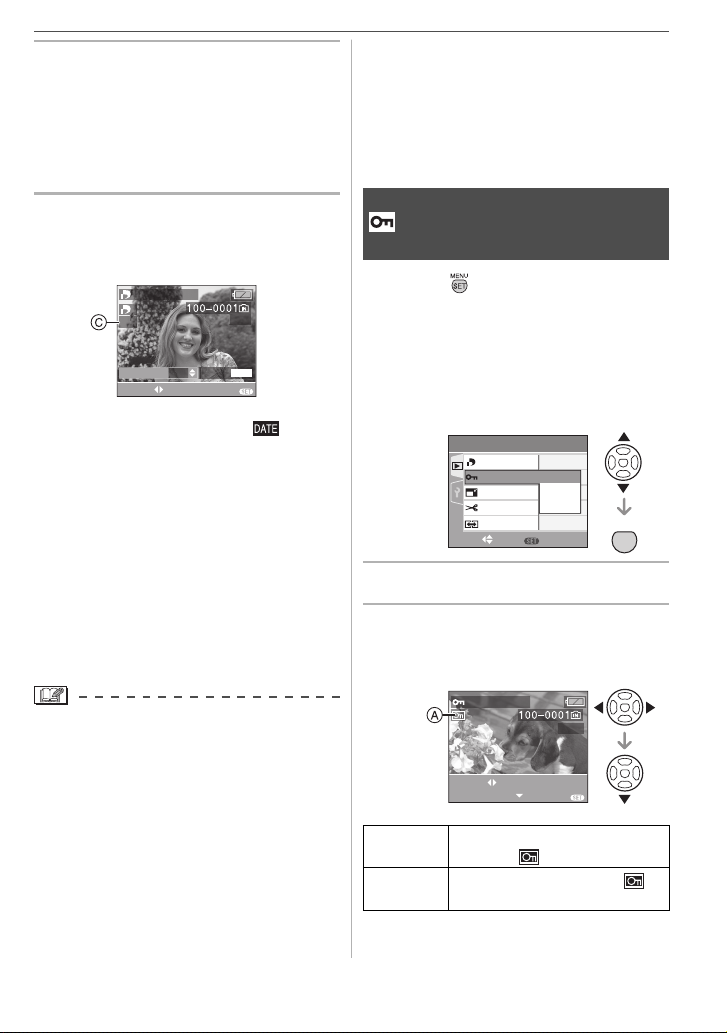
2 Stiskněte [MENU/NAST.]
pro uzavření menu.
• Pokud není vložena paměťová karta,
zruší se nastavení DPOF u dat
ve vnitřní paměti. Pokud je vložena
paměťová karta, zruší se nastavení
DPOF u dat na kartě.
Tisk data
Po nastavení počtu výtisků nastavte/zrušte
tisk s datem pořízení stisknutím [DISPLAY].
TISK: TENTO SNÍMEK
1
DATUM
POČET
ZVOL
• Zobrazí se ikona tisku data [ ] C.
• Pokud chcete provést tisk data na snímky, objednejte jej ve fotolabu při objednávce fotografií.
• V závislosti na fotolabu nebo tiskárně se
nemusí datum vytisknout ani po nastavení jeho tisku. Více informací vám poskytne fotolab nebo návod k obsluze tiskárny.
• Tisk data nelze použít pro snímky označené pomocí funkce razítka data.
• Nastavíte-li [DATUM VE SNÍMKU] pro
snímky určené k označení datem, nastavení tisku data se zruší.
1
DATUM
UKONČ.
1/14
DISPLAY
MENU
Pokročilé (přehrávání snímků)
• Když nastavuje tisk DPOF ve fotoaparátu, je důležité zrušit všechna předchozí
nastavení DPOF provedená pomocí
jiných zařízení.
• Pokud soubor neodpovídá normě DCF
(str.31), nelze nastavení DPOF tisku
provést.
[OCHRANA]
Ochrana snímků proti nechtě-
nému smazání
Stisknutím [ ] otevřete menu [PŘEHR.]
a vyberte položku pro nastavení (str. 69)
U snímků, které chcete chránit před náhodným smazáním lze nastavit ochranu.
Stisknutím / vyberte [JEDEN],
[VÍCEN.] nebo [ZRUŠIT] a stiskněte [MENU/NAST.].
2
PŘEHR.
ZVOL
TISK DPOF
OCHRANA
ZM.ROZL.
STŘIH
KOPÍR.
NAST.
/
3
JEDEN
VÍCEN.
ZRUŠIT
MENU
MENU
SET
Nastavení jednoho snímku
1 Stisknutím / vyberte snímek
a stisknutím zvolte [NAST.]/
[ZRUŠIT].
• DPOF je zkratka pro „Digital Print Order
Format“ (formát objednávky digitálních
fotografií). Tato funkce umožňuje zaznamenat ke snímkům na paměťové kartě
informace o tisku, které může využít
každý systém s podporou DPOF.
• Nastavení tisku DPOF je praktická funkce, která najde využití při tisku snímků
na tiskárnách s podporou PictBridge.
Nastavení tisku data na tiskárně může
mít vyšší prioritu než nastavení tisku
data na fotoaparátu. Zkontrolujte také
nastavení tisku data na tiskárně (str. 83)
CHRÁNIT TENTO
1/14
ZVOL
NAST./ZRUŠIT
UKONČ.
MENU
[NAST.] Zobrazí se ikona ochrany
snímku [ ] A.
[ZRUŠIT]
Ikona ochrany snímku [
A zmizí.
VQT1C52
]
75
Page 76

Pokročilé (přehrávání snímků)
2 Stiskněte dvakrát [MENU/NAST.]
pro uzavření menu.
Vícenásobné nastavení/Zrušení
všech nastavení
Postupujte dle popisu „Nastavení tisku
snímku a počtu výtisků [TISK DPOF]“
(str. 74 až 75)
• Po stisknutí [MENU/NAST.] během rušení ochrany, zrušení se přeruší.
• Ochrana snímků nastavená fotoaparátem nemusí fungovat při vložení karty
do jiného zařízení.
• Chcete-li smazat chráněný snímek,
nejdříve zrušte jeho ochranu.
• I když nastavíte ochranu snímků ve
vnitřní paměti nebo na kartě, budou při
formátování vymazány. (str. 79)
• Snímky nelze z paměťové karty SD
nebo SDHC smazat, pokud je přepínač
ochrany proti zápisu (Write-Protect) B
v poloze [LOCK], i když u nich ochranu
nenastavíte.
• Chráněné snímky nelze otáčet.
[ZM.ROZL.]
Zmenšení rozlišení snímku
Stisknutím [ ] otevřete menu [PŘEHR.]
a vyberte položku pro nastavení (str. 68)
Tato funkce je vhodná ke zmenšení
velikosti snímku, například pokud chcete
snímek poslat jako přílohu elektronické
pošty nebo umístit na web.
1 Stisknutím / vyberte snímek a
pak stiskněte .
ZM.ROZL.
100_0001
1/3
ZVOL
MENU
UKONČ.NAST.
• Zmenšení nelze provést u následujících snímků:
Nastavení
formátu obrazu
[ ]
[
]
]
[
Rozlišení snímku
[
]
[
]
[
]
– Videosekvence
– Snímky označené pomocí [DATUM
VE SNÍMKU]
2 Stisknutím tlačítka / vyberte
velikost a stiskněte .
ZM.ROZL.
100_0001
1/3
ZVOL
• Zobrazeny jsou jen velikosti menší než
je aktuální velikost snímku.
Nastavení
formátu obrazu
[ ]
[
[
]
]
[
MENU
UKONČ.ZM.ROZL.
Rozlišení snímku
]/[ ]/[ ]/
[ ]/[ ]
[
]
[
]
76
VQT1C52
• Zpráva [SMAZAT PŮVODNÍ SNÍMEK?] se zobrazí na monitoru.
Page 77

3 Stisknutím / vyberte [ANO]
nebo [NE] a pak stiskněte [MENU/
NAST.].
ZM.ROZL.
VYMAZAT
ORIGINÁLNÍ SNÍMEK?
ANO
NE
ZVOL
ZRUŠIT
NAST.
• Pokud vyberete volbu [ANO], původní
snímek se nahradí novým. Původní
velikost zmenšeného snímku, pokud
byl přepsán, již nelze obnovit.
• Pokud vyberete volbu [NE], je vytvořen nový snímek.
• Pokud je původní snímek chráněn,
nelze jej přepsat. Vyberte volbu [NE]
a uložte zmenšený snímek do nového
souboru.
MENU
MENU
SET
Pokročilé (přehrávání snímků)
• Nelze oříznout následující snímky.
– Videosekvence
– Snímky označené pomocí [DATUM
VE SNÍMKU]
2 Páčkou zoomu zvětšete nebo
zmenšete oblast, kterou chcete
oříznout.
STŘIH
100_0001
1/3
ZOOM
MENU
UKONČ.
3 Stisknutím /// přesouvejte
pozici části, kterou chcete oříznout.
STŘIH
100_0001
1/3
4 Stiskněte dvakrát [MENU/NAST.]
pro uzavření menu.
• U snímků pořízených na jiných zařízeních nemusí být změna velikosti možná.
[STŘIH]
Zvětšení snímku a oříznutí
Stisknutím [ ] otevřete menu [PŘEHR.]
a vyberte položku pro nastavení (str. 68)
Můžete zvětšit a uložit jen část uloženého
snímku, která vás zajímá.
1 Stisknutím / vyberte snímek
a pak stiskněte .
STŘIH
100_0001
1/3
ZVOL
NAST.
UKONČ.
MENU
ZOOM
STŘIH: ZÁVĚRKA
MENU
UKONČ.
4 Stiskněte spoušť.
• Zpráva [SMAZAT PŮVODNÍ SNÍMEK?] se zobrazí na monitoru.
5 Stisknutím / vyberte [ANO]
nebo [NE] a pak stiskněte [MENU/
NAST.].
STŘIH
VYMAZAT
ORIGINÁLNÍ SNÍMEK?
ANO
NE
ZVOL
ZRUŠIT
NAST.
• Pokud vyberete volbu [ANO], původní
snímek se nahradí novým. Původní
velikost oříznutého snímku, pokud byl
přepsán, již nelze obnovit.
• Pokud vyberete volbu [NE], je vytvořen nový oříznutý snímek.
MENU
MENU
SET
VQT1C52
77
Page 78

Pokročilé (přehrávání snímků)
Pokud je původní snímek chráněn,
nelze jej přepsat. Vyberte volbu [NE]
a uložte oříznutý snímek do nového
souboru.
6 Stiskněte dvakrát [MENU/NAST.]
pro uzavření menu.
• Oříznuté snímky mohou mít menší velikost souboru než původní snímky, podle
toho, jaký výřez je vybrán.
• Oříznutím se zhorší kvalita obrazu.
• U snímků pořízených na jiných zařízeních nemusí být oříznutí možné.
[KOPÍR]
Kopírování snímků
Stisknutím [ ] otevřete menu [PŘEHR.]
a vyberte položku pro nastavení (str. 68)
Zaznamenané snímky můžete kopírovat
z vnitřní paměti na paměťovou kartu a
opačně.
1 Stisknutím / vyberte cíl kopí-
rování a stiskněte [MENU/NAST.].
2
PŘEHR.
ZVOL
TISK DPOF
OCHRANA
ZM.ROZL.
STŘIH
KOPÍR.
NAST.
/
3
MENU
MENU
SET
• :
Z paměti na kartu se najednou zkopí-
rují všechny snímky. krok 3.
• :
Snímky z paměťové karty se postupně
zkopírují do vnitřní paměti. krok 2.
2 Stisknutím / vyberte snímek a
pak stiskněte .
(Pouze po vybraní )
78
VQT1C52
3 Stisknutím vyberte [ANO]
a stiskněte [MENU/NAST.].
(Na obrázku probíhá kopírování dat
z vnitřní paměti na paměťovou kartu.)
KOPÍROVÁNĺ
ZKOPÍROVAT SNÍMKY
Z VESTAVĚNÉ PAMĚTI
NA PAMĚŤOVOU KARTU?
ZVOL
ANO
NE
NAST.
MENU
MENU
SET
• Zpráva [ZKOPÍROVAT TENTO
SNÍMEK DO VESTAVĚNÉ PAMĚTI?]
se zobrazí při kopírování snímků
z paměťové karty do vnitřní paměti.
• Po stisknutí [MENU/NAST.] se kopírování z vnitřní paměti na kartu přeruší.
• Před dokončením kopírování nevypínejte fotoaparát ani neprovádějte jiné
operace. Hrozí poškození nebo ztráta
dat uložených ve vnitřní paměti nebo
na paměťové kartě.
4 Opakovaným stisknutím [MENU/
NAST.] menu zavřete.
• Pokud kopírujete data uložená ve
vnitřní paměti na paměťovou kartu,
zobrazení se automaticky vrátí
k obrazovce přehrávání po zkopírování všech snímků.
• Pokud kopírujete obrazová data z vnitřní
paměti na kartu, na které není dostatek
volného místa, zkopíruje se pouze část
dat.
Doporučujeme používat kartu s volnou
kapacitou větší, než má vnitřní paměť
fotoaparátu (asi 27 MB).
• Pokud na místě, kam kopírujete, existuje
soubor se stejným názvem, nebude
soubor zkopírován. (str. 92)
• Kopírování dat může chvíli trvat.
• Kopírují se pouze snímky vytvořené
fotoaparátem firmy Panasonic (LUMIX).
Page 79

(I pokud snímky byly zaznamenány digi-
tálním fotoaparátem Panasonic, nemusí
se zkopírovat, pokud byly editovány
pomocí PC.)
• Nastavení DPOF původních snímků se
nezkopíruje. Po skončení kopírování
proveďte nastavení DPOF znovu
(str. 74)
[FORMÁT]
Formátování vnitřní paměti
nebo karty
Stisknutím [ ] otevřete menu [PŘEHR.]
a vyberte položku pro nastavení (str. 68)
Obvykle není nutno vnitřní paměť a kartu
formátovat. Kartu nebo vnitřní paměť zformátujte, pokud se zobrazí zpráva [CHYBA
VESTAVÉNÉ PAMĚTI] nebo [CHYBA
PAMĚŤOVÉ KARTY].
Pokročilé (přehrávání snímků)
• Pokud byla karta zformátována pomocí
PC nebo jiného zařízení, zformátujte ji
znovu ve fotoaparátu.
• Použijte baterie s dostatečnou energií
nebo síťový adaptér (DMW-AC6EB;
volitelné příslušenství), když formátujete
paměť.
• Během formátování fotoaparát nevypínejte.
• Formátování vnitřní paměti může trvat
déle než formátování karty. (Max. přibližně 15 s.)
• Pokud je přepínač ochrany karty SD
nebo SDHC proti zápisu (Write-Protect)
A v poloze [LOCK], nelze kartu formátovat.
Stisknutím vyberte [ANO]
a stiskněte [MENU/NAST.].
(Na obrázku probíhá formátování vnitřní
paměti.)
FORMÁT
VYMAZAT VŠECHNA DATA
VE VESTAVĚNÉ PAMĚTI?
ANO
NE
ZVOL
NAST.
• Pokud není vložena paměťová karta,
formátuje se vnitřní paměť. Pokud je
vložena paměťová karta, formátuje se
paměťová karta.
• Po stisknutí [MENU/NAST.] během
formátování vnitřní paměti se formátování přeruší. (Všechny snímky budou
ovšem vymazány.)
• Formátování nenávratně vymaže všechna data, včetně chráněných snímků.
Před formátováním důkladně zkontrolujte
uložená data.
MENU
MENU
SET
• Pokud nelze vnitřní paměť nebo kartu
zformátovat, obraťte se na nejbližší
servisní středisko.
79
VQT1C52
Page 80

Připojení k jiným zařízením
Připojení k PC
Snímky zaznamenané fotoaparátem můžete nahrát na PC po připojení fotoaparátu
k PC.
Software [LUMIX Simple Viewer] nebo
[PHOTOfunSTUDIO-viewer-] (pro Windows®) na dodávaném disku CD-ROM
umožňuje snadné nahrání snímků z fotoaparátu na PC, jejich tisk nebo odesílání
e-mailem.
Pokud používáte „Windows 98/98SE“,
nainstalujte ovladač USB a pak připojte
fotoaparát k počítači.
Podrobné informace ohledně softwaru dodávaného na CD-ROM (součást příslušenství) a jeho instalace naleznete v samostatném návodu k připojení PC.
A: USB kabel (součást příslušenství)
B: Síťový adaptér (DMW-AC6EB; volitelné
příslušenství)
• Použijte baterie s dostatečnou kapacitou
nebo síťový adaptér (DMW-AC6EB;
volitelné příslušenství).
• Vypínejte kameru před připojením nebo
odpojením kabelu síťového adaptéru
(DMW-AC6EB; volitelné příslušenství).
• Volič režimů přepněte do jiné polohy než
[ ].
1 Zapněte fotoaparát a PC.
2 Připojte fotoaparát k PC pomocí
propojovacího kabelu USB A
(součást příslušenství).
• USB kabel připojte tak, aby byl
značkou [ ] otočen ke značce []
na konektoru [DIGITAL].
• Uchopte propojovací USB kabel
v části C a kolmo jej zasuňte nebo
vytáhněte. (Při násilném zasunutí
USB kabelu nakřivo nebo obráceně
hrozí deformace vývodů konektoru a
poškození fotoaparátu nebo připojeného zařízení.)
D: Během přenosu dat se zobrazuje
toto hlášení.
[Windows]
Ve složce [Tento počítač] se objeví nová
jednotka.
• Při prvním připojení fotoaparátu k PC
se automaticky nainstaluje potřebný
ovladač, takže je fotoaparát systémem
Windows Plug and Play rozpoznán.
Ve složce [Tento počítač] se poté objeví
nová jednotka.
[Macintosh]
Na obrazovce se objeví nový disk.
• Disk se zobrazuje jako [LUMIX] v případě, že připojíte fotoaparát bez vložené
karty.
• Po připojení fotoaparátu s kartou bude
mít disk název [NO_NAME] nebo [nepojmenovaný].
80
VQT1C52
Page 81

Přehrávání videosekvencí na PC
K přehrávání videosekvencí zaznamenaných pomocí tohoto fotoaparátu na PC použijte software „QuickTime“ (pro Windows
2000/XP) na disku CD-ROM (součást
příslušenství).
• Pokud používáte „Windows 98/98SE/
Me“, stáhněte si z níže uvedeného webu
program „QuickTime 6.5.2 for PC“ a
nainstalujte jej.
http://www.apple.com/support/quicktime/
• V operačním systému „Macintosh OS“ je
tento program standardně nainstalován.
Struktura složek
Složky se zobrazují tak, jak je uvedeno
na následujícím obrázku.
1 Číslo složky
2 Číslo souboru
3 JPG: snímky
MOV: videosekvence
[MISC]: Složka obsahující soubory,
u kterých je zaznamenáno
nastavení pro tisk DPOF
• Do 1 složky lze uložit až 999 snímků
pořízených fotoaparátem.
Pokud počet snímků překročí 999, vytvo-
ří se nová složka.
• Pokud chcete vynulovat číslo snímku,
vyberte v menu [NAST.] volbu [VYNULOVAT Č.]. (str. 21)
Připojení k jiným zařízením
Podmínky, při kterých se použije jiné
číslo složky
V následujících případech není snímek zaznamenán do stejné složky jako předchozí
snímek. Je zaznamenán do složky
s novým číslem.
1 Pokud dosud používaná složka obsahu-
je soubor s číslem, které obsahuje 999
(např. P1000999.JPG).
2 Pokud dosud používaná karta obsahuje
složku s číslem, které obsahuje 100
(např. 100_PANA), a tato karta je vyjmuta a nahrazena kartou, která obsahuje
složku s číslem, které obsahuje 100,
a byla vytvořena fotoaparátem jiného
výrobce, např. 100XXXXX, kde XXXXX
je název výrobce, a poté na tuto kartu
chcete zapisovat.
3 Při záznamu po nastavení [VYNU-
LOVAT Č.] (str. 21) v menu [NAST.].
(Snímky budou uloženy do nové složky
s číslem o jedničku zvýšeným oproti
složce, do níž byly soubory doposud
ukládány. Použití [VYNULOVAT Č.]
na kartě, na které zatím nejsou žádné
složky ani obrázky, například na právě
zformátované kartě, může být číslo
vynulováno na 100.)
Připojení PTP
Při nastavení volby [
] na [PictBridge
(PTP)] můžete fotoaparát připojit pouze
k PC s OS Windows XP nebo Mac OS X.
• Snímky je možné ve fotoaparátu pouze
prohlížet.
Nelze je na kartu zapisovat ani mazat.
• Pokud je na kartě 1000 nebo více sním-
ků, nemusí se načíst.
• Nepoužívejte jiný než s fotoaparátem
dodávaný USB kabel.
• Pokud je zobrazena zpráva [PŘÍSTUP],
neodpojujte USB kabel.
81
VQT1C52
Page 82

Připojení k jiným zařízením
• Přenos většího množství snímků může
trvat delší dobu.
• Po připojení k PC nemusí být možné
zobrazení videosekvencí uložených ve
vnitřní paměti nebo na paměťové kartě.
Videosekvence importujte do PC a pak
přehrajte.
• Vybití baterií během přenosu dat mezi
fotoaparátem a PC může způsobit poškození dat. Použijte baterie s dostatečnou energií (str. 22) nebo síťový adaptér
(DMW-AC6EB; volitelné příslušenství),
když připojujete fotoaparát k PC.
• Při poklesu napětí baterií během přenosu dat se rozsvítí stavový indikátor
a zazní varovný tón. Přenos dat mezi
fotoaparátem a PC okamžitě přerušte.
• Během připojení k PC s OS Windows
2000 pomocí USB kabelu nevytahujte
z fotoaparátu paměťovou kartu. Může
dojít k poškození dat na kartě. Před
výměnou karty použijte „Bezpečně
odebrat hardware” na hlavním panelu
PC.
• Snímky upravené nebo otočené na PC
se v režimu přehrávání (str. 31), přehrávání více snímků (str. 65) a kalendářního
přehrávání (str. 66) mohou zobrazit
černé.
• Přečtěte si návod k obsluze počítače.
• Pokud není vložena paměťová karta
a fotoaparát je připojen k PC, můžete
přenášet nebo upravovat data uložená
ve vnitřní paměti. Pokud je vložena
paměťová karta, můžete přenášet nebo
upravovat data uložená na ní
• Pokud je fotoaparát připojen k PC, nelze
přepínat mezi prací s daty na kartě a
ve vnitřní paměti. Pokud chcete přepnout
mezi vnitřní pamětí a kartou, odpojte
USB kabel, vložte (nebo vyjměte) paměťovou kartu a pak fotoaparát kabelem
USB znovu připojte k počítači.
• Pokud během připojení fotoaparátu k PC
přepnete volič režimů na [
], zobrazí
se zpráva [ZNOVU PROSÍM PŘIPOJTE
TISKÁRNU]. Je-li fotoaparát připojený
k tiskárně, přepněte na jiný režim než
[ ] a zkontrolujte, neprobíhá-li přenos
dat. ([Během přenosu dat se na LCD
monitoru fotoaparátu zobrazuje zpráva
[PŘÍSTUP].)
82
VQT1C52
Page 83

Připojení k jiným zařízením
Tisk snímků
Při přímém připojení fotoaparátu k tiskárně
s podporou PictBridge prostřednictvím propojovacího USB kabelu (součást příslušenství) můžete přímo na LCD monitoru vybrat
snímky pro tisk a snímky vytisknout.
Nastavení tisku, např. kvality tisku, proveďte na tiskárně předem. (Přečtěte si návod
k tiskárně.)
A: USB kabel (součást příslušenství)
B: Síťový adaptér (DMW-AC6EB; volitelné
příslušenství)
• Tisk některých snímků může trvat delší
dobu.
Použijte baterie s dostatečnou energií
(str. 22) nebo síťový adaptér (DMWAC6EB; volitelné příslušenství), když
připojujete fotoaparát k tiskárně.
• Vypínejte kameru před připojením nebo
odpojením kabelu síťového adaptéru
(DMW-AC6EB; volitelné příslušenství).
1 Fotoaparát a tiskárnu zapněte.
2 Volič režimů nastavte do polohy
].
[
3 Připojte fotoaparát k tiskárně
prostřednictvím propojovacího
kabelu USB A (součást příslušenství).
• USB kabel připojte tak, aby byl
značkou [] otočen ke značce []
na konektoru [DIGITAL].
• Uchopte propojovací USB kabel
v části C a kolmo jej zasuňte nebo
vytáhněte.
• Pokud není v okamžiku připojení fotoaparátu k PC volič režimů v poloze [ ],
odpojte propojovací USB kabel, nastavte
volič režimů na [ ] a pak znovu připojte propojovací USB kabel.
(Některé typy tiskáren přitom mohou
vyžadovat vypnutí a opětovné zapnutí.)
• Nepoužívejte jiný než s fotoaparátem
dodávaný USB kabel.
• Pokud není vložena paměťová karta
a fotoaparát je připojen k PC, můžete
přenášet nebo upravovat obrazová data
uložená ve vnitřní paměti. Pokud je vložena paměťová karta, můžete přenášet
nebo upravovat obrazová data uložená
na kartě.
• Pokud je fotoaparát připojen k tiskárně,
nelze přepínat mezi prací s daty na
kartě a ve vnitřní paměti. Pokud chcete
přepnout mezi vnitřní pamětí a kartou,
odpojte USB kabel, vložte (nebo vyjměte) paměťovou kartu a pak fotoaparát
prostřednictvím kabelu USB znovu
připojte k tiskárně.
• Pokud chcete tisknout věk ve scénickém
režimu [DÍTĚ1]/ [DÍTĚ2] (str. 47) nebo
[DOMÁCÍ ZVÍŘE] (str. 48) nebo počet
dní, které uplynuly od data odjezdu
v [DATUM CESTY] (str. 52), použijte
software [LUMIX Simple Viewer] nebo
[PHOTOfunSTUDIO-viewer-] na disku
CD-ROM (součást příslušenství) a tisk
provádějte přes PC. Podrobnější informace naleznete v samostatném návodu
k připojení PC.
83
VQT1C52
Page 84

Připojení k jiným zařízením
• Více informací o tiskárnách s podporou
PictBridge vám poskytne nejbližší prodejce.
Výběr a tisk jednoho snímku
1 Stisknutím / vyberte snímek
a stiskněte [MENU/NAST.].
PictBridge
ZVOL
MULTI TISK
• Zpráva přibližně za 2 sekundy zmizí.
100_0001
ZVOLTE SNÍMEK
PRO TISK
TISK
1/3
MENU
SET
MENU
2 Stisknutím vyberte [ZAHÁJE-
NÍ TISKU] a stiskněte [MENU/
NAST.].
JEDNOTLIVÝ SNÍMEK
ZAHÁJENÍ TISKU
TISK DATA
POČ. VÝTISKŮ
VELIKOST PAPÍRU
USPOŘÁD.STRANY
ZRUŠIT
ZVOL
OFF
NAST.
㧝⑽
1
OFF
MENU
MENU
SET
• Tisk můžete zrušit stisknutím [MENU/
NAST.].
3 Po skončení tisku odpojte propo-
jovací USB kabel.
Výběr a tisk více snímků
1 Stiskněte tlačítko .
2 Stisknutím / vyberte položku
a stiskněte [MENU/NAST.].
PictBridge
SÉRIOVÉ SNÍMÁNÍ
VYBRAT VŠE
SNÍMEK PRO TISK
MÉ NEJOBL.
ZRUŠIT
[SÉRIOVÉ
SNÍMÁNÍ]
[VYBRAT VŠE] Tisk všech snímků.
[SNÍMEK
PRO TISK]
[MÉ NEJOBL.]
Pouze po nastavení [MÉ NEJOBL.]
Tisk pouze snímků
(str. 70) na [ON]. (Pokud ale žádný
z vybraných snímků není označen [ ],
nelze tuto volbu potvrdit ani v případě,
že je volba [MÉ NEJOBL.] nastavena na
[ON].)
㧝⑽
OFF
MENU
MENU
ZVOL
NAST.
SET
Tiskne se více snímků
najednou.
• Po výběru volby
[SÉRIOVÉ SNÍMÁNÍ] stisknutím /
vyberte snímky
k tisku a stiskněte
. Snímky vybrané
k tisku jsou označeny ikonou [ ].
(Dalším stisknutím
lze výběr k tisku
zrušit.)
Stisknutím [MENU/
NAST.] ukončíte
nastavování.
Tisk pouze snímků
s nastavením [TISK].
(str. 74)
označených jako
oblíbené. (str. 70)
84
VQT1C52
Page 85
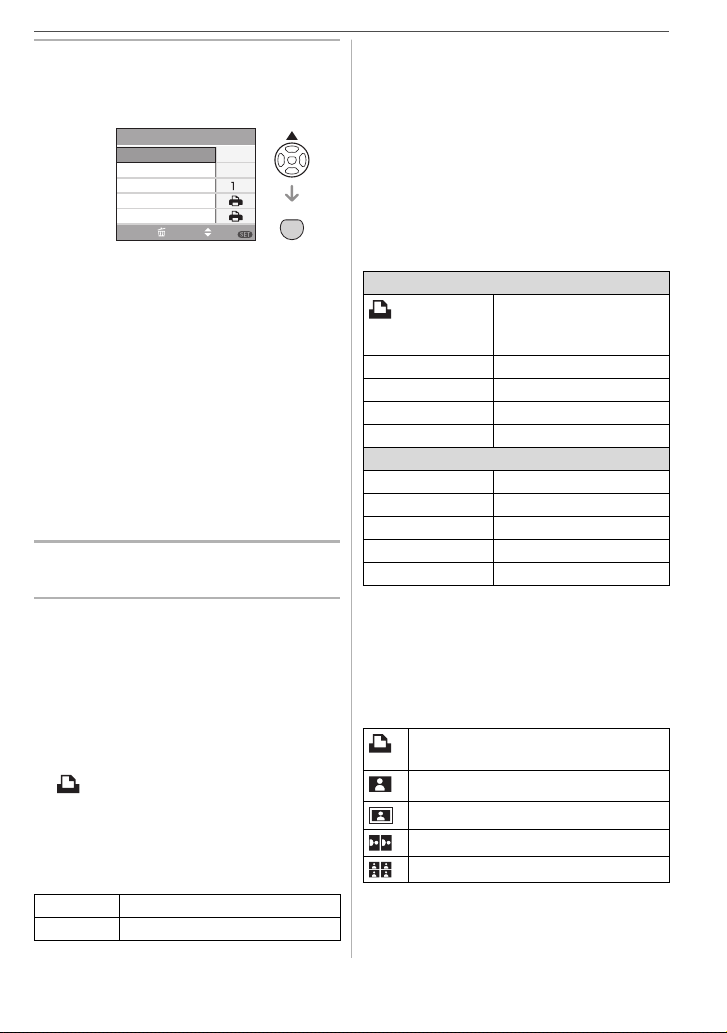
3 Stisknutím vyberte [ZAHÁJE-
NÍ TISKU] a stiskněte [MENU/
NAST.].
SÉRIOVÉ SNÍMÁNÍ
ZAHÁJENÍ TISKU
TISK DATA
POČ. VÝTISKŮ
VELIKOST PAPÍRU
USPOŘÁD.STRANY
ZRUŠIT
ZVOL
OFF
NAST.
㧝⑽
OFF
MENU
MENU
SET
• Položky [TISK DATA] a [POČ. VÝTISKŮ] nejsou při nastavení [SNÍMEK
PRO TISK] zobrazeny.
• Po výběru [SNÍMEK PRO TISK] se
zobrazí nastavení DPOF. Podrobnosti
k nastavení DPOF naleznete na str. 74.
• Stisknutím [MENU/NAST.] tisk zrušíte.
• Vyberete-li [SÉRIOVÉ SNÍMÁNÍ],
[VYBRAT VŠE] nebo [MÉ NEJOBL.],
zobrazí se výzva k potvrzení tisku.
Vyberte volbu [ANO] a spustí se tisk.
• Je-li počet výtisků větší než 1000,
zobrazí se zpráva [TISK ## SNÍMKŮ,
PŘEJETE SI POKRAČOVAT?] .
4 Po skončení tisku odpojte propo-
jovací USB kabel.
Nastavení tisku data, počtu výtisků,
velikosti papíru a rozvržení stránky
Vyberte a nastavte jednotlivé položky
3.
v kroku
• Pokud chcete tisknout na velikost papíru
nebo v rozvržení, které fotoaparát nepodporuje, nastavte volby [VELIKOST
PAPÍRU] a [USPOŘÁD.STRANY] na
[ ] a pak nastavte velikost papíru
nebo rozvržení přímo na tiskárně.
(Podrobnosti naleznete v návodu
k tiskárně.)
• [TISK DATA]
Připojení k jiným zařízením
• Pokud tiskárna nepodporuje tisk data na
snímky, datum se na snímky nevytiskne.
• [POČ. VÝTISKŮ]
Nastavte počet výtisků.
• Nastavit můžete až 999 výtisků.
• [VELIKOST PAPÍRU]
(Rozměry papíru, které lze nastavit na
fotoaparátu)
Rozměry papíru se zobrazí na stránkách
1/2 a 2/2. Vyberte stisknutím .
1/2
Přednost mají
nastavení provedená
na tiskárně.
[L/3.5” × 5”] 89 mm × 127 mm
[2L/5” × 7”] 127 mm × 178 mm
[POHLEDNICE] 100mm × 148mm
[A4] 210 mm × 297 mm
2/2
[KARTA] 54 mm × 85,6 mm
[10 × 15cm] 100 mm × 150 mm
[4” × 6”] 101,6 mm × 152,4 mm
[8” × 10”] 203,2 mm × 254 mm
[DOPIS] 216 mm × 279,4 mm
Pokud tiskárna velikost papíru nepodpo-
ruje, tyto položky se nezobrazí.
• [USPOŘÁD.STRANY]
(Rozložení snímků na stránce, která lze
nastavit na fotoaparátu)
Přednost mají nastavení provedená na tiskárně.
1 snímek na stránce bez rámečku
1 snímek na stránce s rámečkem
2 snímky na 1 stránce
4 snímky na 1 stránce
[OFF] Datum se netiskne.
[ON] Datum se tiskne.
• Položku není možné zvolit v případě, že
tiskárna nepodporuje rozvržení stránek.
[OFF] Datum se nevytiskne.
85
VQT1C52
Page 86

Připojení k jiným zařízením
Rozvržení tisku
• Pokud chcete snímek vytisknout vícekrát na 1 list papíru
Například pokud chcete stejný snímek
vytisknout 4 krát na 1 list papíru, nastavte položku [USPOŘÁD.STRANY]
] a u položky [POČ.VÝTISKŮ]
na [
nastavte počet kopií požadovaného
snímku na 4.
• Při tisku různých snímků na 1 list
papíru
Příklad: pokud chcete vytisknout 4 různé
snímky na 1 list papíru, nastavte volbu
[USPOŘÁD. STRANY] na [
] a
u každého ze 4 snímků nastavte volbu
[POČET] v nastavení [TISK DPOF]
(str. 74) na 1.
• Po dobu zobrazení upozornění [ ]
neodpojujte USB kabel.
(Podle typu tiskárny se ikona nemusí
zobrazit.)
• Při poklesu napětí baterií během přenosu dat se rozsvítí stavový indikátor a
zazní varovný tón. V takovém případě
stiskněte [MENU/NAST.] a tisk zrušte.
Pokud neprobíhá tisk, odpojte propojovací USB kabel.
• Pokud se během tisku zobrazí oranžová
ikona [], fotoaparát obdržel chybové
hlášení od tiskárny. Po dokončení tisku
zkontrolujte, zda se u tiskárny neobjevil
problém.
• Pokud je při tisku DPOF celkový počet
snímků nebo počet kopií snímku příliš
vysoký, snímky se mohou tisknout vícekrát. Zobrazený zbývající počet výtisků
se může lišit od nastaveného počtu.
Nejedná se o závadu.
• Nastavení tisku data na tiskárně může
mít vyšší prioritu než nastavení provedené na fotoaparátu. Zkontrolujte také
nastavení tisku data na tiskárně.
• Zpráva [USB REŽ.ZMĚNĚN.
ODPOJTE PROSÍM USB KABEL.] se
zobrazí v případě přepnutí voliče režimů
86
VQT1C52
do jiného režimu než [
] během připojení fotoaparátu k tiskárně. Volič režimů
vraťte do polohy [ ] a pak odpojte
propojovací USB kabel. Pokud se zpráva
zobrazí během tisku, zastavte tisk a pak
odpojte propojovací USB kabel.
Page 87
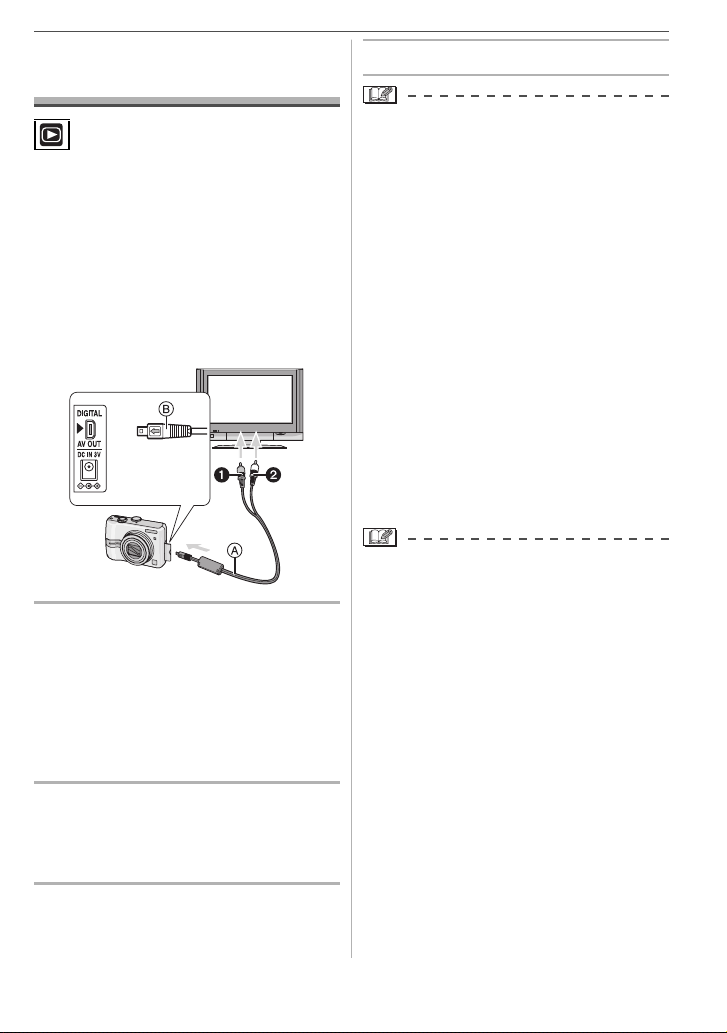
Připojení k jiným zařízením
Přehrávání snímků
na televizoru
Přehrávání snímků pomocí AV kabelu
a video kabelu
(součást příslušenství)
Postup pro fotoaparát DMC-LZ7 je popsán
níže. V případě fotoaparátu DMC-LZ6 propojte televizor a výstup [V.OUT] fotoaparátu video kabelem (součást příslušenství).
• Nastavte [TV FORMÁT]. (str. 21)
• Vypněte fotoaparát i televizor.
1 Připojte AV kabel A (součást
příslušenství) ke konektoru
[AV OUT] fotoaparátu.
• AV kabel připojte tak, aby byl značkou
[] otočen ke značce [] na konektoru [AV OUT].
• AV kabel držte u B a zasouvejte
i vytahuje přímo rovně.
4 Zapněte fotoaparát.
• V závislosti na poměru stran obrazu se
nahoře, dole nebo po stranách mohou
zobrazovat tmavé pruhy.
• Nepoužívejte jiné AV kabely (DMC-LZ7)/
video kabely (DMC-LZ6) než dodávané
s fotoaparátem.
• Přehrávaný zvuk je monofonní.
(DMC-LZ7)
• Přečtěte si návod k obsluze televizoru.
• Při vertikálním zobrazení může být snímek neostrý.
• Při přehrávání si můžete volbou [VÝST.
VIDEO] v menu [NAST.] přepnout TV
normu, která se v různých zemích (regionech) může lišit - NTSC nebo PAL.
Přehrávání snímků na TV se štěrbi-
nou pro paměťovou kartu SD
Paměťovou kartu SD s uloženými snímky
lze vložit do televizoru vybaveného příslušným slotem a přímo přehrávat její obsah.
• Podle modelu připojeného televizoru
se snímky nemusí zobrazit přes celou
obrazovku.
• Videosekvence takto nelze přehrát.
Pro přehrávání videosekvencí připojte
fotoaparát k televizoru AV kabelem
(DMC-LZ7)/video kabelem (DMC-LZ6)
(součást příslušenství).
• Nemusí být možné přehrávat snímky
z karty MultiMediaCard.
2 Připojte AV kabel k video a audio
vstupu televizoru.
• 1 Žlutá: připojte k video vstupu
• 2 Bílá: připojte k audio vstupu
3 Zapněte televizor a vyberte vnější
vstup signálu.
87
VQT1C52
Page 88
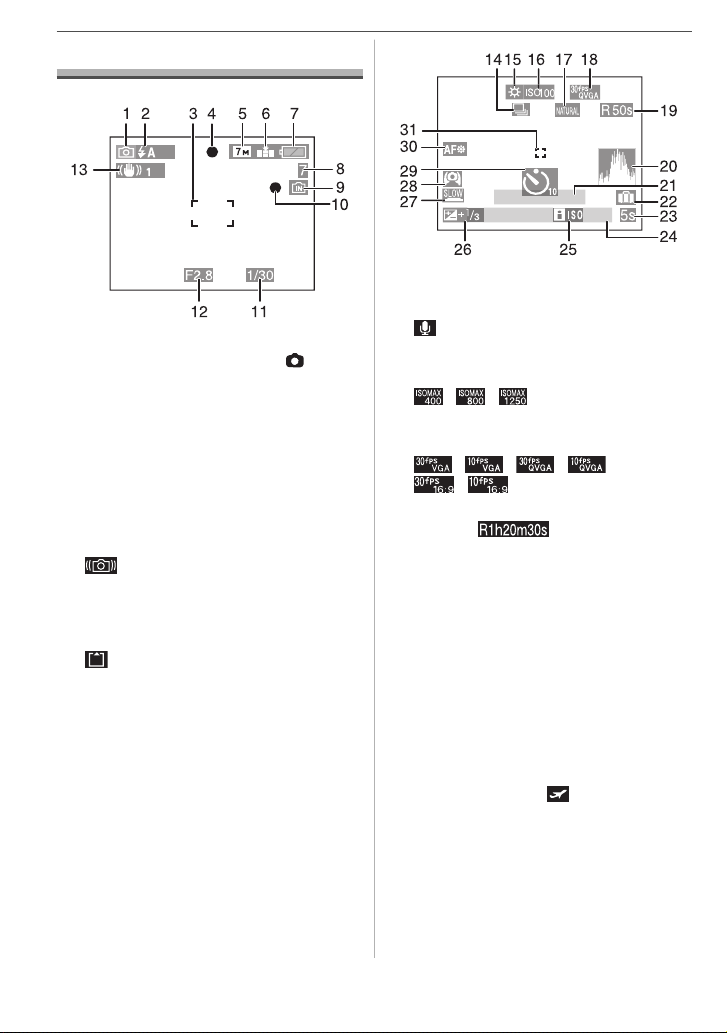
Ostatní
Zobrazení na monitoru
A V režimu záznamu
Záznam v normálním režimu [ ] (výchozí nastavení)
1 Režim záznamu
2 Režim blesku (str. 37)
3 Rámeček automatického ostření AF
(str. 23)
4 Ostření (str. 23)
5 Velikost snímku (str. 60)
6 Kvalita (str. 60)
7 Indikátor baterie (str. 22)
8 Zbývající počet snímků (str. 99)
9 Vnitřní paměť (str. 15)
10 Stav záznamu
11 Čas závěrky (str. 23)
12 Hodnota clony (str. 23)
13 Optický stabilizátor obrazu (str. 62)
: Upozornění na chvění (str. 25)
: Karta (str. 15)
V režimu záznamu (po nastavení)
14 Sekvenční expozice (str. 62)
: Záznam zvuku (str. 50)
15 Vyvážení bílé (str. 57)
16 Citlivost ISO (str. 59)
/ / : Limit ISO (str. 42)
17 Barevný efekt (str. 64)
18 Režim snímku (str. 50)
/ (16:9)
19 Dostupná doba záznamu
(str. 50):
20 Histogram (str. 35)
21 Věk (str. 47)
Počet dnů, které uplynuly ode dne
22 Datum cesty (str. 52)
23 Uplynulá doba záznamu (str. 50)
24 Nastavení aktuálního data a času/cíle
/ / / (4:3)
• Zobrazí se po dobu asi 5 sekund
po zapnutí ve scénickém režimu
[DÍTĚ1/DÍTĚ2] nebo [DOMÁCÍ
ZVÍŘE].
vašeho odjezdu na dovolenou (str. 52)
dovolené (str. 54):
• Zobrazí se po dobu asi 5 sekund po
zapnutí fotoaparátu, po nastavení
hodin a po přepnutí z režimu přehrávání do režimu záznamu.
88
VQT1C52
Page 89

Zoom/rozšířený optický zoom
(str. 27)/jednoduchý zoom (str. 28)/
digitální zoom (str. 29)
25 Inteligentní nastavení citlivosti ISO
(str. 42)
26 Kompenzace expozice (str. 41)
27 Dlouhý čas závěrky (str. 64)
28 Širokoúhlý režim (str. 36)
29 Režim samospouště (str. 40)
30 AF přisvětlení (str. 63)
31 Rámeček bodového AF (str. 61)
PROTISVĚTLO
B Záznam v jednoduchém režimu
1 Režim blesku (str. 37)
2 Ostření (str. 23)
3 Režim Obrázek( str.25)
: Upozornění na chvění (str. 25)
4 Indikátor baterie (str. 22)
5 Zbývající počet snímků (str. 99)
6 Vnitřní paměť (str. 15)
: Karta (str. 15)
7 Stav záznamu
8 Rámeček automatického ostření AF
(str. 23)
9 Datum cesty (str. 52)
10 Kompenzace protisvětla (str. 27)
11 Aktuální datum a čas
• Zobrazí se po dobu asi 5 sekund při
zapnutí fotoaparátu, po nastavení
času a po přepnutí z režimu přehrávání do jednoduchého režimu.
Ostatní
Zoom/rozšířený optický zoom (str. 27)/
jednoduchý zoom (str. 28)
12 Počet dnů, které uplynuly ode dne
vašeho odjezdu na dovolenou (str. 52)
13 Kompenzace protisvětla (str. 27)
14 Režim samospouště (str. 40)
15 AF přisvětlení (str. 63)
1
234567
20
19
18
17
16
15
1
PŘEHRÁT
FILM
1. DEN
F2.8 1/25
10:00
100_0001
ISO100
1.PRO.2007
1/3
AWB
10
11
12
13
8
9
14
C V režimu přehrávání
1 Režim přehrávání (str. 31)
2 Počet výtisků DPOF (str. 74)
3 Chráněný snímek (str.75)
4 Videosekvence (pouze DMC-LZ7)
(str. 67)
5 Velikost snímku (str. 60)
6 Kvalita (str. 60)
V režimu videosekvence (str. 67)
/ / / (4:3)
/ (16:9)
V jednoduchém režimu
: ZVĚTŠENÍ
: 4” × 6”/10 × 15 cm
: E-MAIL
7 Indikátor baterie (str. 22)
8 Číslo složky/souboru (str. 81)
Vnitřní paměť (str. 15)
: Karta (str. 15)
9 Číslo snímku/celkový počet snímků
89
VQT1C52
Page 90

Ostatní
10 Ikona výzvy k neodpojování kabelu
(str. 86)
Doba záznamu videosekvencí
(str. 67)
11 Histogram (str. 35)
12 Informace o záznamu
13 Nastavení oblíbené (str. 70)/uplynulá
doba přehrávání (str. 67):
14 Datum a čas pořízení snímku
15 Nastavení cíle cesty (str. 54)
16 Věk (str. 47)
17 Počet dnů, které uplynuly ode dne
vašeho odjezdu na dovolenou (str. 52)
18 Přehrávání videosekvence (str. 67)
19 Vložení data do snímku (str. 72)
20 Oblíbené (str. 70)
Výstrahy pro použití
Optimální využití fotoaparátu
Dbejte na to, abyste fotoaparát neupus-
tili, ani jej nevystavujte nárazům nebo
velkému tlaku.
• Pozor na pád nebo silný náraz do
pouzdra nebo tašky, v nichž je fotoaparát uložen - náraz se může přenést na
fotoaparát, objektiv nebo LCD monitor.
• Na řemínek, který je dodáván s fotoapa-
rátem, neupevňujte jiné předměty.
Pokud přístroj skladujete opřený o LCD
monitor, může se poškodit.
• Nepoužívejte k uložení papírový sáček,
snadno se protrhne a fotoaparát se
může poškodit.
• Doporučujeme zakoupit si od místního
prodejce k ochraně fotoaparátu kvalitní
pouzdro/brašnu na fotoaparát.
Fotoaparát nikdy neodkládejte v blízkosti zdrojů elektromagnetického pole
(mikrovlnné trouby, televizory, herní
konzole atd.).
90
VQT1C52
• Použijete-li fotoaparát na nebo v blízkosti
televizoru, zaznamenané snímky a zvuk
mohou být narušeny vyzařovanými elektromagnetickými vlnami.
• Při používání digitálního fotoaparátu
poblíž mobilního telefonu mohou snímky
nebo zaznamenaný zvuk obsahovat
šum.
• Silná magnetická pole vyzařovaná reproduktorovými soustavami nebo velkými
elektromotory mohou způsobit poškození
uložených dat nebo zkreslení obrazu.
• Elektromagnetické rušení vyzařované
mikroprocesory může způsobit nesprávnou funkci fotoaparátu a narušení obrazu
a zvuku.
• Pokud je fotoaparát ovlivněn magnetickým zařízením a nepracuje správně,
vypněte jej a vyjměte baterie nebo
odpojte síťový adaptér (DMW-AC6EB;
volitelné příslušenství).
Poté baterie znovu vložte nebo připojte
síťový adaptér a fotoaparát zapněte.
Digitální fotoaparát nepoužívejte v blízkosti vysílaček nebo vedení vysokého
napětí.
• Pokud s digitálním fotoaparátem provádíte záznam v blízkosti vysílaček nebo
vedení vysokého napětí, může dojít ke
zhoršení kvality snímků nebo zaznamenaného zvuku.
Používejte výhradně dodané kabely.
Při použití volitelného příslušenství
používejte jen kabely a šňůry dodávané
s příslušenstvím.
Nepoužívejte prodlužovací kabely.
Na digitální fotoaparát nestříkejte insekticidy nebo těkavé chemikálie.
• V případě styku s takovými látkami může
dojít k deformaci krytu fotoaparátu a
poškození povrchu.
• Zabraňte dlouhodobému kontaktu gumových nebo plastových předmětů
s povrchem fotoaparátu.
Digitální fotoaparát nečistěte benzínem,
ředidlem nebo alkoholem.
Page 91

• Před čištěním povrchu fotoaparátu
vyjměte baterie nebo odpojte síťový
adaptér (DMW-AC6EB; volitelné příslušenství) z elektrické zásuvky.
• Může dojít k deformaci krytu kamery a
narušení povrchové úpravy.
• Digitální fotoaparát otřete měkkým suchým hadříkem.
• Nepoužívejte čisticí prostředky na nádobí ani utěrky napuštěné chemikáliemi.
LCD monitor
• LCD monitor nevystavujte působení tlaku. Mohou se objevit nepřirozené barvy
nebo může dojít k poruše monitoru.
• Je-li fotoaparát při zapnutí studený,
snímek na LCD monitoru bude zpočátku
poněkud tmavší než obvyke. Jakmile se
teplota uvnitř přístroje zvýší, snímek se
znovu rozjasní.
Při výrobě LCD monitoru je použita
extrémně přesná technologie. V obraze
monitoru se přesto mohou objevit světlé
nebo tmavé body (červené, modré nebo
zelené). Nejedná se o závadu.
LCD monitor má více než 99,99 %
funkčních bodů a pouze 0,01 % může
být vadná či stále rozsvícená.
Vadné body nejsou zaznamenány na
snímku uloženém ve vnitřní paměti nebo
na kartě.
Objektiv
• Na objektiv netlačte velkou silou.
• Nenechávejte fotoaparát obrácený delší
dobu objektivem proti slunci, nebezpečí
vzniku poruchy. Pozor při odkládání
fotoaparátu venku nebo u okna.
Baterie
Nebudete-li fotoaparát používat delší
dobu, nezapomeňte baterie vyjmout.
• Vysoké nebo nízké teploty mohou způsobit korodování kontaktů.
Ostatní
Pokud baterie upadne, zkontrolujte, zda
se nezdeformovala nebo zda se nezdeformovaly vývody.
• Při vložení zdeformované baterie může
být digitální fotoaparát poškozen.
Pokud fotografujete venku, mějte
s sebou náhradní nabité baterie.
• Pozor na to, že provozní doba na jednu
sadu baterií klesá při nízkých teplotách
okolí, například na horách.
Likvidace nepoužitelných baterií.
• Životnost baterií je omezená.
• Baterie neházejte do ohně, hrozí výbuch.
Vývody baterií nesmí být zkratovány
kovovými předměty (např. náhrdelníky,
vlásenkami atd.).
• To může způsobit zkrat nebo vznik tepla
a můžete se vážné popálit při doteku
baterií.
Karta
Kartu nenechávejte na místě s vysoký-
mi teplotami nebo na přímém slunci a
tam, kde se vyskytuje elektromagnetické vlnění nebo statická elektřina.
Kartu neohýbejte a nevystavuje nárazům.
• Hrozí poškození karty nebo poškození či
ztráta uložených dat.
• Kartu po použití a při skladování nebo
přenášení uložte vždy do ochranného
pouzdra.
• Vývody na zadní straně karty chraňte
před nečistotami, prachem a vodou a
nedotýkejte se jich prsty.
91
VQT1C52
Page 92

Ostatní
Pokud fotoaparát nebudete delší
dobu používat
• Baterie skladujte na suchém místě bez
prudkých změn teploty.
[Doporučená teplota: 15 °C až 25 °C,
doporučená vlhkost: 40 % až 60 %]
• Z fotoaparátu vždy vyjměte baterie a
kartu.
• Ponecháte-li baterie vložené ve fotoaparátu, budou se vybíjet malým proudem,
který prochází i při vypnutém fotoaparátu. (Informace o bateriích Ni-MH
(niklmetalhydrid) naleznete na str. 13.)
• Pokud fotoaparát skladujete ve skříni,
doporučujeme jej uložit v sáčku se silikagelem (pohlcovačem vlhkosti).
Zobrazované zprávy
Na monitoru se mohou zobrazit dotazy
na potvrzení nebo chybová hlášení.
Příklady některých zpráv jsou uvedeny
níže.
[POUŽÍVANÝ TYP BATERIÍ:OXYRIDE]/
[POUŽÍVANÝ TYP BATERIÍ: ALKALICKÉ/Ni-MH]
Tato zpráva se zobrazuje při prvním vložení baterií a při výměně po vybití. Jsou-li
v přístroji jiné baterie, změňte nastavení
v [TYP VATERIE.] v menu [NAST.]
(str. 19)
[KARTA JE CHRÁNĚNA PROTI ZÁPISU]
Přepínač bránící zápisu (Write-Protect)
na kartu SD nebo SDHC Memory Card
je v poloze [LOCK]. Pojistku přesuňte do
opačné polohy (str. 15, 76, 79)
[ŽÁDNÝ PLATNÝ SNÍMEK K PŘEHRÁNÍ]
Před přehráváním pořiďte snímek nebo
vložte kartu s pořízeným snímkem.
[TENTO SNÍMEK JE CHRÁNĚN]
Snímek můžete přepsat nebo smazat až
po odstranění ochrany proti smazání. (str.
75)
[TENTO SNÍMEK NEMŮŽE BÝT VYMAZÁN] / [NĚKTERÉ SNÍMKY NEMOHOU
BÝT VYMAZÁNY]
Pokud soubor neodpovídá normě DCF,
nelze jej smazat. Pokud chcete smazat některé snímky, uložte důležitá data z karty
na PC nebo jinam a pak kartu zformátujte.
[NENÍ MOŽNÉ PROVÉST ŽÁDNOU DODATEČNOU VOLBU]
Překročili jste počet snímků, které lze najednou nastavit pomocí [VÍCEN.] v režimu
[DATUM VE SNÍMKU] nebo [VÍCENÁS.
VYMAZÁNÍ].
Smažte nastavené snímky nebo je opatřete údaji o datu, a poté proveďte operaci se
zbývajícími snímky.
Bylo nastaveno více než 999 oblíbených
snímků.
[NENÍ MOŽNÉ NASTAVIT NA TOMTO
SNÍMKU].
Pokud soubory neodpovídají normě DCF,
nelze nastavení DPOF tisku provést.
[NEDOSTATEK MÍSTA VE VESTAVĚNÉ
PAMĚTI]/[NEDOSTATEČNÁ PAMĚŤ NA
KARTĚ]
Nedostatečná kapacita vnitřní paměti
nebo karty.
• Pokud data uložená do zabudované
paměti kopírujete na paměťovou kartu
(dávkové kopírování), zkopírují se všechna najednou až do zaplnění kapacity
karty.
[NĚKTERÉ SNÍMKY SE NEDAJÍ ZKOPÍROVAT] / [KOPÍROVÁNÍ NEMŮŽE BÝT
UKONČENO]
Následující snímky nelze zkopírovat.
• Je-li v cílové složce již jiný snímek se
stejným názvem.
• Soubory, které neodpovídají standardu
DCF.
Snímky zaznamenané nebo upravené
jinými zařízeními nelze kopírovat.
92
VQT1C52
Page 93

[CHYBA VESTAVĚNÉ PAMĚTI. FORMÁTOVAT VESTAVĚNOU PAMĚŤ?]
Tato zpráva se zobrazí, pokud jste vnitřní
paměť zformátovali na PC.
Znovu zformátujte vnitřní paměť fotoaparátu (str. 79). Data uložené ve vnitřní paměti
budou smazána.
[CHYBA PAMĚŤOVÉ KARTY FORMÁTOVAT TUTO KARTU?])
Fotoaparát nedokáže rozeznat formát
paměťové karty. Uložte důležitá data
z karty na PC nebo jinam a pak kartu
znovu zformátujte.
[VYPNĚTE A ZNOVU ZAPNĚTE FOTOAPARÁT, PROSÍM]
Zpráva se objeví při dotyku čočky rukou
apod., fotoaparát nepracuje správně.
Vypněte fotoaparát a znovu jej zapněte.
Pokud se zpráva zobrazí znovu, obraťte
se na prodejce nebo nejbližší servisní
středisko.
[CHYBA PARAMETRU PAMĚŤOVÉ
KARTY]
• Používejte výhradně podporované typy
karet. (str. 4, 15)
• Při použití karet s kapacitou 4 GB nebo
více lze použít pouze SDHC paměťové
karty.
[CHYBA PAMĚŤOVÉ KARTY OVĚŘTE,
PROSÍM, KARTU]
Došlo k chybě při přístupu ke kartě.
Vložte kartu znovu.
[CHYBA ČTENÍ OVĚŘTE, PROSÍM,
KARTU]
Došlo k chybě při čtení dat.
Vložte kartu znovu. Zkontrolujte, zda je
karta správně zasunuta, a pak se pokuste
znovu načíst data.
[CHYBA ZÁPISU OVĚŘTE, PROSÍM,
KARTU]
Došlo k chybě při zápisu dat.
Vypněte fotoaparát a vyjměte kartu.
Kartu znovu vložte a fotoaparát zapněte.
Před vyjmutím karty musí být fotoaparát
vypnutý.
Ostatní
[ZÁZNAM FILMU BYL ZRUŠEN NÁSLEDKEM OMEZENÍ RYCHLOSTI ZAPISOVÁNÍ NA KARTU]
• Při nastavení kvality obrazu na [30fpsVGA] nebo [30fps16:9] doporučujeme
použití rychlé SD paměťové karty s údajem „10MB/s“ nebo vyšším uvedeným na
obalu.
• V závislosti na typu paměťové karty
SD nebo SDHC může dojít k přerušení
záznamu.
[VYTVOŘENÍ ADRESÁŘE NENÍ MOŽNÉ]
Nelze vytvořit složku, protože už nejsou
volná žádná použitelná čísla složek.
(str. 81)
Uložte důležitá data do PC nebo jinam a
pak zformátujte kartu.
Pokud po formátování vyberete volbu
[VYNULOVAT Č.] v menu [NAST.], obnoví
se číslo složky 100. (str. 21)
[SNÍMEK JE ZOBRAZEN V TV FORMÁTU 4:3]/ [SNÍMEK JE ZOBRAZEN V TV
FORMÁTU 16:9]
• AV kabel (DMC-LZ7)/video kabel (DMC-
-LZ6) je připojený k fotoaparátu.
Chcete-li zrušit zobrazení této zprávy,
stiskněte [MENU/NAST.].
• V menu [NAST.] nastavte [TV FORMÁT]
a zvolte formát TV (str. 21)
• Toto hlášení se také objeví v případě,
když připojíte USB kabel jenom k fotoaparátu.
V takovém případě zapojte druhý konec
USB kabelu do PC nebo do tiskárny.
(str. 80, 83)
[ZNOVU PROSÍM PŘIPOJTE TISKÁRNU]
Tato zpráva se zobrazí, pokud přepnete
volič režimů na režim tisku [
] během
připojení fotoaparátu k PC. Je-li fotoaparát
připojený k tiskárně, přepněte na jiný režim
než [ ] a zkontrolujte, neprobíhá-li
přenos dat.
(Během přenosu dat se na LCD monitoru
zobrazí zpráva [PŘÍSTUP].)
93
VQT1C52
Page 94

Ostatní
[USB REŽ. ZMĚNĚN. ODPOJTE PROSÍM
USB KABEL.]
Tato zpráva se zobrazí, pokud přepnete
volič režimů na jiný režim než režim tisku
[ ] během připojení fotoaparátu
k tiskárně.
Volič režimů vraťte do polohy [ ] a pak
odpojte propojovací USB kabel. Pokud se
hlášení objeví během tisku, zastavte tisk a
odpojte propojovací USB kabel.
Řešení problémů
Pokud obnovíte výchozí nastavení menu
fotoaparátu, může problém zmizet.
Vyberte [VYNULOVAT] v menu [NAST.].
(str. 21)
Baterie a napájecí zdroj
1: Fotoaparát se okamžitě vypíná,
i když jsou vloženy plně nabité
baterie.
Zbývající kapacita baterií je nízká,
i když jsou vloženy nové baterie.
• Zbývající kapacita baterií se nemusí
zobrazovat správně a fotoaparát
může náhle přerušit činnost, když
neodpovídá typ baterií a nastavení
[TYP BATERIE]. Nejedná se však
o závadu. Zbývající doba provozu na
baterie se u některých značek baterií,
u vybitých baterií nebo při určité
teplotě nemusí zobrazit správně.
– Zkontrolujte [TYP BATERIE]
(str. 19) v menu [NAST.].
2: Fotoaparát nefunguje, i když se
zapne.
• Jsou správně vloženy baterie?
• Použijte nabité baterie při používání
NiMH baterií.
3: LCD monitor se při zapnutí fotoapa-
rátu vypne.
• Není aktivní režim šetření energie
(str. 20) nebo úsporný režim
(str. 20)?
94
VQT1C52
– Namáčknutím spouště tyto režimy
ukončíte.
• Nejsou baterie vybité?
– Vložte nové baterie s dostatečnou
kapacitou. Při použití NiMH baterií
tyto nabijte.
4: Fotoaparát se okamžitě po zapnutí
vypne.
• Nejsou baterie vybité?
– Vložte nové baterie s dostatečnou
kapacitou. Při použití NiMH baterií
tyto nabijte.
– Baterie v zapnutém fotoaparátu se
stále vybíjejí. Použijte režim šetření
energie (str. 20) nebo úsporný
režim (str. 20).
Záznam
1: Nelze zaznamenávat snímky.
• Je volič režimů ve správné poloze?
• Je místo pro další data ve vnitřní
paměti nebo na paměťové kartě?
– Před záznamem smažte nepotřeb-
né snímky. (str. 31)
2: Zaznamenaný snímek je do běla.
Znečištění objektivu.
• Snímek může být do běla, pokud jsou
na objektivu nečistoty, např. otisky
prstů. Pokud je objektiv špinavý,
zapněte fotoaparát, vysuňte tělo objektivu (str. 8) a jemně očistěte povrch
čoček měkkým suchým hadříkem.
3: Zaznamenaný snímek je příliš světlý
nebo tmavý.
• Zkontrolujte kompenzaci expozice
(str. 41)
4: Pořídí se 2 nebo 3 snímky najednou.
• Je aktivní dávkový režim [SÉRIE]
v menu [ZÁZN.]? (str. 62).
5: Objekt není správně zaostřen.
• Rozsah ostření závisí na režimu
záznamu.
Voličem režimů nastavte správný
režim odpovídající vzdálenosti snímaného objektu.
Page 95

• Není objekt mimo rozsah zaostření
fotoaparátu? (str. 23, 43)
• Nepohnuli jste při snímání fotoaparátem?
6: Zaznamenaný snímek je rozmazaný.
Optický stabilizátor obrazu je neúčinný.
• Při fotografování při slabém osvětlení
se nastaví dlouhý čas závěrky a
optický stabilizátor obrazu nemusí
správně fungovat. V takovém případě
doporučujeme držet fotoaparát při
fotografování pevně oběma rukama.
(str. 23). Při nastavení [POM.ZÁVĚRKA] (str. 64) doporučujeme použít
stativ a samospoušť (str. 40).
7: Zaznamenaný snímek je zrnitý.
Na snímku je patrný šum.
• Není nastavena vysoká citlivost ISO
nebo dlouhý čas závěrky?
(Citlivost ISO je u nového přístroje
nastavena na [AUTO]. Proto se při
fotografování v interiérech apod.
citlivost ISO zvyšuje.)
– Nastavte nižší citlivost ISO. (str.59)
– Nastavte [REŽ.BARVY] na [PŘI-
ROZENÝ]. (str. 64)
– Fotografujte při lepším osvětlení.
• Při nastavení [VYS. CITLIVOST] (str.
48) ve scénickém režimu se rozlišení
zaznamenaného snímku při procesu
zpracování snižuje.
Nejedná se o závadu.
8: Jas nebo odstín pořízeného snímku
neodpovídá skutečnosti.
• Pro krátké časy závěrky se jas a
odstín při fotografování s zářivkovým
osvětlením mohou mírně změnit.
K tomu dochází v důsledku povahy
fluorescenčního světla. Nejedná se
o závadu.
Ostatní
9: Při namáčknutí spouště nebo po-
řizování videosekvencí se na LCD
monitoru objevuje svislý načervenalý pruh.
• Tento jev se nazývá
„smear“ („čmouha“).
Jde o charakteristický rys CCD snímačů,
který se projevuje,
pokud subjekt obsahuje velmi jasné
místo. Mohou se objevit také černé
nebo zelené čáry, případně se kolem
čmouhy mohou objevit nepravidelné
barvy. Nejedná se o závadu. Jev se
projeví při záznamu videosekvence,
nikoli však při záznamu statických
snímků.
10: Záznam videosekvence se přeruší.
• Nepoužíváte paměťové karty MultiMediaCard?
– Tento přístroj nepodporuje paměťo-
vé karty MultiMediaCard.
• Při nastavení kvality obrazu na
[30fpsVGA] nebo [30fps16:9] doporučujeme použití rychlé SD paměťové karty s údajem „10MB/s” nebo
vyšším uvedeným na obalu.
• V závislosti na typu SD Memory Card
nebo SDHC Memory Card, se může
záznam zastavit uprostřed.
LCD monitor
1: LCD monitor se někdy vypne, i když
je fotoaparát zapnutý.
• Dochází k vypínání bezprostředně po
použití blesku?
– Během nabíjení blesku se vypne
LCD monitor.
2: LCD monitor na okamžik zbledne
nebo ztmavne.
• Tento jev se projevuje při namáčknutí
tlačítka spouště kvůli nastavení hodnoty clony a neovlivňuje vlastnosti
zaznamenaných snímků.
95
VQT1C52
Page 96

Ostatní
3: LCD monitor uvnitř místnosti pobli-
kává.
• LCD monitor může po zapnutí
fotoaparátu v místnosti osvětlené
zářivkami několik sekund blikat.
Nejedná se o závadu.
4: Obraz na LCD monitoru je příliš
světlý nebo tmavý.
• Nastavte jas LCD monitoru. (str. 20)
• Není aktivní širokoúhlý režim? (str. 36)
5: Na LCD monitoru se objevují černé,
červené, modré a zelené body.
• Tyto body se neobjeví na zaznamenaných snímcích.
Nejedná se o závadu.
6: Šum v obraze LCD monitoru.
• Při slabém osvětlení může být záběr
zesvětlen, takže se na LCD monitoru
objeví šum.
Šum se neprojeví v pořízeném zá-
znamu.
Blesk
1: Blesk není odpálen.
• Není blesk přepnut do režimu Vždy
vypnut [
]?
– Změňte nastavení blesku. (str. 37)
• Blesk se neaktivuje v režimu záznamu videosekvencí [ ] a ve scénických režimech [KRAJINA] (str. 45),
[NOČNÍ KRAJINA] (str. 46), [OHŇOSTROJ] (str. 49), [HVĚZD.OBLOHA]
(str. 49), [LETECKÉ
FOTKY] (str. 50), [VYS.CITLIVOST]
(str. 48) nebo [ZÁPAD SLUNCE]
(str. 47).
2: Blesk je odpálen dvakrát.
• Když zvolíte redukci červených očí
(str. 37), odpálí se blesk jednou před
záznamem pro snížení jevu červených očí (oči fotografovaných osob
se na snímku jeví červené), a poté je
odpálen znovu při fotografování.
96
VQT1C52
Přehrávání
1: Přehrávaný snímek je pootočený a
zobrazený v nečekaném směru.
Fotoaparát nabízí funkci, která automaticky otáčí snímky pořízené při svislém
držení fotoaparátu. (Fotografování
s fotoaparátem namířeným nahoru
nebo dolů může fotoaparát vyhodnotit
jako fotografování ve svislé poloze.)
• Snímky můžete zobrazovat bez otočení při nastavení [OTOČIT DISP.]
(str. 70) na [OFF].
• Zaznamenané snímky můžete otáčet
pomocí funkce [OTOČIT] (str. 70)
2: Snímek se nepřehraje.
• Je volič režimů nastaven na přehrávání [
]?
• Je ve vnitřní paměti nebo na paměťové kartě uložen snímek?
Pokud není vložena paměťová karta,
objeví se obrazová data z vnitřní
paměti.
Pokud je vložena paměťová karta,
objeví se obrazová data z paměťové
karty. (str. 15)
3: Místo čísla složky a čísla souboru
se zobrazí [ — ] a monitor může
zčernat.
• Nejsou snímky upravené na PC nebo
vytvořené na jiném fotoaparátu?
K uvedenému jevu může dojít také
po vyjmutí baterií bezprostředně po
fotografování nebo při poklesu napětí
baterií.
– Zformátujte data pro vymazání
výše zmíněných snímků
• Formátování karty nenávratně smaže
všechna zaznamenaná data, včetně
jakýchkoliv chráněných snímků. Před
formátováním důkladně zkontrolujte
uložená data.
4: Při kalendářním přehrávání je sní-
mek zobrazen s datem, které se liší
od skutečného data pořízení.
• Byl snímek upravován na PC nebo
Page 97

pořízen jiným digitálním fotoaparátem?
Tento typ snímků může být při kalendářovém přehrávání zobrazen s datem, které neodpovídá skutečnému
datu záznamu (str. 66).
• Byl při pořizování snímků správně
nastaven čas na fotoaparátu? (str. 16)
Například pokud je na fotoaparátu
jiné nastavení data a času než na PC,
poté načtete snímky z fotoaparátu do
PC a následně je nahrajete zpět na
kartu, mohou se snímky v kalendářním zobrazení zobrazit s jiným datem
než je skutečné datum pořízení.
TV, PC a tiskárna
1: Snímek se nezobrazí na obrazovce
televizoru.
• Je fotoaparát správně připojen
k televizoru?
• Nastavte na televizoru vnější video
vstup.
2: Zobrazené části snímku na TV obra-
zovce a LCD monitoru fotoaparátu
se liší.
V závislosti na modelu televizoru může
být zobrazená oblast menší, jelikož je
snímek vodorovně nebo svisle roztažen a horní a spodní nebo levá a pravá
část snímku může být při zobrazení
oříznuta. Příčinou jsou technické parametry TV, nejedná se o závadu.
3: Na televizoru není možné přehrávat
videosekvence.
• Pokoušíte se přehrávat videosekvence přímo z karty vložené do slotu
v televizoru TV?
– Připojte fotoaparát k televizoru AV
kabelem (DMC-LZ7)/video kabelem
(DMC-LZ6) (součást příslušenství),
a pak spusťte přehrávání videosekvencí na fotoaparátu.
4: Na obrazovce TV se nezobrazí celý
obraz.
• Na fotoaparátu nastavte poměr stran
obrazu připojeného televizoru (str. 21)
Ostatní
5: Není možné přenášet snímky při
připojení fotoaparátu k počítači.
• Je fotoaparát připojen k PC správně?
• Je fotoaparát správně rozpoznán PC?
6: PC nerozezná paměťovou kartu.
(Vnitřní paměť fotoaparátu rozpoznána je.)
• Odpojte propojovací kabel USB.
Zasuňte kartu do fotoaparátu a pak
kabelem propojte fotoaparát a PC.
7: Nelze tisknout snímky z fotoaparátu
pomocí připojené tiskárny.
• Podporuje tiskárna normu PictBridge?
– Nelze tisknout na tiskárnách, které
nepodporují normu PictBridge
(str. 83)
• Nastavte režim [
]. (str. 83)
8: Při tisku dojde k oříznutí okrajů
snímků.
• Používáte-li tiskárnu s funkcí oříznutí
nebo bezokrajového tisku, před tiskem tuto funkci zrušte. (Podrobnosti
naleznete v návodu k tiskárně.)
• Při objednávání požádejte obsluhu
fotolabu, zda je možné snímky vytisknout bez oříznutí okrajů.
Ostatní
1: Omylem byl nastaven jazyk menu,
kterému nerozumíte.
• Stiskněte [MENU/SET], zvolte ikonu
[ ] menu [NAST.] a pak zvolte ikonu
[ ] k nastavení požadovaného
jazyka (str. 21)
2: Nastavení automatického zpětného
prohlížení je vypnuto.
• Není fotoaparát v režimu sekvenčního snímání (str. 62) nebo režimu
videosekvence [
] (str. 50)?
– V takových případech nelze
v menu [NAST.] aktivovat funkci
automatického prohlížení.
97
VQT1C52
Page 98

Ostatní
3: Při částečném stisknutí tlačítka
spouště se někdy rozsvítí červená
kontrolka.
• Při slabém osvětlení se rozsvítí červené pomocné světlo AF (str. 637)
usnadňující zaostření objektu.
4: Pomocné světlo AF se nezapne.
• Je [AF PŘISVĚTLENÍ] v menu [ZÁZN.]
nastaveno na [ON]? (str. 63)
• Fotografujete při slabém osvětlení?
– Pomocné světlo AF se při jasném
světle nezapne.
• Pomocné světlo AF se nezapne
ve vybraných scénických režimech
[KRAJINA] (str. 45),
[NOČNÍ KRAJINA] (str. 46)
[OHŇOSTROJ] (str. 49),
[LETECKÉ FOTKY] (str. 50) nebo
[ZÁPAD SLUNCE] (str. 47).
5: Fotoaparát se zahřívá.
• Povrch fotoaparátu se během provozu může zahřát. Nemá to žádný vliv
na výkon nebo kvalitu fotoaparátu.
6: Objektiv cvaká.
• Pokud dojde ke změně jasu záběru
v důsledku použití zoomu nebo pohybu fotoaparátu, může se z objektivu
ozvat cvaknutí a obraz na monitoru
se může skokově změnit.
To ale nemá vliv na pořízené snímky.
Cvaknutí je způsobeno automatickou
úpravou clony.
Nejedná se o závadu.
7: Nastavení času je vynulováno.
• Při dlouhodobém nepoužívání
fotoaparátu může dojít k vymazání
údaje času. Pokud se objevila zpráva
[NASTAVTE HODINY, PROSÍM],
nastavte hodiny znovu. (str. 16)
• Pokud pořídíte snímek v době, kdy
hodiny nejsou nastaveny, zaznamená se datum a čas [0:00 0. 0. 0].
8: Zobrazený snímek je mírně zkreslený.
• K jevu dochází při určitých hodnotách
zoomu.
Jev se označuje jako sférické zkres-
lení. Jev se zvýrazňuje s klesající
vzdáleností objektu při širokoúhlém
snímání.
Nejedná se však o závadu.
9: Na zaznamenaném snímku jsou bar-
vy, které v původním záběru nebyly.
• V závislosti na zvětšení zoomu může
mít snímek barevné ohraničení kolem
objektu. Tento jev nazýváme chromatická vada a může být patrnější
u vzdálenějších předmětů. Nejedná
se však o závadu.
10: Čísla souborů nejdou za sebou.
• Pokud po některých operacích
pořídíte snímky, mohou být uloženy
do složek s odlišnými čísly, než má
doposud používaná složka. (str. 81)
11: Čísla souborů se ukládají ve vze-
stupném pořadí.
• Pokud vyjmete nebo vložíte baterii
bez předchozího vypnutí fotoaparátu,
informace o číslech složek se ztratí.
Pokud pak fotoaparát zapnete a
pořídíte snímky, mohou být uloženy
do složek s odlišnými čísly, než má
doposud používaná složka.
12: Zobrazený snímek je černý.
• Snímky upravené nebo otočené
pomocí PC se v režimu přehrávání
(str. 31), přehrávání více snímků
(str. 65) a kalendářního přehrávání
(str. 66) mohou zobrazit černé.
98
VQT1C52
Page 99

Ostatní
Počet snímků, které lze uložit a doba záznamu
• Uvedené počty a doby jsou pouze orientační. (Závisí na podmínkách při pořizování
záznamu a typu karty.)
• Počet zaznamenatelných snímků a dostupná doba záznamu závisí na zaznamenávaných objektech.
• Údaje orámované silnou černou čarou jsou počty snímků, které lze uložit v jednoduchém režimu [ ]. (str. 25)
Počet snímků, které lze uložit
Poměr stran
Velikost snímku
Kvalita
Vnitřní paměť
(přibližně 27 MB)
Karta
Poměr stran
Velikost snímku
Kvalita
Vnitřní paměť
(přibližně 27 MB)
Karta
(7 M):
(3072 × 2304 pixelů)
/
7 1410211633
16 MB 3 7 5 10 8 16
32 MB7 1611231836
64 MB 16 34 24 48 38 75
128 MB 35 69 50 99 78 150
256 MB 68 135 98 190 150 290
512 MB 135 270 195 380 300 590
1 GB 270 540 390 770 600 1180
2 GB 550 1090 790 1530 1220 2360
4 GB 1090 2150 1560 3010 2410 4640
(2 M EZ):
(1600 × 1200 pixelů)
27 53 41 78 130 210
16 MB 13 27 21 40 68 110
32 MB 29 58 45 85 145 230
64 MB 61 120 93 175 290 480
128 MB 125 240 190 350 600 970
256 MB 240 470 370 690 1170 1900
512 MB 480 940 730 1370 2320 3770
1 GB 970 1880 1470 2740 4640 7550
2 GB 1920 3610 2920 5120 8780 12290
4 GB 3770 7090 5740 10050 17240 24130
(5 M EZ):
(2560 × 1920 pixelů)
(1 M EZ):
(1280 × 960 bodů)
(3 M EZ):
(2048 × 1536 pixelů)
/ (0.3 M EZ)
(640 × 480 pixelů)
/
99
VQT1C52
Page 100

Ostatní
Poměr stran
Velikost snímku
Kvalita
Vnitřní paměť
(přibližně 27 MB)
Karta
Poměr stran
Velikost snímku
Kvalita
Vnitřní paměť
(přibližně 27 MB)
Karta
(6 M):
(3072 × 2048 pixelů)
8 161937
16 MB 3 8 9 18
32 MB8 182040
64 MB 19 38 43 83
128 MB 39 78 88 165
256 MB 77 150 170 330
512 MB 150 300 340 650
1 GB 300 600 680 1310
2 GB 620 1220 1360 2560
4 GB 1230 2410 2680 5020
(5.5 M):
(3072 × 1728 pixelů)
9 192548
16 MB4 101225
32 MB 10 21 27 53
64 MB 22 45 57 105
128 MB 46 92 115 220
256 MB 91 180 230 430
512 MB 180 350 450 860
1 GB 360 710 910 1720
2 GB 730 1420 1800 3410
4 GB 1450 2800 3540 6700
(2.5 M EZ)/
(2048 × 1360 bodů)
/
(2 M EZ):
(1920 × 1080 pixelů)
100
VQT1C52
